Page 1

Guíadelusuario
ThinkPadE560yE565
Page 2
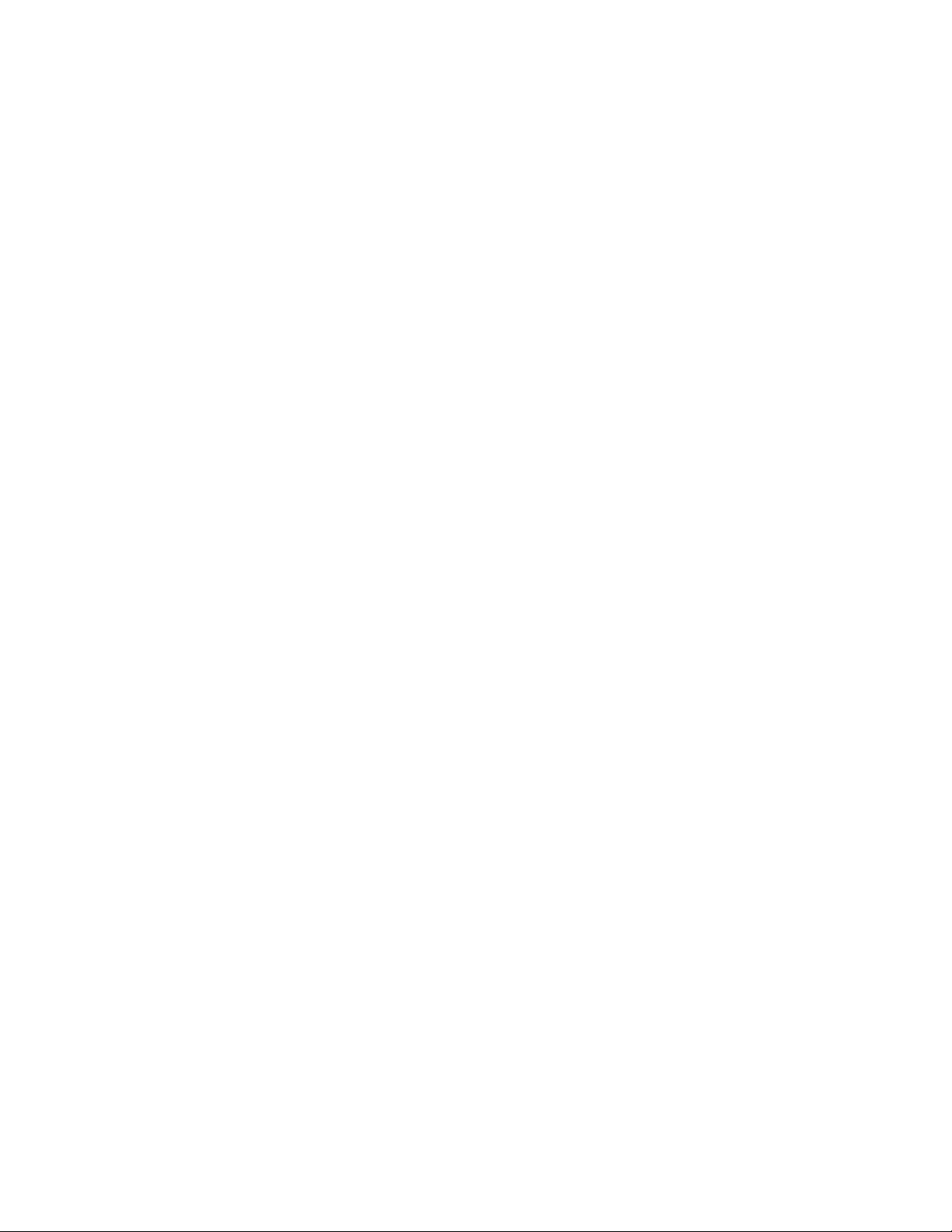
Nota:Antesdeutilizarestainformaciónyelproductoalquedasoporte,asegúresedeleerycomprender
losiguiente:
•Guíadeseguridad,garantíayconfiguración
•RegulatoryNotice
•“Informacióndeseguridadimportante”enlapáginavi
•ApéndiceF“Avisos”enlapágina159
LaGuíadeseguridad,garantíayconfiguraciónyelRegulatoryNoticemásrecientesestándisponiblesenel
sitioWebdeLenovo
®
Supporten:
http://www.lenovo.com/UserManuals
Terceraedición(Julio2016)
©CopyrightLenovo2015,2016.
AVISODEDERECHOSLIMITADOSYRESTRINGIDOS:silosproductososoftwaresesuministransegúnelcontrato
“GSA”(GeneralServicesAdministration),lautilización,reproducciónodivulgaciónestánsujetasalasrestricciones
establecidasenelContratoNúm.GS-35F-05925.
Page 3
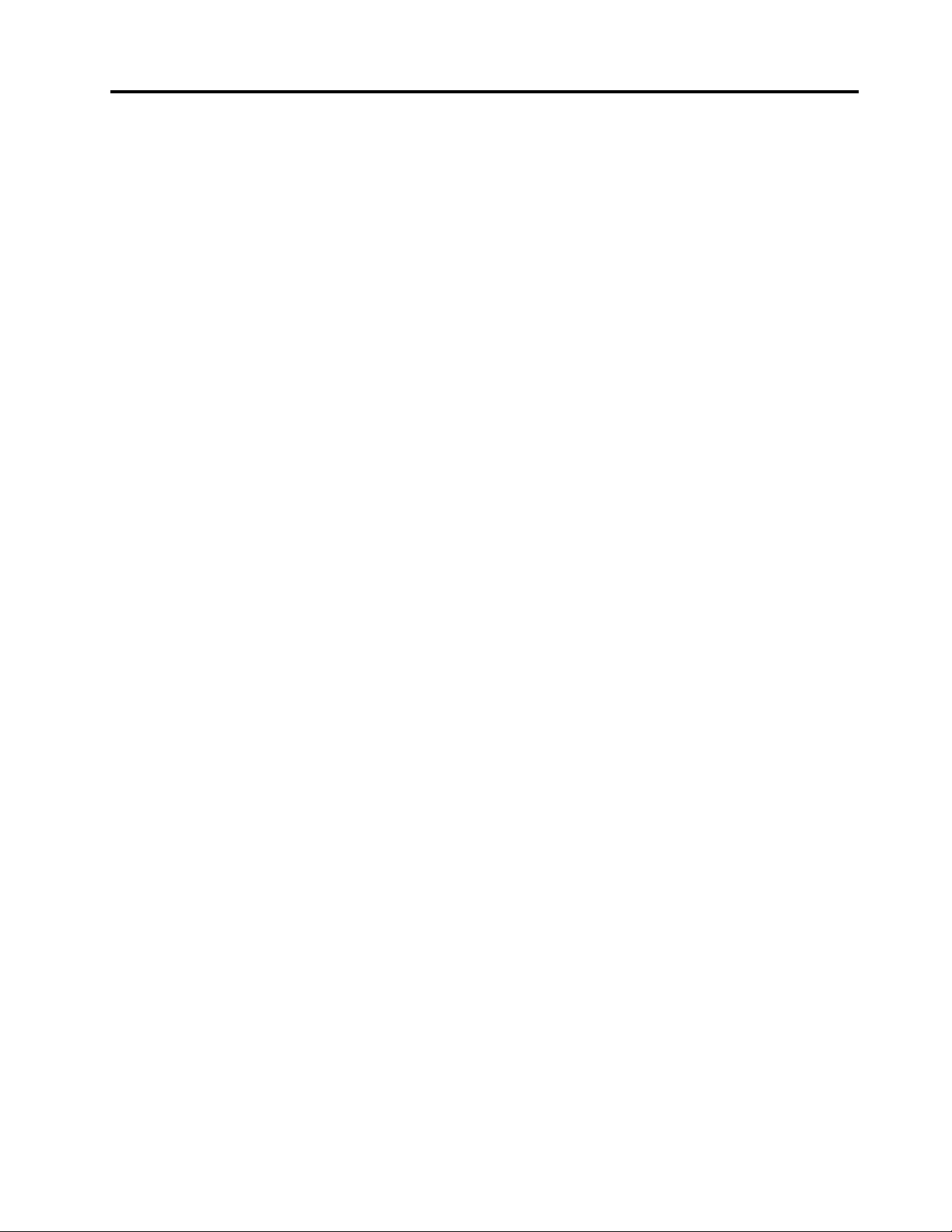
Contenido
Léameprimero.............v
Informacióndeseguridadimportante.......vi
Condicionesquerequierenaccióninmediata.vii
Directricesdeseguridad.........vii
Servicioyactualizaciones........viii
Cablesyadaptadoresdealimentación...viii
Alargadoresydispositivosrelacionados....ix
Enchufesytomasdecorriente.......ix
Declaraciónsobrelafuentedealimentación..x
Dispositivosexternos...........x
Avisogeneralsobrelabatería........x
Avisoparabateríasrecargablesextraíbles...xi
Avisosobrelabateríaplananorecargable...xi
Caloryventilacióndelproducto.......xi
Informacióndeseguridadsobrelacorriente
eléctrica...............xii
Informacióndeseguridaddelláser.....xiii
Avisosobrelapantalladecristallíquido
(LCD)................xiv
Utilizacióndeauriculares.........xiv
Informaciónsobreseguridadadicional...xv
Capítulo1.Visióngeneraldel
producto.................1
Ubicacióndecontroles,conectoreseindicadores
delsistema.................1
Vistafrontaldemodelosconcámara2D....1
Vistafrontaldemodelosconcámara3D....3
Vistalateralderecha............4
Vistalateralizquierda...........6
Vistainferior...............8
Indicadoresdeestado...........9
Ubicacióndeinformaciónimportantede
producto.................10
Tipodemáquinaeinformacióndelmodelo.10
InformacióndeCertificaciónICeIDdeFCC.10
EtiquetasdelsistemaoperativoWindows..11
Características...............12
Especificaciones..............13
Entornooperativo.............13
ProgramasLenovo.............14
AccederaprogramasLenovo.......14
IntroducciónalosprogramasLenovo....14
Capítulo2.Utilizacióndelequipo...17
Registrodelsistema............17
Preguntasmásfrecuentes..........17
Obtenerayudaparaelsistemaoperativo
Windows.................19
Teclasespeciales.............19
DispositivodepunterodeThinkPad......21
DispositivodepunterodeTrackPoint....21
Dispositivodeáreatáctil.........22
Gestostáctilesdeláreatáctil.......23
Personalizacióndeldispositivodepunterode
ThinkPad...............24
Sustitucióndelcapuchóndelpivote....24
Gestióndeenergía.............25
Utilizacióndeladaptadordealimentaciónde
CA.................25
Comprobacióndelestadodelabatería...26
Cargadelabatería...........26
Aumentoalmáximodelavidaútildela
batería................26
Administracióndelaenergíadelabatería..26
Modalidadesdeahorrodeenergía.....27
Manejodelabatería...........28
Conexiónalared.............29
ConexionesEthernet..........29
Conexionesinalámbricas.........29
Utilizacióndeunapantallaexterna.......31
Conexióndeunapantallaexterna.....32
Seleccionarunamodalidaddepantalla...32
Modificacióndelosvaloresdepantalla...33
Utilizacióndecaracterísticasdeaudio.....33
Usodelacámara.............34
Utilizacióndelaunidadóptica........35
UtilizacióndeunatarjetaFlash........35
InsercióndeunatarjetaFlash.......35
ExtraccióndeunatarjetaFlash......35
Capítulo3.Cómomejorarelequipo.37
BúsquedadeopcionesdeThinkPad......37
ThinkPadOneLinkDock...........37
ThinkPadOneLinkProDock.........39
Capítulo4.Ustedysusistema....41
Accesibilidadycomodidad..........41
Informacióndeergonomía........41
Comodidad..............42
Informaciónsobreaccesibilidad......42
Cómoviajarconelequipo..........45
Consejosdeviaje............45
Accesoriosdeviaje...........45
©CopyrightLenovo2015,2016
i
Page 4
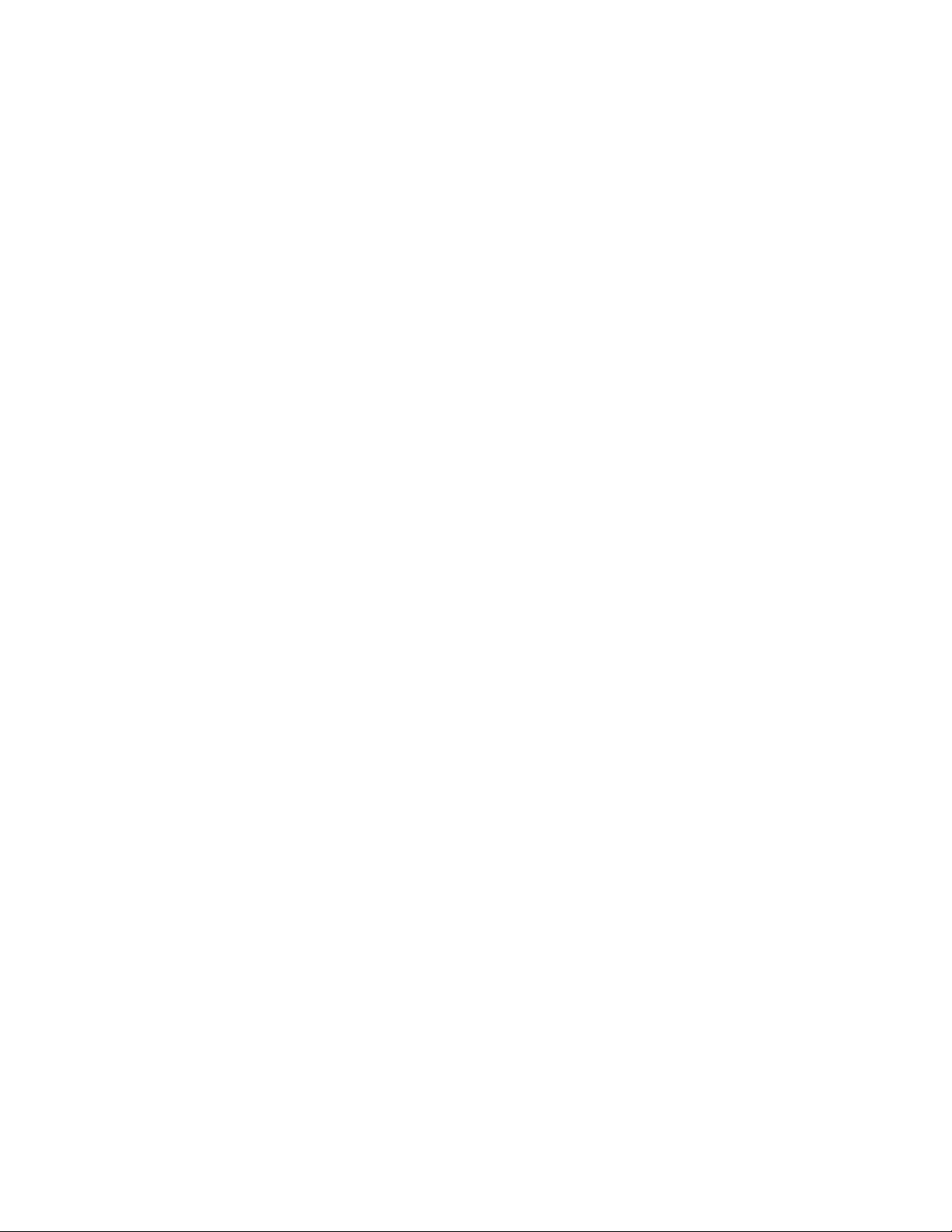
Capítulo5.Seguridad.........47
Conexióndeuncandado..........47
Usodecontraseñas............47
Especificacióndecontraseñas......47
Contraseñadeencendido........48
Contraseñadesupervisor........48
Contraseñasdediscoduro........50
Seguridaddeldiscoduro..........52
Establecimientodelchipdeseguridad.....53
Usodellectordehuellasdactilares......54
Avisosobrelaeliminacióndedatosdelaunidad
dealmacenamientointerna..........56
Usodecortafuegos.............57
Proteccióndedatoscontravirus.......57
Capítulo6.Configuración
avanzada...............59
Instalacióndeunnuevosistemaoperativo....59
InstalacióndelsistemaoperativoWindows
7..................59
InstalacióndelsistemaoperativoWindows
10..................60
Instalacióndecontroladoresdedispositivo...61
UsodelprogramaThinkPadSetup.......61
MenúMain..............62
MenúConfig..............62
MenúDate/time............67
MenúSecurity.............67
MenúStartup.............76
MenúRestart.............77
ActualizacióndeUEFIBIOS........78
Utilizacióndelagestióndelsistema......78
Capítulo7.Prevenciónde
problemas...............79
Consejosgeneralesparaevitarproblemas....79
Comprobarqueloscontroladoresdedispositivo
estánactualizados.............80
Cuidadodelequipo.............81
Limpiezadelacubiertadelsistema.....83
Capítulo8.Resolucióndeproblemas
desistema...............85
Diagnósticodeproblemas..........85
Resolucióndeproblemas..........85
Elequiponoresponde..........85
Derramamientodelíquidosenelteclado..86
Mensajesdeerror...........87
Erroressinmensajes..........89
Erroresdepitido............90
Problemasdemódulosdememoria....90
Problemasdeconexionesdered.....90
Problemasdetecladoyotrosdispositivosde
puntero................92
Problemasconlapantallaylosdispositivos
multimedia..............93
Problemasdellectordehuellasdactilares..99
Problemasdebateríayalimentación....99
Problemasconlasunidadesyotros
dispositivosdealmacenamiento......102
Problemadesoftware..........104
Problemasconlospuertosyconectores...104
Capítulo9.Visióngeneraldela
recuperación............107
Visióngeneralderecuperaciónparaelsistema
operativoWindows7............107
Creaciónyusodeunsoportede
recuperación.............107
Realizacióndeoperacionesdecopiade
seguridadyrecuperación.........108
UtilizacióndelespaciodetrabajodeRescue
andRecovery.............109
Creaciónyusodeunsoportederescate..110
Reinstalacióndeprogramasycontroladores
dedispositivopreinstalados.......111
Resolucióndeproblemasderecuperación..112
Visióngeneralderecuperaciónparaelsistema
operativoWindows10............113
Restablecimientodelsistema.......113
Usodeopcionesdearranqueavanzadas..113
Recuperacióndelsistemaoperativosi
Windows10noseinicia.........113
Creaciónyusodeunaunidadderecuperación
USB.................114
Capítulo10.Sustituciónde
dispositivos.............115
Prevencióndelaelectricidadestática......115
Sustitucióndelabatería...........115
Sustitucióndelteclado...........117
Sustituirlaunidaddealmacenamientointerna..122
Sustitucióndelaunidadóptica........128
Sustitucióndeunmódulodememoria.....131
Sustitucióndelabateríadeceldademoneda..133
Capítulo11.Obtencióndesoporte.137
AntesdeponerseencontactoconLenovo...137
Obtencióndeayudayservicio........138
Utilizacióndelosprogramasde
diagnóstico..............138
SitiowebdesoportedeLenovo......138
CómollamaraLenovo..........139
Solicituddeserviciosadicionales.......139
iiGuíadelusuario
Page 5
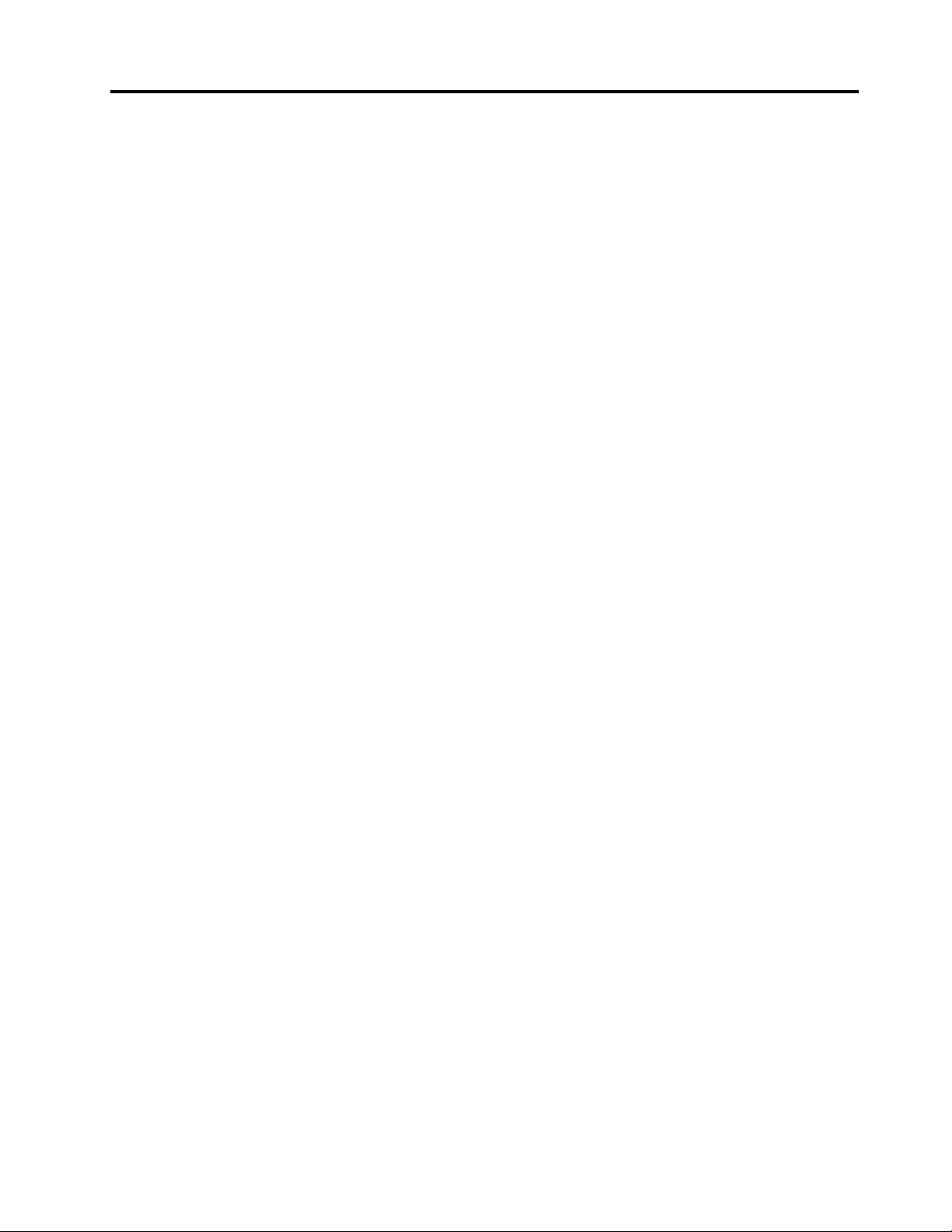
ApéndiceA.informaciónde
regulación..............141
UbicacióndelasantenasUltraConnectde
conexióninalámbrica............141
Informaciónrelacionadaconlasconexiones
inalámbricas...............141
Informacióndeconformidadderadio
inalámbrica..............143
Ubicacióndeavisosdenormas
inalámbricas..............143
Informaciónrelacionadadecertificación....143
Avisodeclasificacióndeexportación......143
Avisosdeemisioneselectrónicas.......144
DeclaracióndeconformidadconlaComisión
federaldecomunicaciones........144
Declaracióndeconformidaddelasemisiones
deClaseBdelaindustriadeCanadá....144
UniónEuropea-Conformidadconladirectriz
deCompatibilidadelectromagnética(EMC)o
Normativadeequipoderadio.......144
DeclaracióndeconformidaddeClaseBen
alemán................145
Declaracióndeconformidadparaproducto
láserClase1..............146
DeclaracióndeconformidaddeClaseBen
Corea................146
DeclaracióndeconformidadconVCCIde
ClaseBenJapón............146
DeclaracióndeconformidadenJapónpara
productosqueseconectanaalimentación
concorrientenominalinferioroiguala20A
porfase...............146
AvisodelcabledealimentacióndeCApara
Japón................146
InformacióndeserviciodeproductoLenovo
paraT aiwán..............146
MarcadecumplimientodeEurasia.......146
AvisoenaudiodeBrasil...........146
ApéndiceB.InformaciónsobreWEEE
yreciclaje..............147
InformaciónWEEEimportante........147
InformaciónsobrereciclajeparaChina.....148
InformaciónsobrereciclajeparaJapón.....148
InformaciónsobrereciclajeparaBrasil.....149
Informacióndereciclajedebateríaspara
Taiwán..................149
InformacióndereciclajedebateríasparalaUnión
EuropeayNoruega.............149
Lainformacióndereciclajedebateríasessólo
paraEE.UU.yCanadá...........150
ApéndiceC.Directivaderestricción
desustanciaspeligrosas(RoHS)..151
RoHSdeChina..............151
UniónEuropeaRoHS............152
RoHSdeT aiwán..............152
TurcoRoHS................152
UcraniaRoHS...............153
IndiaRoHS................153
ApéndiceD.Informacióndelmodelo
deENERGYSTAR..........155
ApéndiceE.Marcasregistradas..157
ApéndiceF.Avisos.........159
©CopyrightLenovo2015,2016
iii
Page 6
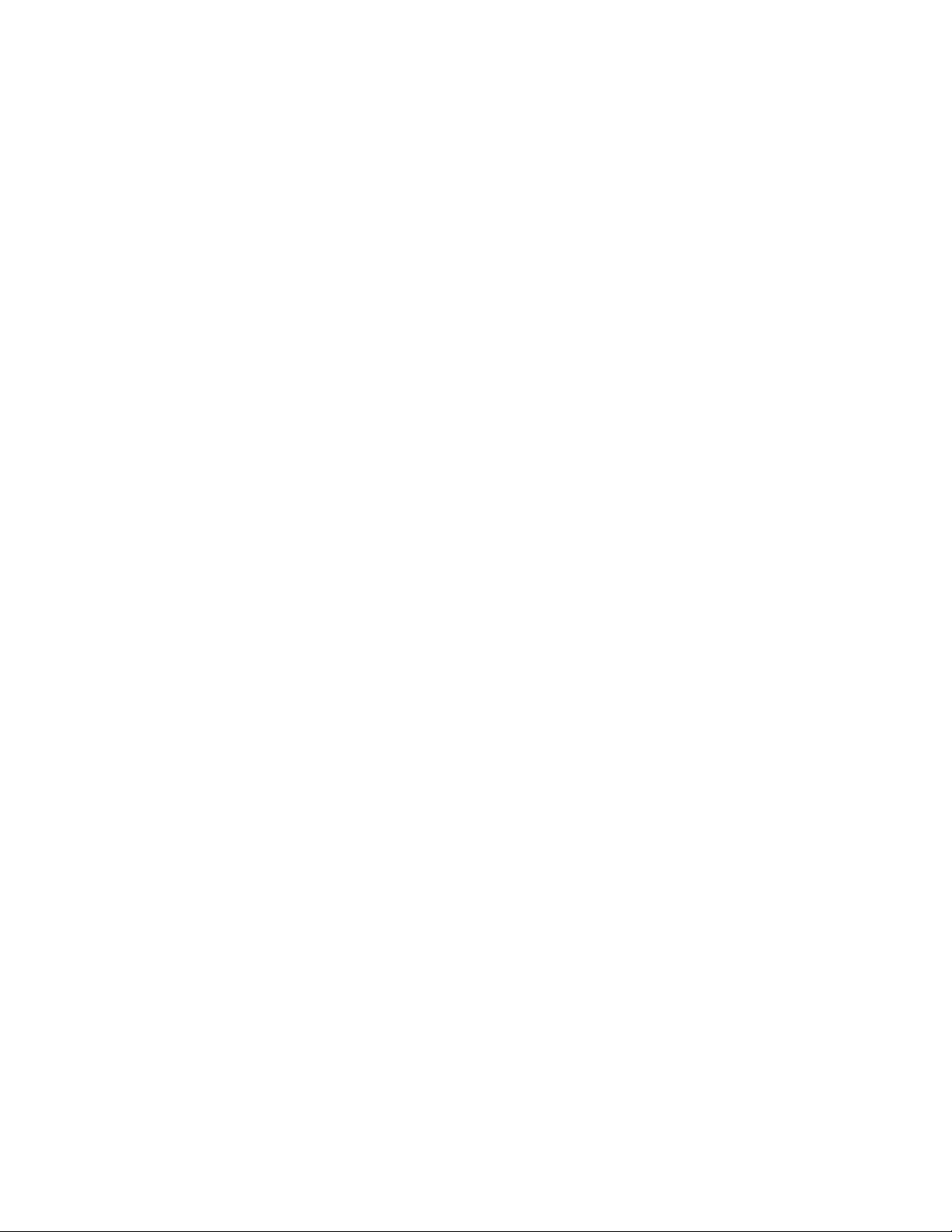
ivGuíadelusuario
Page 7
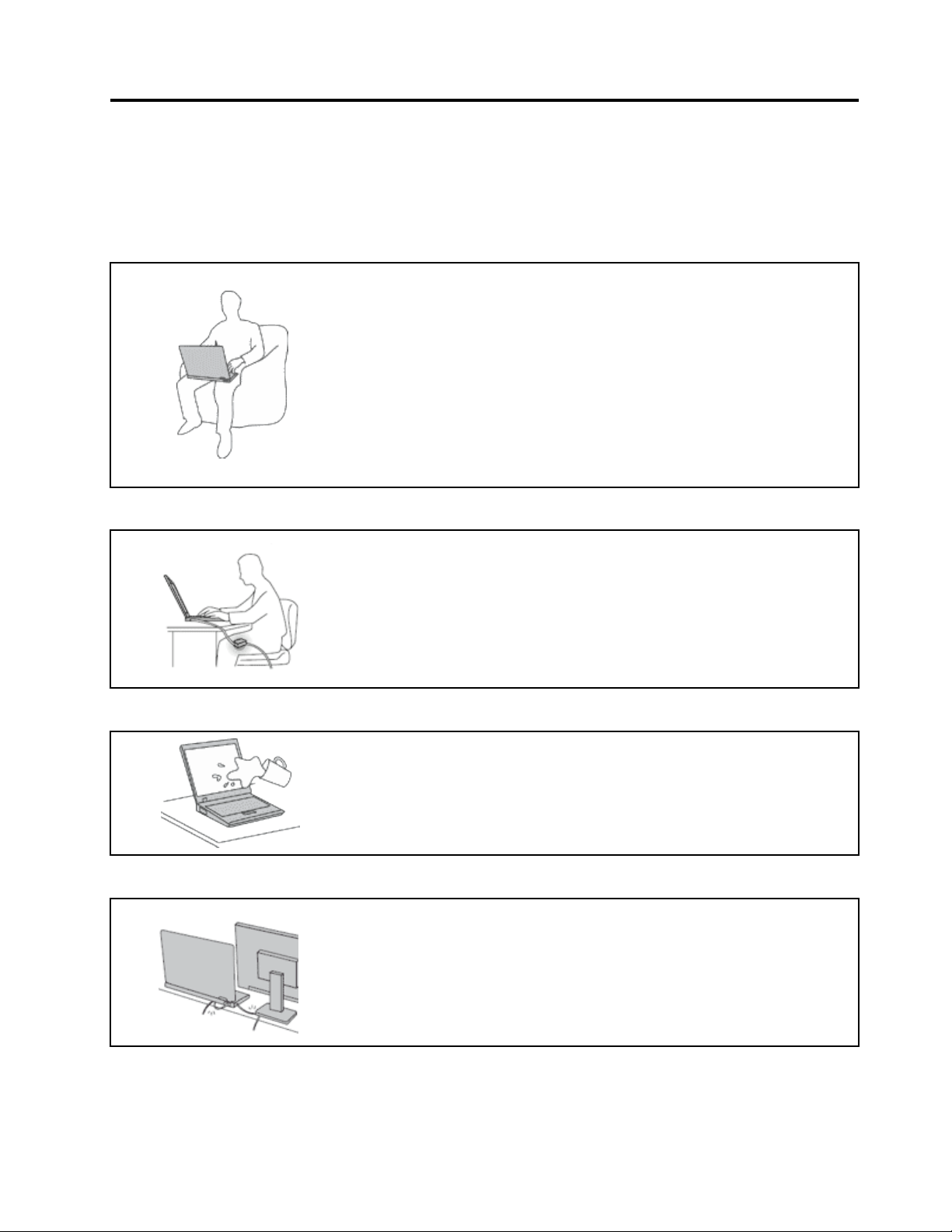
Léameprimero
Asegúresedeseguirestosconsejosimportantesparasacarleelmáximoprovechoasucomputadora.Sino
lossigue,estopodríaproducirincomodidadesodaños,ohacerqueelequipodejaradefuncionar.
Protéjasedelcalorquegeneraelsistema.
Cuandoelsistemaestáencendidoolabateríaseestácargando,labase,
elreposamanosyalgunaotrapartedelsistemapuedencalentarse.La
temperaturaquealcanzandependedelacantidaddeactividaddelsistemay
delniveldecargadelabatería.
Elcontactoprolongadoconsucuerpo,inclusoatravésdelaropa,puede
producirmolestiasoincluso,alalarga,quemaduras.
•Evitequealgunaseccióncalientedelsistemaentreencontactoconlas
manos,elregazoocualquierotrapartedesucuerpoduranteunperíodo
ampliodetiempo.
•Interrumpaperiódicamentelautilizacióndeltecladolevantandolasmanos
delreposamanos.
ProtéjasedelcalorgeneradoporeladaptadordealimentacióndeCA.
CuandoeladaptadordealimentacióndeCAestáconectadoaunatoma
eléctricayalsistema,generacalor.
Elcontactoprolongadoconsucuerpo,inclusoatravésdelaropa,puede
producirquemadurasenlapiel.
•NocoloqueeladaptadordealimentacióndeCAencontactoconninguna
partedesucuerpomientrasloestéutilizando.
•NoutilicenuncaeladaptadordeCAparacalentarseelcuerpo.
Evitequeelequiposemoje.
Protejaloscablesparaevitarquesedañen.
Paraevitarderramesyelpeligrodedescargaeléctrica,mantengaelequipo
alejadodelíquidos.
Siaplicamuchafuerzasobreloscablessepuedenproducirdañosolaroturade
losmismos.
OrienteloscablesdeunadaptadordealimentacióndeCA,unratón,unteclado,
unaimpresoraocualquierotrodispositivoelectrónicodeformaquenoqueden
pinzadosporlamáquinaoporotrosobjetos,sepuedapisarsobreellos,
tropezarconellosodecualquierotraformaesténsujetosauntratoquepudiera
perturbarelfuncionamientodelsistema.
©CopyrightLenovo2015,2016
v
Page 8
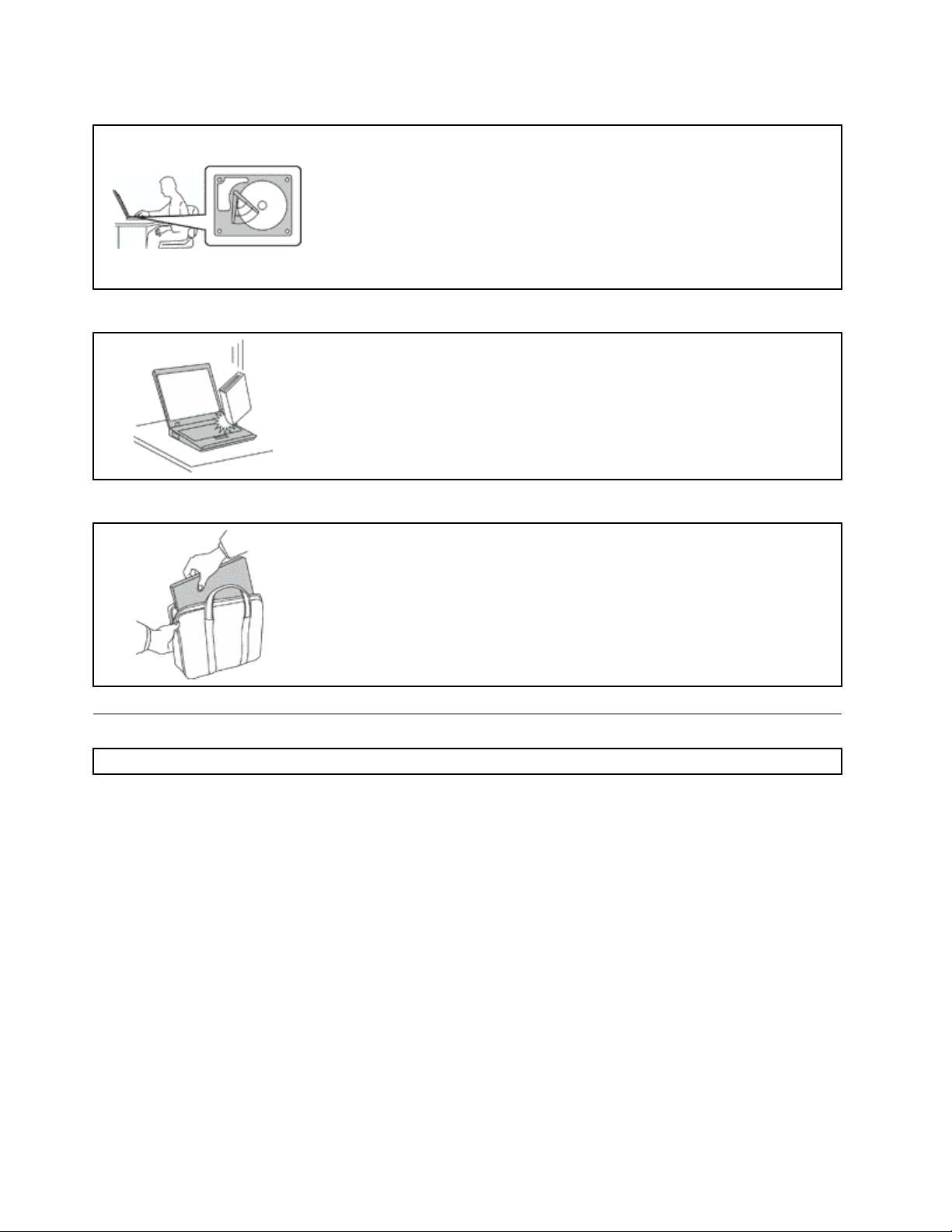
Protejaelequipoylosdatoscuandolotraslade.
Antesdetrasladarunequipoequipadoconunaunidaddealmacenamiento
interna(comounaunidaddediscoduro,unaunidaddeestadosólidoouna
unidadhíbrida),hagalosiguiente:
•Apagueelsistema.
•Coloqueelsistemaenmodalidaddesuspensión.
•Pongaelsistemaenmodalidaddehibernación.
Estoevitaráquesedañeelequipoyunaposiblepérdidadedatos.
Manejeelequipoconcuidado.
Nodejecaer,aporree,rasque,tuerza,golpee,hagavibrar,empujeelequipo,la
pantallaolosdispositivosexternosnicoloqueobjetospesadossobrelosmismos.
Transporteelequipocuidadosamente.
•Utiliceunmaletíndetransportedecalidadqueproporcioneelacolchadoyla
protecciónadecuados.
•Noempaqueteelequipoenunamaletaobolsaqueestémuyllena.
•Antesdecolocarelsistemaenunmaletíndetransporte,asegúresedequeesté
apagado,enmodalidaddesuspensiónoenmodalidaddehibernación.No
coloqueelequipoenunabolsadetransportemientrasestéencendido.
Informacióndeseguridadimportante
Nota:Leaenprimerlugarlainformaciónimportantedeseguridad.
Estainformaciónpuedeayudarleautilizardeformaseguraelsistemaportátil.Sigayguardetodala
informaciónqueseincluyeenelequipo.Lainformacióndeestedocumentonoalteralostérminos
delacuerdodecompranilaGarantíalimitadadeLenovo.Paraobtenermásinformación,consultela
“Informacióndegarantía”enlaGuíadeseguridad,garantíayconfiguraciónquevieneconelsistema.
Laseguridaddelclienteesimportante.Nuestrosproductossedesarrollanparaqueseansegurosy
efectivos.Sinembargo,losequipospersonalessondispositivoselectrónicos.Loscablesdealimentación,
adaptadoresdealimentaciónyotrascaracterísticaspuedenocasionarriesgosdeseguridadpotencialesque
puedenproducirdañosfísicosodañosalapropiedad,especialmentesinoseutilizancorrectamente.Para
reducirestosriesgos,sigalasinstruccionesincluidasconelproducto,observetodoslosavisossobreel
productoylasinstruccionesdeoperaciónyreviselainformaciónincluidaconestedocumentoconcuidado.
Sisiguecuidadosamentelainformacióncontenidaenestedocumentoyproporcionadaconelproducto,
podráayudarseaprotegersecontrariesgosycrearunentornodetrabajodelequipomásseguro.
Nota:Estainformaciónincluyereferenciasabateríasyadaptadoresdealimentación.Ademásdeequipos
personalesportátiles,algunosproductos(comoporejemploaltavocesymonitores)seproporcionancon
adaptadoresdealimentaciónexternos.Sitienealgunodeestosproductos,estainformaciónseaplicaal
producto.Además,losequiposcontienenunabateríainternadeltamañodeunamonedaqueproporciona
viGuíadelusuario
Page 9
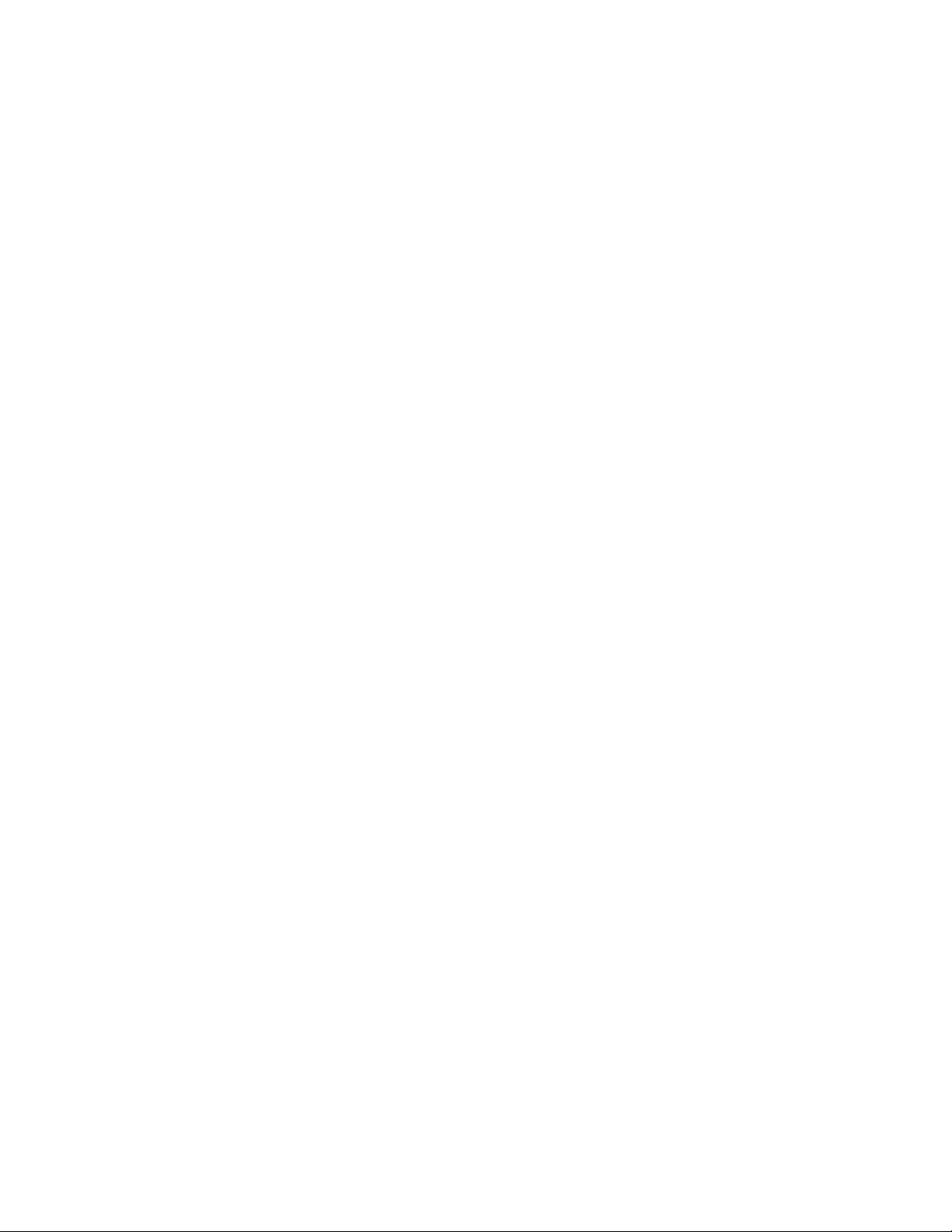
energíaalrelojdelequipoinclusocuandoelequipoestádesconectado,deformaquelainformaciónde
seguridaddelabateríaseaplicaatodoslosequipos.
Condicionesquerequierenaccióninmediata
Losproductospuedendañarsedebidoamalusoonegligencia.Algunosdañossonlosuficientemente
seriosparaqueelproductonodebautilizarseotravezhastaquehayasidoinspeccionadoy,sies
necesario,reparadoporunproveedordeservicioautorizado.
Comoconcualquierdispositivoelectrónico,prestegranatencióncuandoseenciendaelproducto.
Enmuyesporádicasocasiones,podríanotarciertomaloloroverqueelproductoemitehumoo
chispas.Opodríaoírsonidosparecidosachasquidos,estallidososilbidos.Estascondiciones
podríanmeramenteindicarqueuncomponenteelectrónicointernohafalladodeunamaneraseguray
controlada.Obienpodríanindicarunproblemapotencialdeseguridad.Sinembargo,nosearriesgue
niintentediagnosticarlasituaciónustedmismo.PóngaseencontactoconelCentrodesoporteal
clienteparaobtenermásasistencia.ParaverunalistadelosnúmerosdeteléfonodeServicioy
soporte,consulteelsiguientesitioweb:
http://www.lenovo.com/support/phone
Inspeccioneconfrecuenciaelequipoysuscomponentesparacomprobarquenoexistendaños,
desgasteoindiciosdepeligro.Sitienealgunapreguntaacercadelacondicióndeuncomponente,
noutiliceelproducto.PóngaseencontactoconelCentrodesoportealclienteoconelfabricante
delproductoparaobtenerinstruccionesacercadecómoinspeccionarelproductoyhacerloque
reparen,siesnecesario.
Enelcasoimprobabledequepercibaalgunadelascondicionessiguientesositienepreocupaciones
deseguridadacercadelproducto,dejedeutilizarloydesconéctelodelafuentedealimentacióny
delaslíneasdetelecomunicacioneshastaquepuedahablarconelCentrodesoportealclientey
leproporcionenmásindicaciones.
•Cablesdealimentación,enchufes,adaptadoresdealimentación,alargadores,protectorescontra
sobrecargasofuentesdealimentaciónqueesténagrietados,rotosodañados.
•Señalesdesobrecalentamiento,humo,chispasofuego.
•Dañosenunabatería(comogriegas,abolladurasopliegues),descargadeunabateríaounaacumulación
desubstanciasextrañasenlabatería.
•Unsonidodechasquido,resquebrajamientoosilbido,ofuerteolorprovenientedelproducto.
•Señalesdequeellíquidosehaderramadooquehacaídounobjetosobreelequipo,elcablede
alimentaciónoeladaptadordealimentación.
•Elequipo,cabledealimentaciónoadaptadordealimentaciónhanestadoexpuestosalagua.
•Elproductosehadejadocaerosehadañadodealgunaforma.
•Elproductonofuncionanormalmentecuandosesiguenlasinstruccionesdefuncionamiento.
Nota:SinotaestascondicionesconunproductonofabricadoparaoporLenovo(comounalargador),deje
deutilizareseproductohastaquecontacteconelfabricantedelmismoparaobtenermásinstruccioneso
hastaqueconsigaelrecambioadecuado.
Directricesdeseguridad
Tomesiemprelasprecaucionessiguientesparareducirelriesgodedañospersonalesydañosalapropiedad.
©CopyrightLenovo2015,2016
vii
Page 10
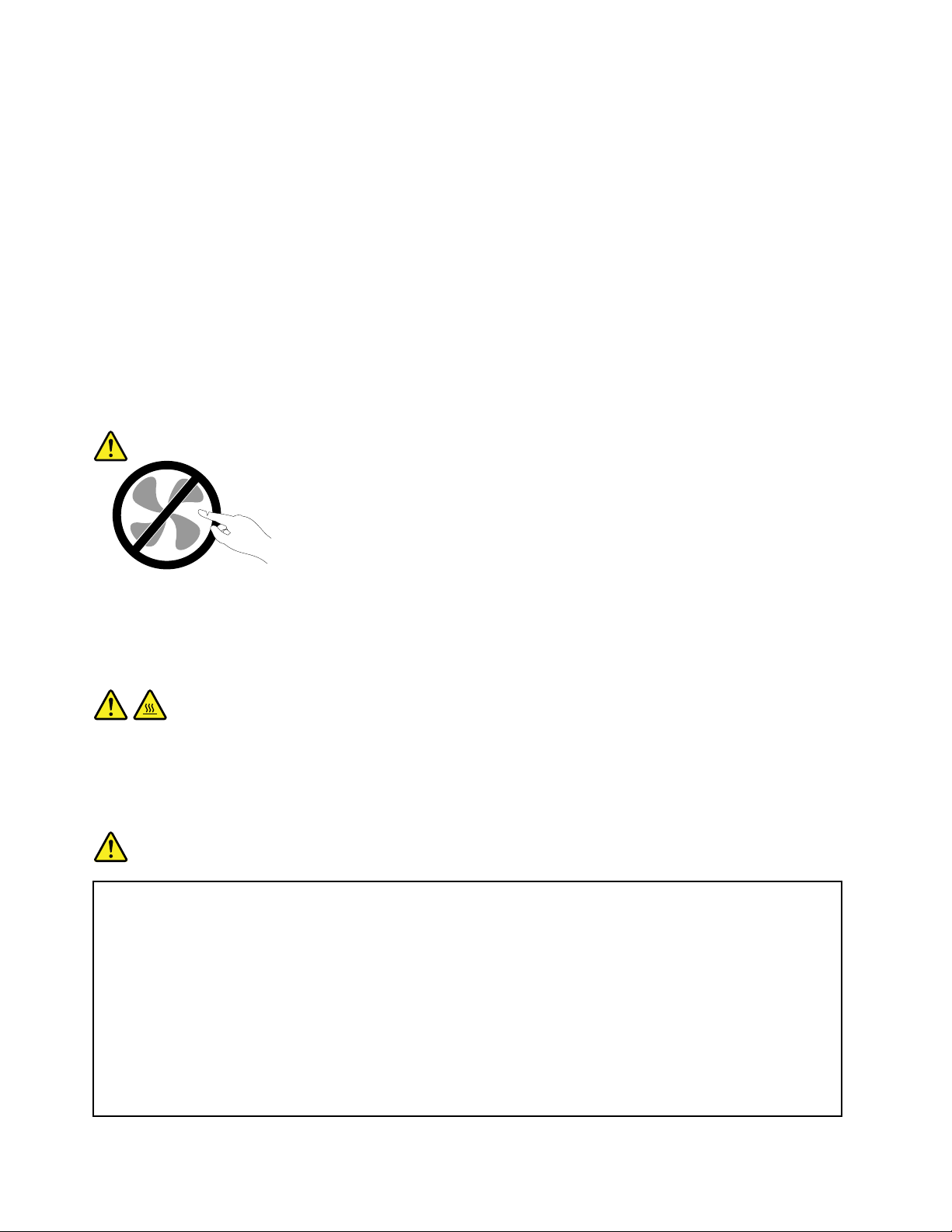
Servicioyactualizaciones
Nointentearreglarunproductoporsucuentaamenosqueasíestéindicadoenladocumentaciónoselo
indiqueelCentrodeSoportealCliente.Trabajesóloconunproveedordeserviciosqueestéautorizado
pararepararelproducto.
Nota:Algunaspiezasdelsistemapuedenseractualizadasosustituidasporelcliente.Normalmentesehace
referenciaalasactualizacionescomoopciones.Laspiezasderepuestoaprobadasparalainstalacióndel
clientesedenominanUnidadessustituiblesporelcliente,oCRU.Lenovoproporcionadocumentacióncon
instrucciones,cuandoresultaadecuadoquelosclientesinstalenopcionesosustituyanCRU.Debeseguir
exactamentetodaslasinstruccionesalinstalarosustituirpiezas.Elestadodesactivadodeunindicadorde
alimentaciónnosignificanecesariamentequelosnivelesdevoltajedeunproductoseanigualesacero.
Antesdeextraerlascubiertasdeunproductoequipadoconuncabledealimentación,asegúresesiemprede
quelaalimentaciónestáapagadayqueelproductoestádesenchufadodecualquierfuentedealimentación.
Sitienealgunapregunta,póngaseencontactoconelCentrodesoportealclientedeLenovo.
Elsistemanotieneningunapiezamóvilunavezquesehadesconectadoelcabledealimentación;no
obstante,losavisossiguientessonnecesariosparasuseguridad.
PRECAUCIÓN:
Riesgodepiezasmóviles.Mantengaalejadoslosdedosyotraspartesdelcuerpo.
PRECAUCIÓN:
Antesdeabrirlacubiertadelsistema,apagueelsistemayespereentrealgunosminutoshastaque
elsistemaseenfríe.
Cablesyadaptadoresdealimentación
PELIGRO
Soloutiliceloscablesdealimentaciónylosadaptadoresdealimentaciónqueelfabricantedel
productosuministra.
Loscablesdealimentacióndebenestaroficialmenteaprobados.EnAlemania,debeserelH05VV-F ,
3G,0,75mm
Nuncaenrolleuncabledealimentaciónalrededordeunadaptadordealimentaciónuotroobjeto.
Hacerestopuedeforzarelcabledeformaqueelcablesedeshilache,agrieteorice.Estopuede
darlugarariesgosenlaseguridad.
2
ounomejor.Enotrospaíses,seutilizaránlostiposadecuados.
Siempredispongaloscablesdealimentacióndeformaqueningúnobjetopuedapisarlos,agarrarse
otropezarseconellos.
viiiGuíadelusuario
Page 11
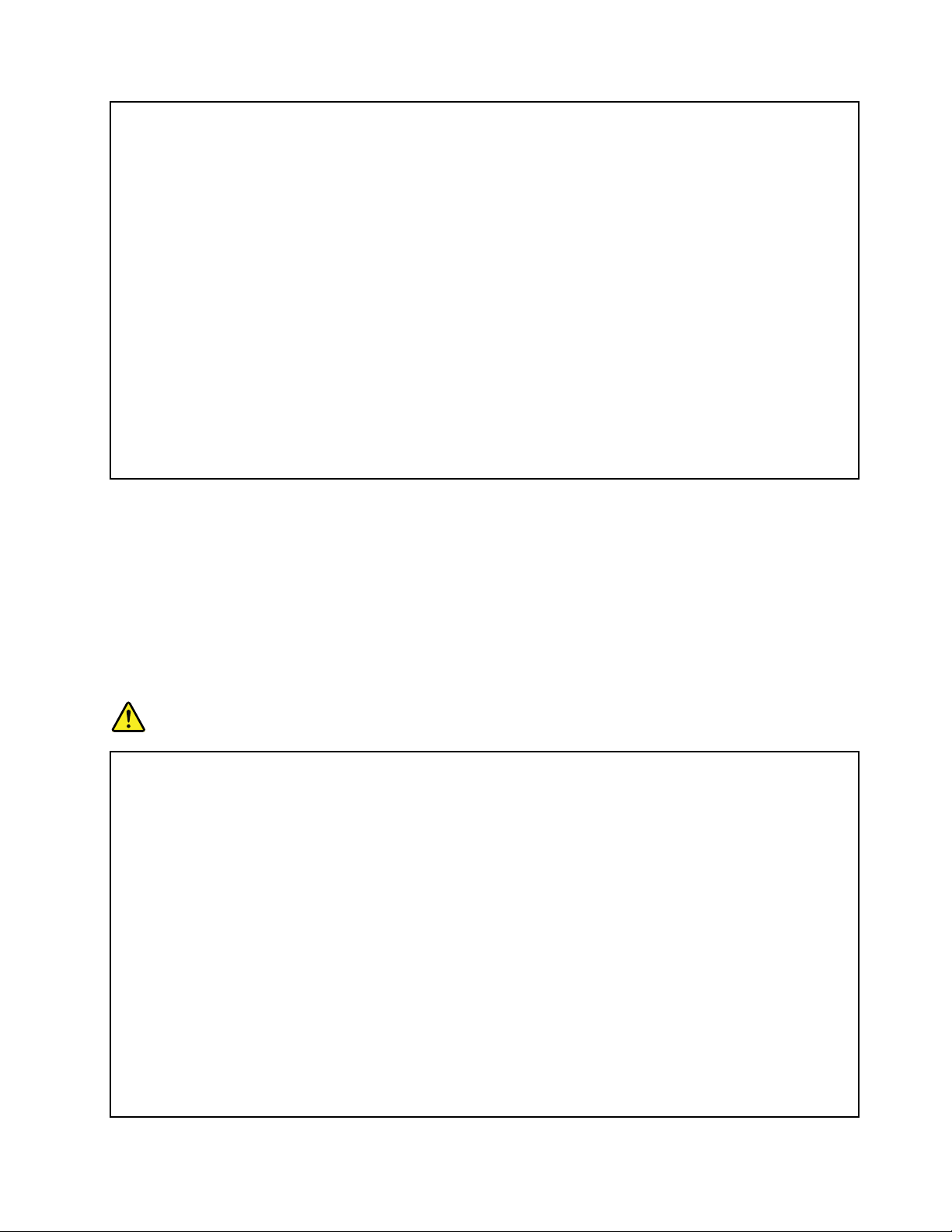
Protejaloscablesdealimentaciónylosadaptadoresdealimentacióndeloslíquidos.Porejemplo,
nodejeelcabledealimentaciónnilosadaptadoresdealimentacióncercadefregaderos,bañeras,
cuartosdebañoosuelosqueselimpienconproductoslíquidos.Loslíquidospuedenprovocarun
pequeñocortocircuito,especialmentesielcabledealimentaciónoeladaptadordealimentación
estádañadoporunusoindebido.Loslíquidostambiénpuedencorroergradualmentelosterminales
delcabledealimentacióny/olosterminalesdelconectorenunadaptadordealimentación,quecon
eltiempopuedeprovocarsobrecalentamiento.
Conectesiempreloscablesdealimentaciónenelordencorrectoyasegúresedequetodos
losconectoresdelcabledealimentaciónesténenchufadoscompletayfirmementeensus
receptáculos.
Noutiliceningúnadaptadordealimentaciónquemuestrecorrosiónenlasclavijasdeentradade
corrientealternaniquemuestreindiciosdesobrecalentamiento(porejemplo,plásticodeformado)
enlasclavijasdeentradadecorrientealternaoenotrapartedeladaptador.
Noutilicecablesdealimentaciónenqueloscontactoseléctricosdecualquieradelosextremos
muestrenindiciosdecorrosiónosobrecalentamiento,osielcabledealimentacióntienedañosde
cualquiertipo.
Alargadoresydispositivosrelacionados
Asegúresedequelosalargadores,losprotectorescontrasobrecargas,lasfuentesdealimentación
ininterrumpidaylasregletasprotectorascontrapicosdecorrientequeutiliceesténcalificadospara
satisfacerlosrequisitosdelproducto.Nosobrecarguenuncaestosdispositivos.Siseutilizanregletas
protectorascontrapicosdecorriente,lacarganodebeexcederdelosvaloresdeentradadelaregleta
protectoracontrapicosdecorriente.Póngaseencontactoconunelectricistaparaobtenermásinformación
sitienepreguntasacercadecargasdealimentación,requisitosdealimentaciónyvaloresdeentrada.
Enchufesytomasdecorriente
PELIGRO
Siunreceptáculo(tomadealimentación)queintentautilizarconelsistemapresentadañoso
corrosión,noutilicelatomahastaquelasustituyaunelectricistacalificado.
Nodoblenimodifiqueelenchufe.Sielenchufeestádañado,póngaseencontactoconelfabricante
paraobtenerunrepuesto.
Nocompartaningunatomadealimentacióneléctricaconotrosdispositivosdomésticoso
comercialesqueconsumangrandescantidadesdeelectricidad;delocontrario,elvoltajeinestable
podríadañarelsistema,losdatosolosdispositivosconectados.
Algunosproductosvienenequipadosconunenchufedetresclavijas.Esteenchufesóloes
adecuadoparaunatomadealimentaciónconconexiónatierra.Esunacaracterísticadeseguridad.
Noanuleestacaracterísticadeseguridadintentandoinsertarlaenunatomadealimentaciónsin
conexiónatierra.Sinopuedeinsertarelenchufeenlatomadealimentación,contacteconun
electricistaparaobtenerunadaptadorhomologadoparalatomadealimentaciónoparasustituirlo
porunoquepermitautilizarestacaracterísticadeseguridad.Nuncasobrecargueunatomade
alimentacióneléctrica.Lacargaglobaldelsistemanodeberíasuperarel80porcientodela
potencianominaldelcircuitoderivado.Consulteaunelectricistaparaobtenermásinformaciónsi
tienedudassobrelascargasdepotenciaylapotencianominaldeloscircuitosderivados.
©CopyrightLenovo2015,2016
ix
Page 12

Asegúresedequelatomadealimentaciónqueestáutilizandotengaelcableadoadecuado,seade
fácilaccesoyseencuentrecercadelequipo.Nofuerceloscablesdealimentaciónalextenderlos.
Asegúresedequelatomadealimentacióneléctricaproporcioneelvoltajecorrectoycorriente
paraelproductoquevayaainstalar.
Conecteydesconecteelequipoconprecaucióndelatomadealimentacióneléctrica.
Declaraciónsobrelafuentedealimentación
PELIGRO
Noextraiganuncalacubiertadeunafuentedealimentaciónniningunaotrapiezaquetenga
adheridalasiguienteetiqueta.
Dentrodecualquiercomponentequetengaadheridaestaetiquetahaynivelespeligrosdevoltaje,
corrienteyenergía.Nohaypiezasquerequieranserviciodentrodeestoscomponentes.Si
sospechaquetieneunproblemaconunadeestaspiezas,póngaseencontactoconuntécnico
deservicio.
Dispositivosexternos
PRECAUCIÓN:
NoconectenidesconecteningúncablededispositivoexternoquenoseauncableUSBy1394,
mientraselsistemaestéenchufado;delocontrario,podríadañarelsistema.Paraevitarposibles
dañosenlosdispositivosconectados,esperealmenoscincosegundosdespuésdeapagarel
sistemaparadesconectarlosdispositivosexternos.
Avisogeneralsobrelabatería
PELIGRO
LacompatibilidaddelasbateríasproporcionadasporLenovoparaesteproductohasidoprobadas
ysolosedebensustituirporcomponentesaprobados.Lagarantíanocubreningunabateríaqueno
sealaespecificadaporLenovo,nitampoconingunabateríadesmontadaomodificada.
Eltratoousoincorrectodelabateríapuedeprovocarsusobrecalentamiento,pérdidadelíquidoo
unaexplosión.Paraevitarposiblesdaños,hagalosiguiente:
•Noabra,desarmenimantenganingunabatería.
•Noaplasteniperforelabatería.
•Noprovoqueuncortocircuitoalabateríanilaexpongaaaguaniaotroslíquidos.
•Mantengalabateríaalejadadelosniños.
•Mantengalabateríaalejadadelfuego.
xGuíadelusuario
Page 13
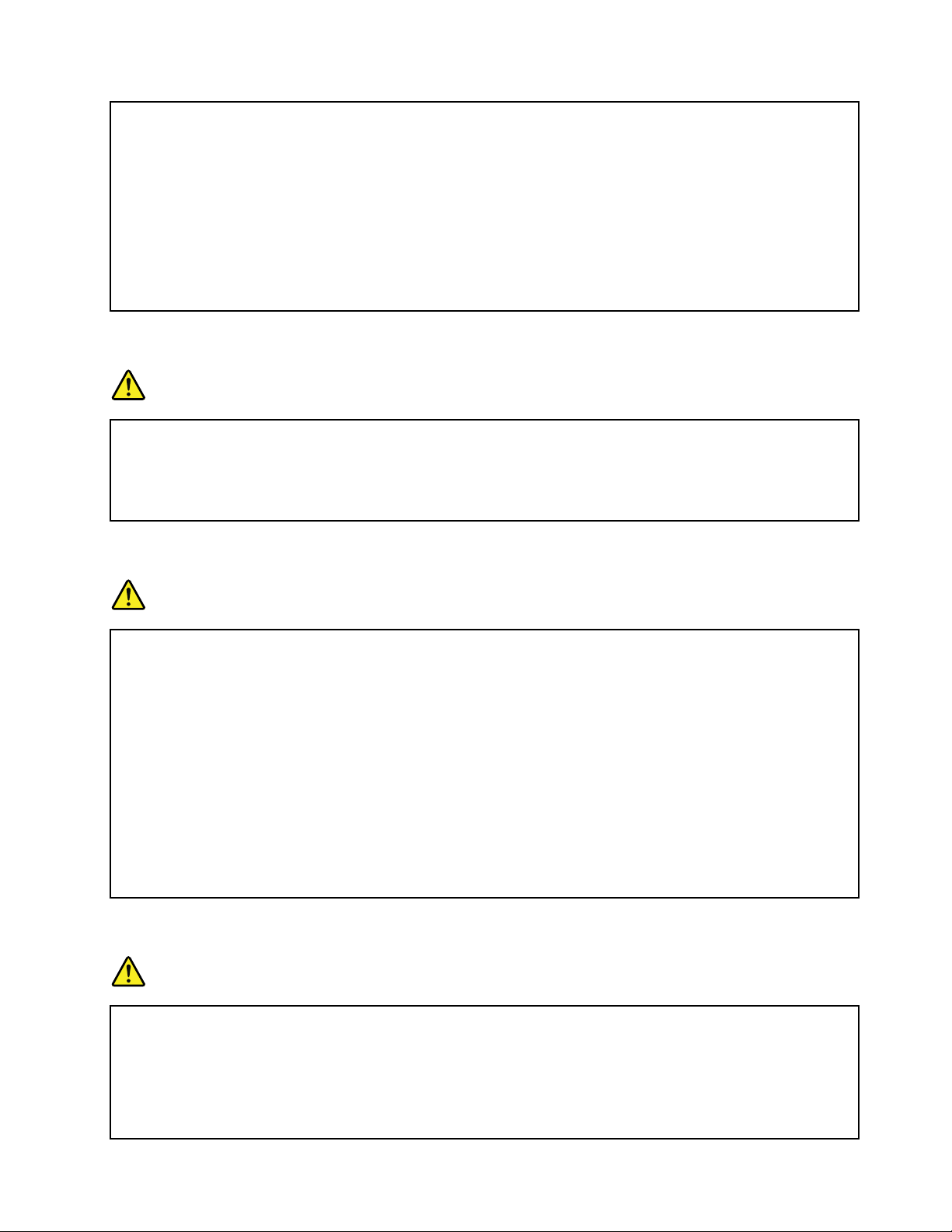
Dejedeutilizarlabateríasiresultadañada,osiobservaalgunadescargaolacreaciónde
materialesextrañosenloscablesdelabatería.
Almacenelasbateríasrecargablesolosproductosquecontienenlasbateríasrecargable
incorporadasatemperaturaambiente,cargadaaproximadamentedel30%al50%desucapacidad.
Recomendamosquelasbateríassecarguenunavezalañoparaevitarquesedescarguen
demasiado.
Nopongalabateríaenuncontenedordebasuraparasuevacuaciónenunvertedero.Cuando
desechelabatería,cumplaconlasordenanzasolasdisposicioneslocales.
Avisoparabateríasrecargablesextraíbles
PELIGRO
Recargueelpaquetedebateríasúnicamentesegúnlasinstruccionesincluidasenladocumentación
delproducto.
Sisesustituyeincorrectamentelabatería,existepeligrodeexplosión.Labateríacontieneuna
pequeñacantidaddesustanciasdañinas.
Avisosobrelabateríaplananorecargable
PELIGRO
Sisesustituyedeformaincorrectalabateríadeceldademoneda,existepeligrodeexplosión.La
bateríacontieneunapequeñacantidaddesustanciasdañinas.
Nocalentaramásde100°C(212°F).
LasiguientedeclaraciónseaplicaalosusuariosdelestadodeCalifornia,EE.UU.
InformaciónsobrepercloratodeCalifornia:
Losproductosquecontienenbateríasdeceldademonedadelitiocondióxidodemanganeso
puedencontenerperclorato.
Esposiblequeseapliquelamanipulaciónespecialdelmaterialconperclorato.Consulte
www.dtsc.ca.gov/hazardouswaste/perchlorate
Caloryventilacióndelproducto
PELIGRO
Losequipos,losadaptadoresdealimentacióndeCAymuchosaccesoriospuedengenerarcalor
cuandoestánencendidosycuandolasbateríasseestáncargando.Lascomputadorasportátiles
puedengenerarbastantecalordebidoasutamañocompacto.Sigasiempreestasprecauciones
básicas:
•Cuandoelsistemaestáencendidoolabateríaseestácargando,labase,elreposamanosy
algunaotrapartedelsistemapuedencalentarse.Evitequealgunaseccióncalientedelsistema
©CopyrightLenovo2015,2016
xi
Page 14

entreencontactoconlasmanos,elregazoocualquierotrapartedesucuerpoduranteun
períodoampliodetiempo.Cuandoutiliceelteclado,evitedejarlasmanosenelreposamanos
duranteunperiodoprolongado.Elsistemageneracalorduranteelfuncionamientonormal.
Lacantidaddecalordependedelacantidaddeactividaddelsistemaydelniveldecargade
labatería.Elcontactoprolongadoconsucuerpo,inclusoatravésdelaropa,puedeproducir
molestiasoincluso,alalarga,quemaduras.Interrumpaperiódicamenteelusodelteclado
levantandolasmanosdelreposamanosytengacuidadodenoutilizareltecladoduranteun
periodoprolongado.
•Noutiliceelsistemanicarguelabateríacercadematerialesinflamablesoenentornos
explosivos.
•Conelproductoseproporcionanranurasdeventilación,ventiladoresydisipadores,queofrecen
seguridad,comodidadyfiabilidaddeoperación.Esposiblequeestosdispositivossebloqueen
accidentalmentealcolocarelproductoenunacama,sofá,alfombrauotrasuperficieflexible.No
bloquee,tapeoinhabilitenuncaestosdispositivos.
•CuandoeladaptadordealimentacióndeCAestáconectadoaunatomaeléctricayalsistema,
generacalor.Nocoloqueeladaptadorencontactoconningunapartedesucuerpomientraslo
estéutilizando.NoutilicenuncaeladaptadordealimentacióndeCAparacalentarseelcuerpo.
Elcontactoprolongadoconsucuerpo,inclusoatravésdelaropa,puedeproducirquemaduras
enlapiel.
Parasuseguridad,sigasiempreestasprecaucionesbásicasdeseguridadconelsistema:
•Mantengalacubiertacerradacuandoelsistemaestéconectado.
•Comprueberegularmentesihayacumulacióndepolvoenelexteriordelsistema.
•Extraigaelpolvodelosorificiosdeventilaciónydelasperforacionesdelbisel.Seránecesario
realizarconmásfrecuencialalimpiezadesistemasqueseencuentrenenáreaspolvorientas
odemuchotráfico.
•Norestrinjanibloqueelasaperturasdeventilación.
•Nohagafuncionarelsistemadentrodeunmueble,dadoqueestopodríaaumentarelriesgode
sobrecalentamiento.
•Lastemperaturasdelflujodeaireenelsistemanodebensuperarlos35°C(95°F).
Informacióndeseguridadsobrelacorrienteeléctrica
PELIGRO
Lacorrienteeléctricadecablesdealimentación,cablestelefónicosycablesdecomunicacioneses
peligrosa.
Paraevitarelpeligrodeunadescargaeléctrica:
•Noutiliceelequipoduranteunatormentaeléctrica.
•Noconecteodesconectecablesorealiceinstalación,mantenimientooreconfiguraciónde
esteproductoduranteunatormentaeléctrica.
•Conectetodosloscablesdealimentaciónaunatomaeléctricacorrectamentecableadaycon
tomadetierra.
•Conectecualquierequipoquesevayaaconectaraesteproductoatomasdealimentación
correctamentecableadas.
•Siemprequeseaposible,utilicesolounamanoparaconectarodesconectarloscablesdeseñal.
•Noenciendanuncaelequipocuandohayamuestrasdefuego,aguaodañoestructural.
xiiGuíadelusuario
Page 15
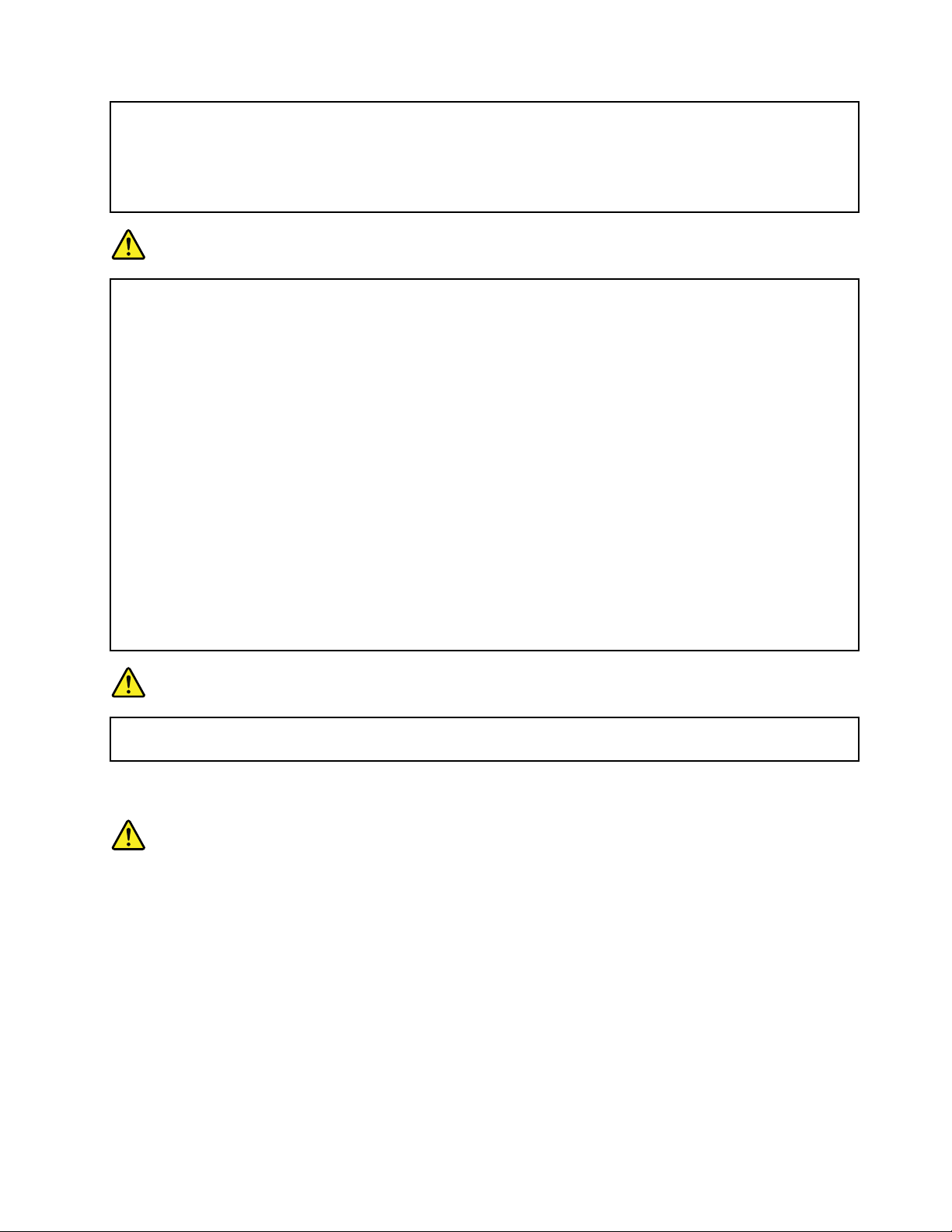
•Desconecteloscablesdealimentaciónconectados,labateríaytodosloscablesantesdeabrir
lascubiertasdeldispositivo,amenosqueenlosprocedimientosdeinstalaciónyconfiguración
seindiquelocontrario.
•Nouseelsistemahastaquetodoslosalojamientosdelaspiezasinternasesténensulugar.
Nuncauseelsistemacuandolaspiezasinternasyloscircuitosesténexpuestos.
PELIGRO
Conecteydesconecteloscablestalcomosedescribeenlosprocedimientossiguientesalinstalar,
moveroabrirlascubiertasdeesteproductoodelosdispositivosconectados.
Paraconectarlo:
1.Apáguelotodo.
2.Enprimerlugar,conectetodosloscablesa
losdispositivos.
3.Conecteloscablesdeseñalalos
conectores.
4.Conecteloscablesdealimentaciónalas
tomasdealimentación.
5.Enciendalosdispositivos.
Sedebedesconectarelcabledealimentacióndelatomaeléctricaoreceptáculodelaparedantes
deinstalartodoslosdemáscableseléctricosconectadosalequipo.
Sepuedevolveraconectarelcabledealimentaciónalatomaeléctricaoreceptáculodelapared
solodespuésdequesehayanconectadotodoslosdemáscableseléctricosalequipo.
PELIGRO
Durantetormentaseléctricas,norealicesustitucionesniconecteodesconecteelcabletelefónico
delatomatelefónicadepared.
Paradesconectarlo:
1.Apáguelotodo.
2.Enprimerlugar,extraigaloscablesde
alimentacióndelastomas.
3.Extraigaloscablesdeseñaldelos
conectores.
4.Extraigatodosloscablesdelos
dispositivos.
Informacióndeseguridaddelláser
PRECAUCIÓN:
Cuandohayainstaladosproductosláser(porejemplo,unidadesdeCD-ROM,unidadesdeDVD,
cámaras3D,dispositivosdefibraópticaotransmisores),tengaencuentalosiguiente:
•Noextraigalascubiertas.Laextraccióndelascubiertasdelproductoláserpodríaproduciruna
exposiciónaradiaciónláserpeligrosa.Nohayningunapiezadentrodeldispositivoquepueda
reparar.
•Lautilizacióndecontroles,ajustesolarealizacióndeprocedimientosdiferentesalos
especificadospuededarcomoresultadounaexposiciónpeligrosaaradiaciones.
©CopyrightLenovo2015,2016
xiii
Page 16
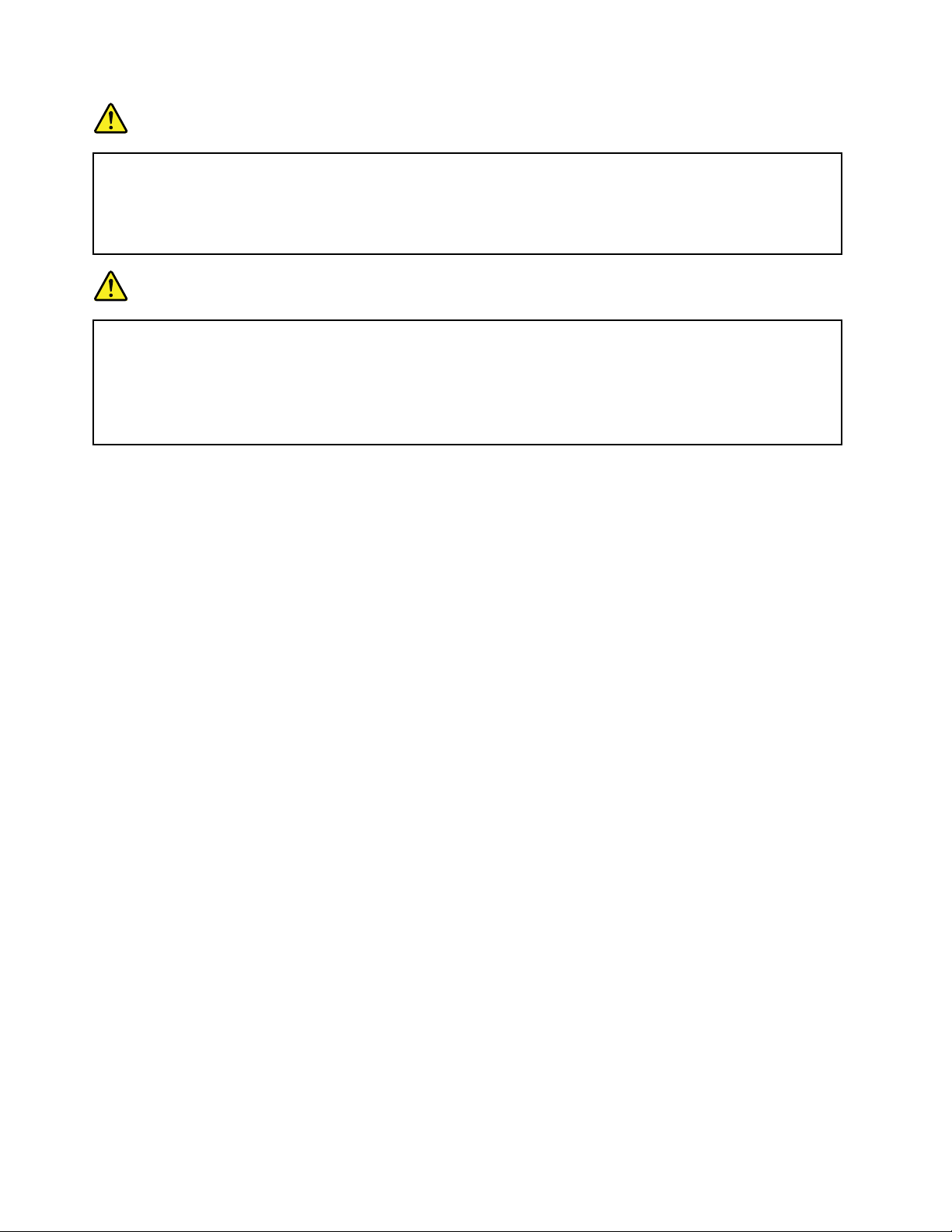
PELIGRO
AlgunosproductoslásercontienenundiodoláserdeClase3Bincorporado.Tengaencuentalo
siguiente:
Emiteradiaciónlásercuandoestáabierto.Nofijelavistaenelrayo,nolomiredirectamentecon
instrumentosópticosyevitelaexposicióndirectaalrayo.
PELIGRO
Avisosparalacámara3D:
•Nointenteabrirningunapartedelacámara3D.
•Nohayningunapiezadelacámara3Dquesepuedareparar.
•Lamodificaciónoelserviciodelacámara3D,específicamentedelproyectordeinfrarrojosláser,
podríaprovocarquelasemisionessuperenlaClase1.
Avisosobrelapantalladecristallíquido(LCD)
PRECAUCIÓN:
LapantallaLCDesdecristalypuederompersesielsistemasemanejadeformabruscaose
dejacaer.SiserompelaLCDyelfluidointernolecaeenlosojososobrelasmanos,lávese
inmediatamentelaspartesafectadasconaguadurante15minutoscomomínimo;siexistealgún
signoanómalodespuésdellavado,soliciteasistenciamédica.
Nota:Paraproductosconlámparasfluorescentesquecontienenmercurio(porejemplo,quenosean
LED),lalámparafluorescentedelapantalladecristallíquido(LCD)contienemercurio;deséchelasegúnla
legislaciónlocal,estatalofederal.
Utilizacióndeauriculares
PRECAUCIÓN:
Unnivelsonoroexcesivodelosauricularesyloscascospuedeprovocarpérdidadeaudición.El
ajustedelecualizadoralmáximoaumentaelvoltajedesalidadelosauricularesyelniveldepresión
desonido.Porlotanto,paraprotegersusoídos,ajusteelecualizadoraunnivelapropiado.
Unusoexcesivodeauricularesocascosduranteunlargoperiododetiempoaunvolumenaltopuede
resultarpeligroso,silasalidadelosconectoresdelosauricularesocascosnocumplelasespecificaciones
deEN50332-2.ElconectordelasalidadelosauricularesdelequipocumplelaespecificaciónEN50332-2
Subcláusula7.EstaespecificaciónlimitaelvoltajedesalidaRMSrealdebandaanchamáximodelequipo
a150mV.Paraprotegersedelapérdidadeaudición,asegúresedequelosauricularesocascosque
utilicecumplansiempreconlaespecificaciónEN50332-2(LímitesdelaCláusula7)paraunvoltajede
característicadebandaanchade75mV.ElusodeauricularesquenocumplenlaespecificaciónEN50332-2
puedeserpeligrosodebidoanivelesdepresióndesonidoexcesivos.
SielequipoLenovoseentregóconauricularesocascosenelpaquete,comounconjunto,lacombinación
delosauricularesyelequipoyacumpleconlasespecificacionesdeEN50332-1.Siseutilizanunos
auricularesocascosdiferentes,asegúresedequeéstoscumplenlaespecificaciónEN50332-1(lacláusula
6.5Valoresdelimitación).ElusodeauricularesquenocumplenlaespecificaciónEN50332-1puedeser
peligrosodebidoanivelesdepresióndesonidoexcesivos.
xivGuíadelusuario
Page 17

Informaciónsobreseguridadadicional
PELIGRO
Lasbolsasdeplásticopuedenserpeligrosas.Mantengalasbolsasdeplásticolejosdelosbebésy
losniñosparaevitarelpeligrodeasfixia.
Avisosobrelaspiezasdecristal
PRECAUCIÓN:
Esposiblequealgunaspiezasdelproductoseandecristal.Estecristalpodríarompersesiel
productosecaeenunasuperficieduraosirecibeunimpactofuerte.Sielcristalserompe,no
lotoqueniintenteextraerlo.Dejedeusarelproductohastaqueelpersonaldeserviciotécnico
capacitadosustituyaelcristal.
Guardeestasinstrucciones.
©CopyrightLenovo2015,2016
xv
Page 18
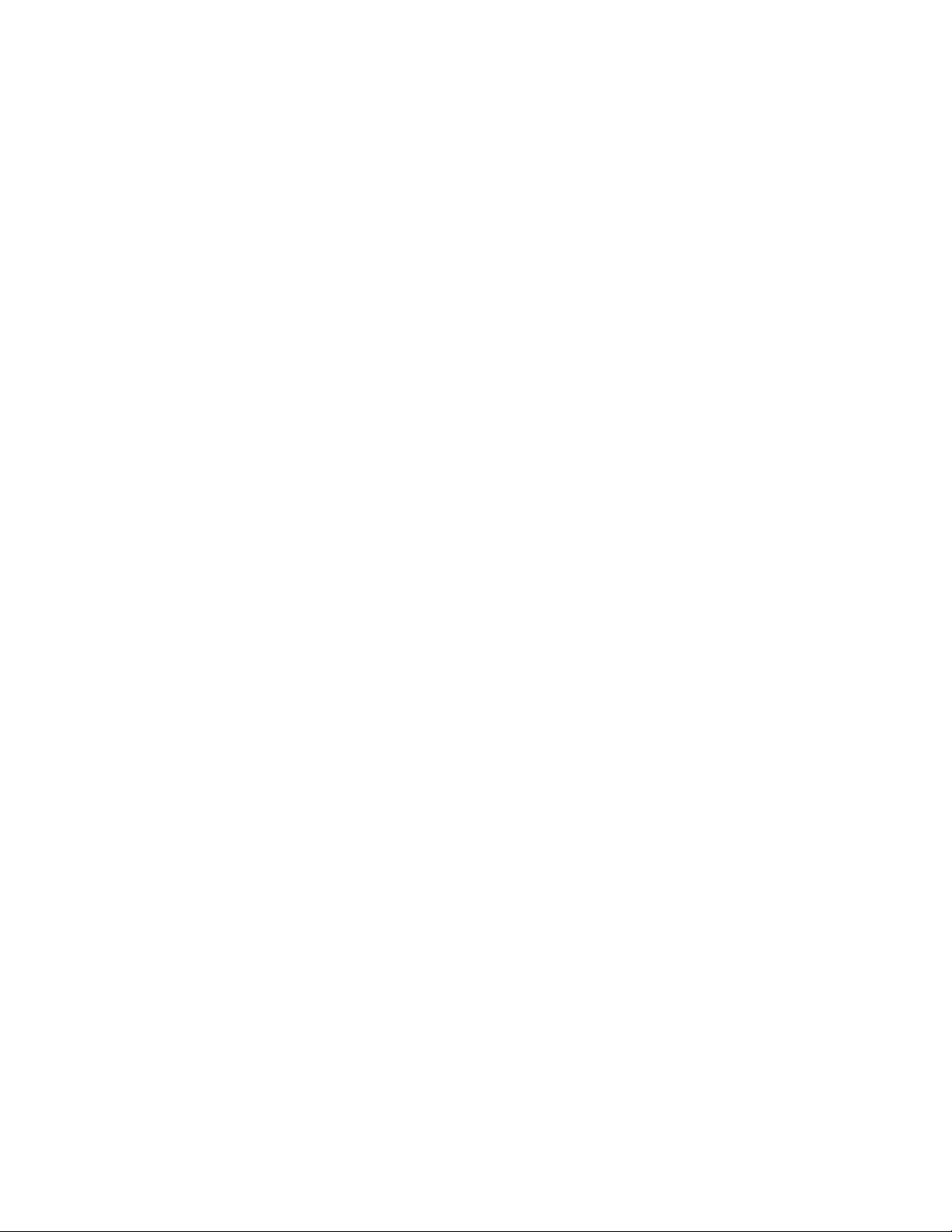
xviGuíadelusuario
Page 19

Capítulo1.Visióngeneraldelproducto
Estecapítulocontienelossiguientestemas:
•“Ubicacióndecontroles,conectoreseindicadoresdelsistema”enlapágina1
•“Ubicacióndeinformaciónimportantedeproducto”enlapágina10
•“Características”enlapágina12
•“Especificaciones”enlapágina13
•“Entornooperativo”enlapágina13
•“ProgramasLenovo”enlapágina14
Ubicacióndecontroles,conectoreseindicadoresdelsistema
Esteapartadopresentalascaracterísticasdehardwaredelsistemaparaproporcionarlelainformación
básicaquenecesitaparacomenzarausarelsistema.
Vistafrontaldemodelosconcámara2D
Nota:Enfuncióndelmodelo,elaspectodelsistemapuedeserlevementediferentedelasiguienteilustración.
Figura1.Vistafrontaldemodelosconcámara2D
1Micrófonos2Cámara2D
3PivotedeTrackPoint
5Tecladonumérico
7Lectordehuellasdactilares(disponibleenalgunos
modelos)
9Dispositivodeáreatáctil
11Altavoces
©CopyrightLenovo2015,2016
®
4Botóndeencendido
6Indicadordeestadodelsistema
8BotonesdeT rackPoint
10Ranuradelatarjetamultimedia
1
Page 20
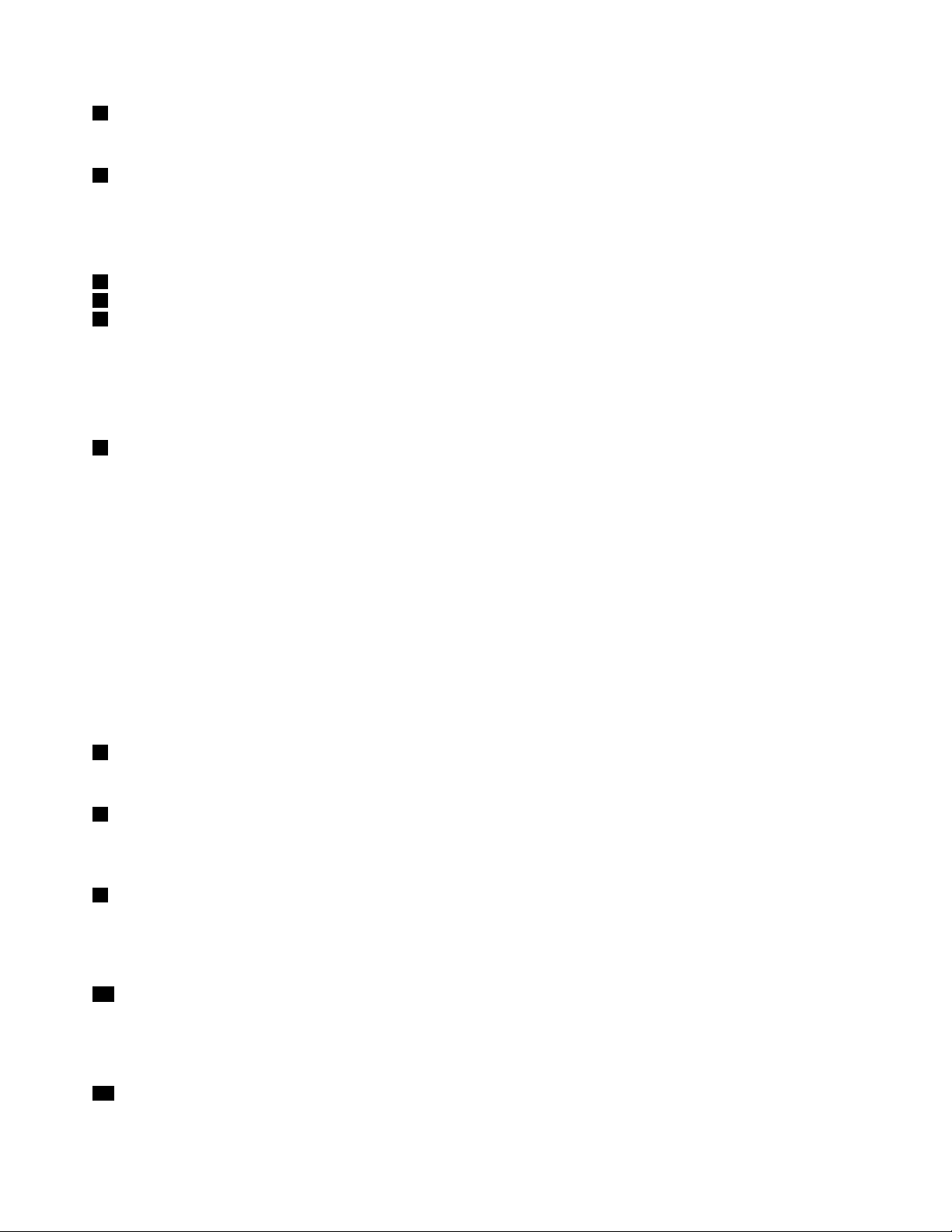
1Micrófonos
Losmicrófonoscapturansonidoyvozcuandoseutilizanconunprogramacapazdemanejaraudio.
2Cámara2D
Uselacámaraparacapturarimágenesorealizarunavideoconferencia.Paraobtenermásinformación,
consulte“Usodelacámara”enlapágina34.
DispositivodepunterodeThinkPad
3PivotedelTrackPoint
8BotonesdelTrackPoint
9Dispositivodeáreatáctil
EltecladocontieneundispositivodepunterodeThinkPad
®
exclusivoparaLenovo.Lasoperacionesde
apuntar,seleccionaryarrastrarformanpartetodasellasdeunsoloprocesoquesepuederealizarsinmover
losdedosdeunaposicióndetecleo.Paraobtenermásinformación,consulte“Dispositivodepuntero
deThinkPad”enlapágina21
4Botóndeencendido
.
Pulseelbotóndeencendidoparaencenderelsistemaoparaponerloenmodalidaddesuspensión.
Sielsistemanorespondedeningunamanera,puedeapagarlomanteniendopulsadoelbotóndeencendido
durantecuatrosegundosomás.Sielsistemanosepuedeapagar,consulte“Elequiponoresponde”enla
página85paraobtenermásinformación.
Tambiénpuededefinirlasfuncionesdelbotóndeencendido.Porejemplo,pulsandoelbotóndeencendido
puedeapagarelsistemaoponerelsistemaensuspensiónolamodalidaddehibernación.Paracambiarel
funcionamientodelbotóndeencendido,realicelassiguientesacciones:
1.VayaaPaneldecontrolycambielavistadelPaneldecontroldeCategoríaaIconosgrandesoIconos
pequeños.
2.HagaclicenOpcionesdeenergía➙Elegirelcomportamientodelosbotonesdeencendido.
3.Sigalasinstruccionesdelapantalla.
5T ecladonumérico
Useeltecladonuméricoparaingresarnúmerosrápidamente.
6Indicadordeestadodelsistema
ElpuntoiluminadodellogotipodeThinkPadfuncionacomoindicadordeestadodesistema.Paraobtener
másinformación,consulte“Indicadoresdeestado”enlapágina9.
7Lectordehuellasdactilares(disponibleenalgunosmodelos)
Laautenticacióndelahuelladactilarproporcionaaccesodeusuarioseguroysencilloalasociarsuhuella
dactilarconunacontraseña.Paraobtenermásinformación,consulte“Usodellectordehuellasdactilares”
enlapágina54.
10Ranuradelatarjetamultimedia
Elsistematieneunaranuradetarjetamultimedia.Insertelatarjetaflashenestaranuradetarjetademedios
paraleerlosdatosquecontiene.Paraobtenermásinformación,consulte“UtilizacióndeunatarjetaFlash”
enlapágina35.
11Altavoces
Elsistemaestáequipadoconunpardealtavocesestéreo.
2Guíadelusuario
Page 21

Vistafrontaldemodelosconcámara3D
Nota:Enfuncióndelmodelo,elaspectodelsistemapuedeserlevementediferentedelasiguienteilustración.
Figura2.Vistafrontaldemodelosconcámara3D
1Cámara3D2Cámaradeinfrarrojos
3Cámaradecolor4Proyectordeinfrarrojosláser
5Micrófonos
7Botóndeencendido8Tecladonumérico
9Indicadordeestadodelsistema
6PivotedelTrackPoint
10Lectordehuellasdactilares(disponibleenalgunos
modelos)
11BotonesdeT rackPoint
13Ranuradelatarjetamultimedia14Altavoces
1Cámara3D
2Cámaradeinfrarrojo
3Cámaradecolor
4Proyectordeinfrarrojosláser
Algunosmodelosincluyenunacámara3D
1.Compuestaporunacámaradeinfrarrojo2,unacámara
12Dispositivodeáreatáctil
decolor3yunproyectordeinfrarrojosláser4,lacámara3Dlepermiteinteractuarconsusistemade
formafácilycómoda.Lacámara3Dadmitetodaslasfuncionesdeunacámara2D.Utilicelacámara3D
paracapturarimágenesorealizarunavideoconferencia.Paraobtenermásinformación,consulte“Uso
delacámara”enlapágina34.
5Micrófonos
Losmicrófonoscapturansonidoyvozcuandoseutilizanconunprogramacapazdemanejaraudio.
Capítulo1.Visióngeneraldelproducto3
Page 22

DispositivodepunterodeThinkPad
6PivotedelTrackPoint
11BotonesdelTrackPoint
12Dispositivodeáreatáctil
EltecladocontieneundispositivodepunterodeThinkPadexclusivoparaLenovo.Lasoperaciones
deapuntar,seleccionaryarrastrarformanpartetodasellasdeunsoloprocesoquesepuederealizar
sinmoverlosdedosdeunaposicióndetecleo.Paraobtenermásinformación,consulte“Dispositivode
punterodeThinkPad”enlapágina21
7Botóndeencendido
.
Pulseelbotóndeencendidoparaencenderelsistemaoparaponerloenmodalidaddesuspensión.
Sielsistemanorespondedeningunamanera,puedeapagarlomanteniendopulsadoelbotóndeencendido
durantecuatrosegundosomás.Sielsistemanosepuedeapagar,consulte“Elequiponoresponde”enla
página85paraobtenermásinformación.
Tambiénpuededefinirlasfuncionesdelbotóndeencendido.Porejemplo,pulsandoelbotóndeencendido
puedeapagarelsistemaoponerelsistemaensuspensiónolamodalidaddehibernación.Paracambiarel
funcionamientodelbotóndeencendido,realicelassiguientesacciones:
1.VayaaPaneldecontrolycambielavistadelPaneldecontroldeCategoríaaIconosgrandesoIconos
pequeños.
2.HagaclicenOpcionesdeenergía➙Elegirelcomportamientodelosbotonesdeencendido.
3.Sigalasinstruccionesdelapantalla.
8T ecladonumérico
Useeltecladonuméricoparaingresarnúmerosrápidamente.
9Indicadordeestadodelsistema
ElpuntoiluminadodellogotipodeThinkPadfuncionacomoindicadordeestadodesistema.Paraobtener
másinformación,consulte“Indicadoresdeestado”enlapágina9.
10Lectordehuellasdactilares(disponibleenalgunosmodelos)
Laautenticacióndelahuelladactilarproporcionaaccesodeusuarioseguroysencilloalasociarsuhuella
dactilarconunacontraseña.Paraobtenermásinformación,consulte“Usodellectordehuellasdactilares”
enlapágina54.
13Ranuradelatarjetamultimedia
Elsistematieneunaranuradetarjetamultimedia.Insertelatarjetaflashenestaranuradetarjetademedios
paraleerlosdatosquecontiene.Paraobtenermásinformación,consulte“UtilizacióndeunatarjetaFlash”
enlapágina35.
14Altavoces
Elsistemaestáequipadoconunpardealtavocesestéreo.
Vistalateralderecha
Nota:Enfuncióndelmodelo,elaspectodelsistemapuedeserlevementediferentedelasiguienteilustración.
4Guíadelusuario
Page 23
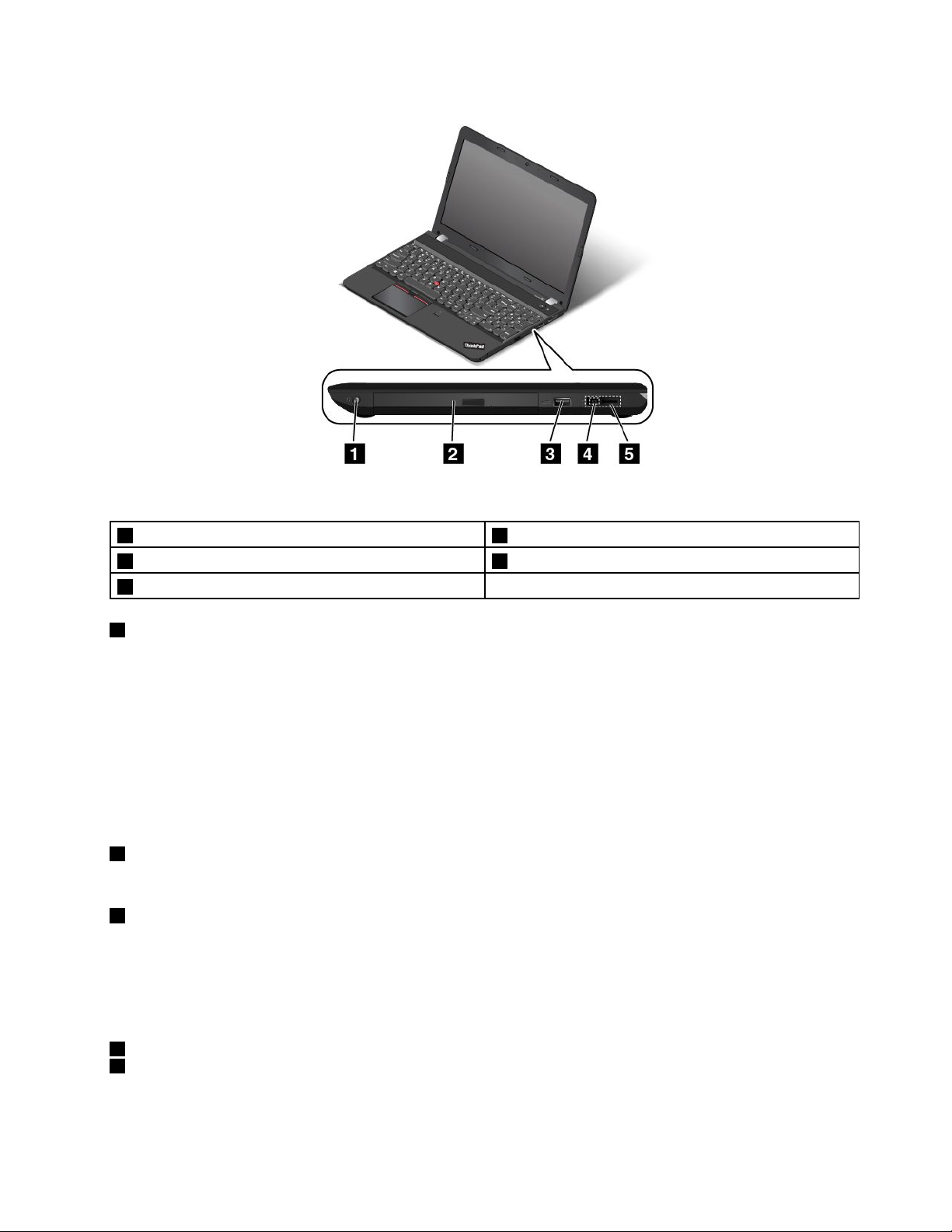
Figura3.Vistalateralderecha
1Conectordeaudio2Unidadóptica(disponibleenalgunosmodelos)
3ConectorUSB(UniversalSerialBus)3.04ConectordeadaptadordeCA
5ConectorLenovoOneLink
1Conectordeaudio
Conecteauricularesquetenganunconectorde3,5mm(0,14pulgadas)de4polosalconectordeaudio
paraescucharelsonidodelsistema.
Notas:
•Siutilizaunosauricularesconunconmutadordefunción,nopulseesteconmutadorcuandoesté
utilizandolosauriculares.Silopulsa,seinhabilitaráelmicrófonoyensulugarsehabilitaránlos
micrófonosintegradosdelsistema.
•Elconectordeaudionoescompatibleconmicrófonosconvencionales.Paraobtenermásinformación,
consulte“Utilizacióndecaracterísticasdeaudio”enlapágina33.
2Unidadóptica(disponibleenalgunosmodelos)
Uselaunidadópticaparaleerograbardiscosópticos.
3ConectorUSB3.0
ElconectorUSB3.0seutilizaparaconectardispositivoscompatiblesconUSB,comoporejemplouna
impresoraUSBounacámaradigital.
Nota:CuandoconecteuncableUSBaesteconector,asegúresedequelamarcaUSBestéhaciaarriba.De
locontrario,elconectorpodríadañarse.
4ConectordeadaptadordeCA
5ConectorLenovoOneLink
CuandoseconectaeladaptadordealimentacióndeCAalconectordealimentacióndeCA,proporciona
alimentaciónalsistemaycargalabatería.CuandounaopciónThinkPadOneLinkDockoThinkPadOneLink
Capítulo1.Visióngeneraldelproducto5
Page 24
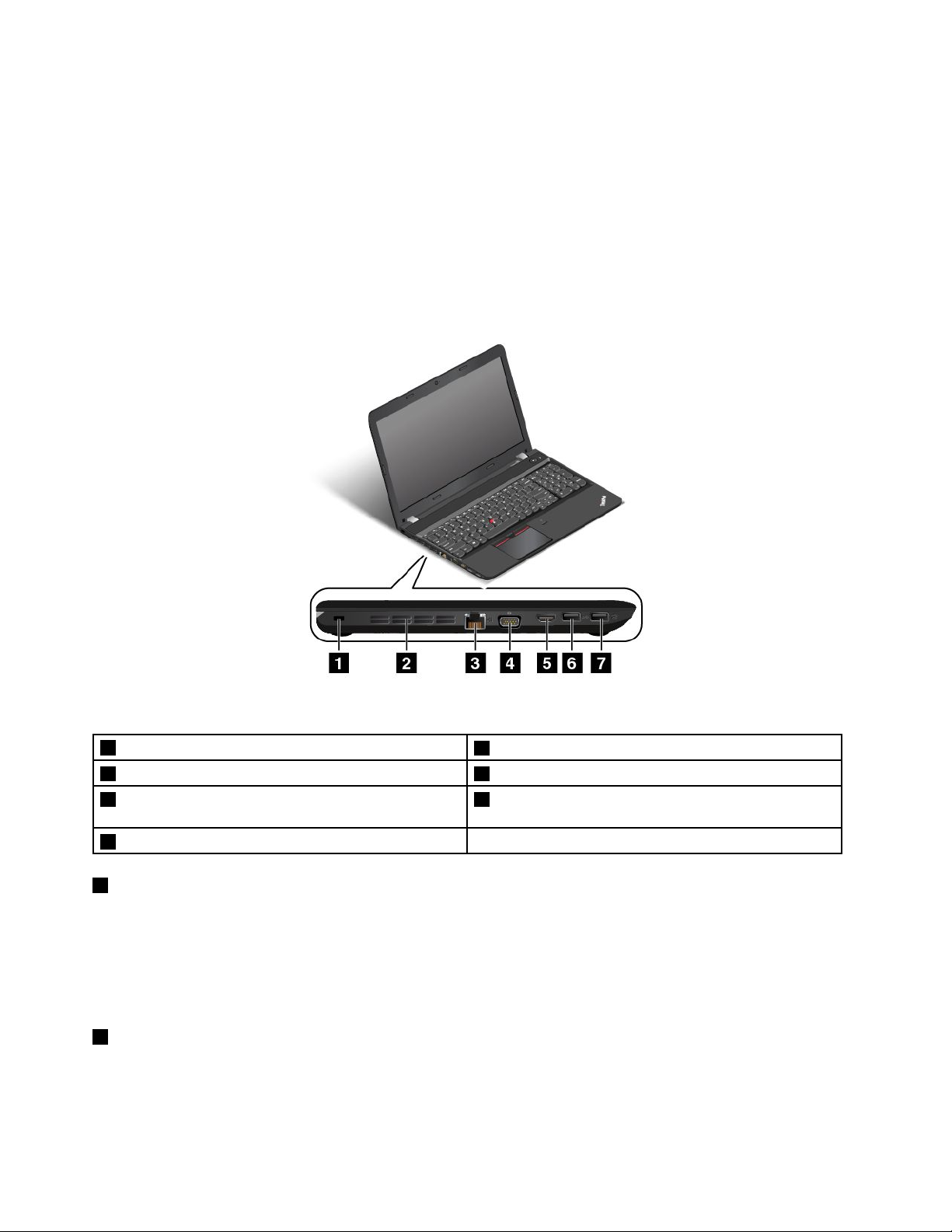
ProDockcompatibleestáconectadaalconectorLenovoOneLink,nosolopuedeextenderlascapacidades
delsistema,sinotambiénproporcionaalimentacióndeCAalsistemaycargalabatería.
ParausarelconectorLenovoOneLink,extraigaprimerolacubiertadelconectorLenovoOneLink.
Nota:Asegúresedeconservarlacubiertadelconector.VuelvaaconectarlaalconectorLenovoOneLink
cuandonoestéusandodichoconector.
Vistalateralizquierda
Nota:Enfuncióndelmodelo,elaspectodelsistemapuedeserlevementediferentedelasiguienteilustración.
Figura4.Vistalateralizquierda
1Ranuradebloqueodeseguridad
3ConectorEthernet4ConectorVGA(VideoGraphicsArray)
5ConectordepuertoHighDefinitionMultimedia
Interface(HDMI™)
7ConectorAlwaysOnUSB3.0
1Ranuradebloqueodeseguridad
2Rejillasdeventilación
6ConectorUSB3.0
Paraprotegerasusistemaderobos,compreuncandadodecabledeseguridadqueseajusteaestaranura
deseguridadparatrabarelsistemaaunobjetofijo.
Nota:Elusuarioesresponsabledeevaluar,seleccionareimplementareldispositivodebloqueoyla
característicadeseguridad.Lenovonoemitecomentarios,juiciosnigarantíassobreelfuncionamiento,la
calidadoelrendimientodeldispositivodebloqueoylacaracterísticadeseguridad.
2Rejillasdeventilación
Lasrejillasdeventilaciónyelventiladorinternopermitenqueelairecirculeporelsistemaygarantizanel
enfriamientoadecuadodelsistema,enespecialdelmicroprocesador.
6Guíadelusuario
Page 25

Nota:Paraasegurarelflujodeaireadecuado,nocoloqueningúnobstáculodelantedelasrejillasde
ventilación.
3ConectorEthernet
Conecteelsistemaaunareddeárealocal(LAN)conelconectorEthernet.
PELIGRO
Paraevitarelriesgodedescargaseléctricas,noconecteelcabletelefónicoalconectorEthernet.
ConectesolamenteuncableEthernetaesteconector.
ElconectorEthernettienedosindicadoresquemuestranelestadodelaconexióndered.Cuandoel
indicadorverdeestéencendido,seindicaqueelsistemaseconectaaunaLANyestádisponibleunasesión
conlared.Cuandoelindicadorparpadeaencoloramarillo,seestántransmitiendodatos.
Nota:SielsistemaestáconectadoaunThinkPadOneLinkDockoThinkPadOneLinkProDock,utiliceel
conectorEthernetenlaestacióndeacoplamientoparaconectarseaunaredLANyenlugardeladelsistema.
4ConectorVGA
UseelconectorVGAparaconectarelsistemaaundispositivodevídeocompatibleconVGA,comoun
monitorVGA.
5ConectorHDMI
UseelconectorHDMIparaconectarelsistemaaundispositivodeaudiodigitalcompatibleconHDMIoun
monitordevideo,comountelevisordealtadefinición(HDTV).
Nota:SiconectaelsistemaaunThinkPadOneLinkDockcompatible,utiliceelconectorHDMIenlaestación
deacoplamientoynoeldelsistema.
6ConectorUSB3.0
ElconectorUSB3.0seutilizaparaconectardispositivoscompatiblesconUSB,comoporejemplouna
impresoraUSBounacámaradigital.
Nota:CuandoconecteuncableUSBaesteconector,asegúresedequelamarcaUSBestéhaciaarriba.De
locontrario,elconectorpodríadañarse.
7ConectorAlwaysOnUSB3.0
Demanerapredeterminada,elconectorAlwaysOnUSB3.0lepermitecargaralgunosdispositivosdigitales
móvilesyteléfonoscuandoelsistemaestáenlassiguientessituaciones:
•Cuandoelsistemaestáencendidooenmodalidaddesuspensión.
•Cuandoelsistemaestáenlamodalidaddehibernaciónoapagado,peroconectadoalaalimentaciónCA.
Sideseacargarestosdispositivoscuandoelsistemaestéenmodalidaddehibernaciónoestéapagadoyel
sistemanoestéconectadoalaalimentacióndeCA,hagalosiguiente:
•ParaWindows
®
7:InicieelprogramaPowerManager,hagaclicenlapestañaConfiguraciónglobalde
energíaydespuéssigalasinstruccionesenpantalla.
•ParaWindows10:InicieelprogramaLenovoSettings,hagaclicenEnergíaydespuéssigalas
instruccionesenpantalla.
Paraobtenerinstruccionessobrecómoiniciarelprograma,consulte“AccederaprogramasLenovo”enla
página14
.
Capítulo1.Visióngeneraldelproducto7
Page 26
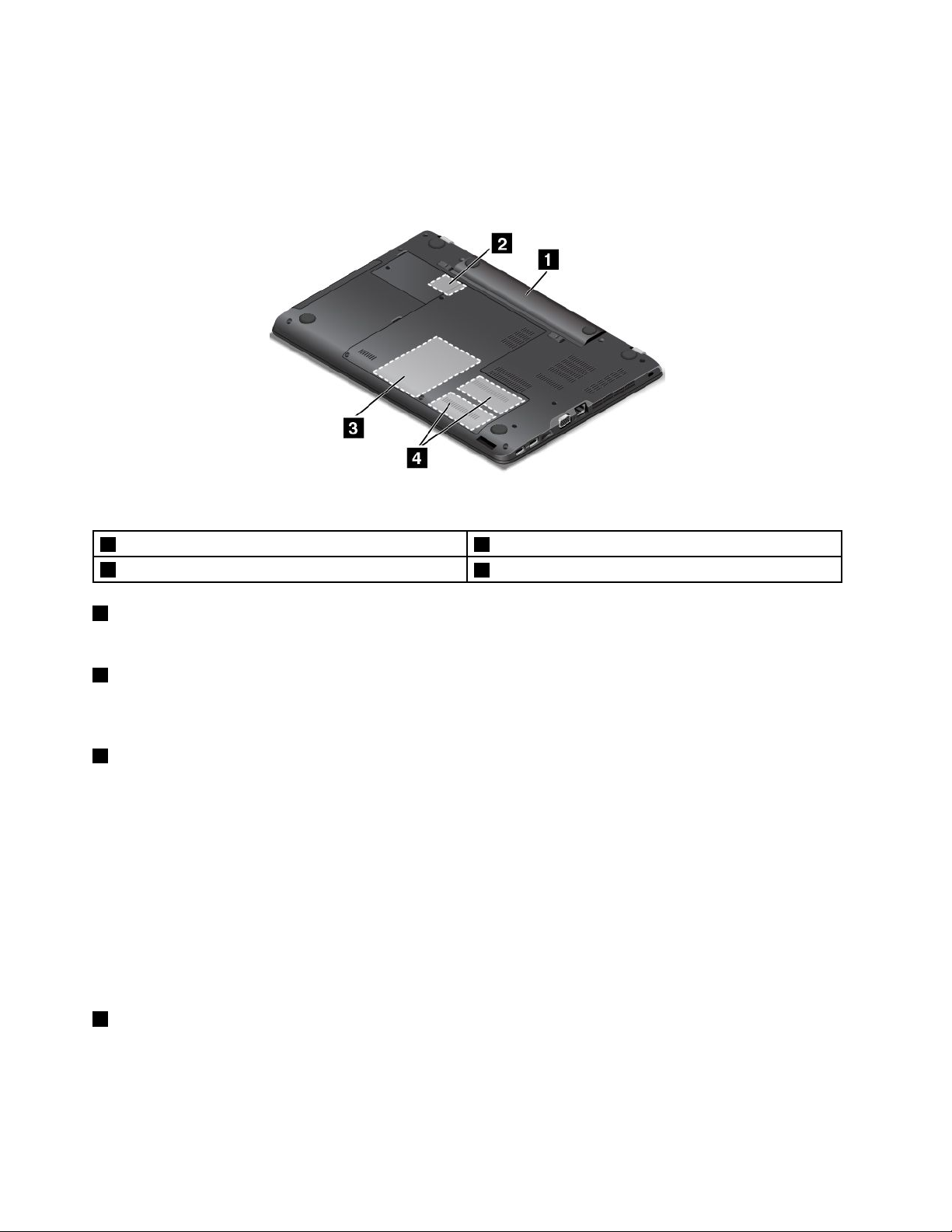
Nota:CuandoconecteuncableUSBaesteconector,asegúresedequelamarcaUSBestéhaciaarriba.De
locontrario,elconectorpodríadañarse.
Vistainferior
Figura5.Vistainferior
1Batería2RanuradetarjetaLANdeconexióninalámbrica
3Unidaddealmacenamientointerna
4Ranurasdeampliacióndememoria
1Batería
UtiliceelsistemaconenergíadelabateríasiemprequelaalimentacióndeCAnoestédisponible.
2RanuradetarjetaLANdeconexióninalámbrica
EsposiblequeelsistematengaunatarjetadeLANinalámbricainstaladaenestasranurasparapoder
establecerconexionesdeLANinalámbrica.
3Unidaddealmacenamientointerna
Enfuncióndelmodelo,elsistemapuedetenerunaunidaddediscoduroampliableporelcliente,degran
capacidad,quepuedesatisfacervariasnecesidadesdealmacenamiento.
Algunosmodelostienenunaunidaddeestadosólidoparaalmacenamientodedatos.Launidaddeestado
sólidohacequeelsistemasealiviano,pequeñoyrápido.
Algunosmodelosestánequipadosconunaunidadhíbrida,queesundispositivodealmacenamientoque
combinatecnologíadememoriadeestadosólidoflashNANDcontecnologíadeunidaddediscoduro.
Nota:Laparticióndeservicioocultaeslarazónporlacualhaymenosespaciolibrequeelprevistoenla
unidaddealmacenamiento.Estareducciónsenotamásenelcasodelaunidaddeestadosólidodebidoa
sumenorcapacidad.
4Ranurasdeampliacióndememoria
Puedeampliarlacantidaddememoriadelsistemainstalandounmódulodememoriaenlaranurade
ampliacióndememoria.LosmódulosdememoriaestándisponiblescomoopcióndeLenovo.
8Guíadelusuario
Page 27
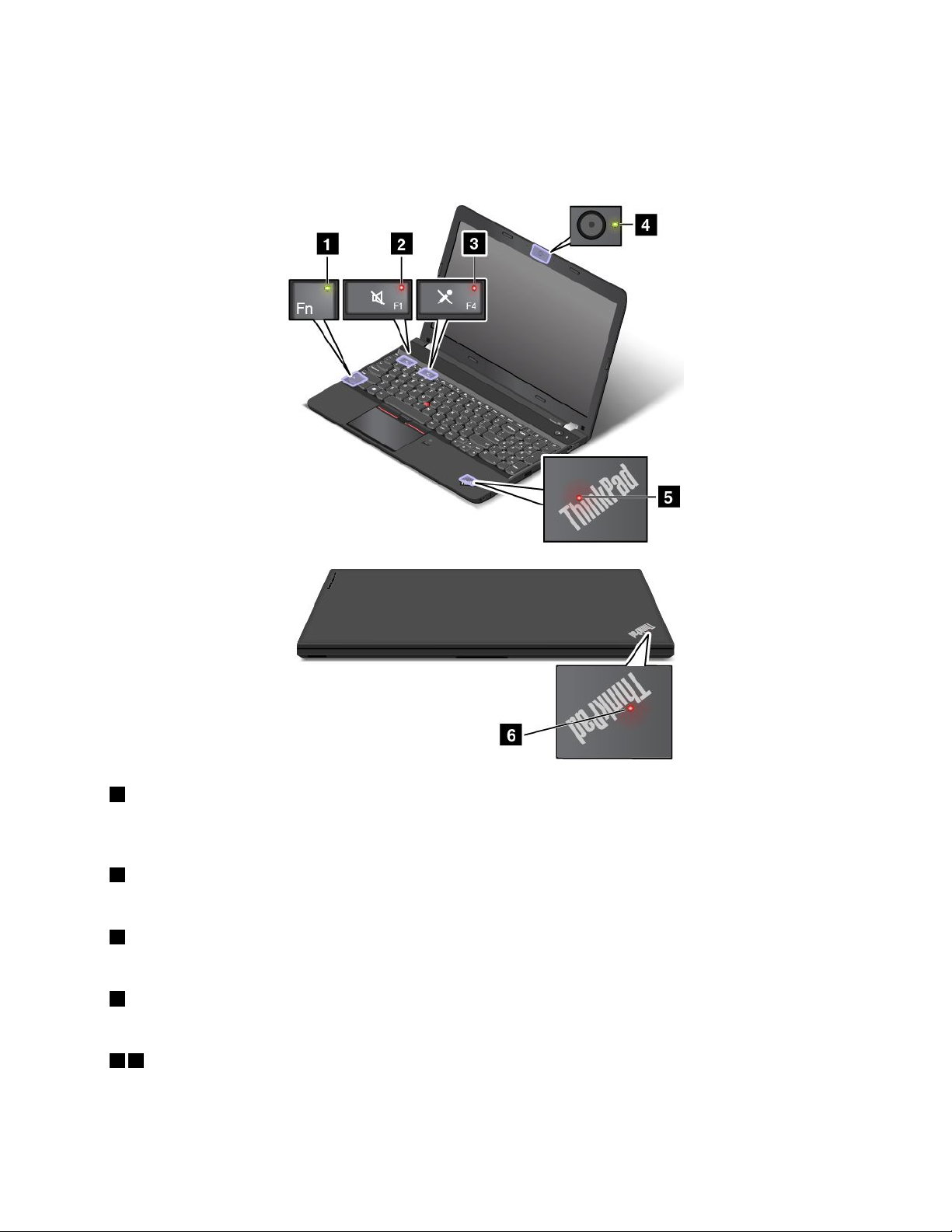
Indicadoresdeestado
Estetemaleayudaráaubicaryaidentificarlosdistintosindicadoresdeestadodelequipo.
Nota:Enfuncióndelmodelo,elaspectodelsistemapuedeserlevementediferentedelasiguienteilustración.
1IndicadordebloqueoFn
ElindicadordebloqueoFnmuestraelestadodelafuncióndebloqueoFn.Paraobtenermásinformación,
consulte“Teclasespeciales”enlapágina19
2Indicadordesilenciodelaltavoz
.
Cuandoelindicadordesilenciodelaltavozestáencendido,losaltavocessesilencian.
3Indicadordesilenciodelmicrófono
Cuandoelindicadordesilenciodemicrófonoestáencendido,losmicrófonossesilencian.
4Indicadordeestadodecámara
Cuandoelindicadordeestadodelacámaraestáencendido,lacámaraestáenuso.
56Indicadoresdeestadodelsistema
Lospuntosiluminados,unoenellogotipodeThinkPadenlacubiertaexternadelsistemayelotroen
elreposamanos,muestranelestadodelsistema:
Capítulo1.Visióngeneraldelproducto9
Page 28

•Parpadeatresveces:elsistemaestáconectadoinicialmentealaalimentación.
•Encendido:elsistemaestáactivo(enmodalidadnormal).
•Apagado:elequipoestáapagadooenmododehibernación.
•Intermitenterápido:elsistemaestáentrandoenmodalidaddehibernación.
•Intermitentelento:elsistemaestáenmodalidaddesuspensión.
Ubicacióndeinformaciónimportantedeproducto
Enesteapartadoseproporcionainformaciónparaayudarleaubicarlassiguientesetiquetas,lascuales
contieneninformaciónimportantesobreelproducto:
Tipodemáquinaeinformacióndelmodelo
Laetiquetadetipoymodelodelamáquinaidentificaalsistema.SiseponeencontactoconLenovopara
obtenerayuda,lainformacióndetipoymodelodemáquinapermitealostécnicosdesoporteidentificar
elequipoyproporcionarunserviciomásrápido.
Lasiguientefiguramuestralaubicacióndeltipodemáquinaydelmodelodesusistema.
InformacióndeCertificaciónICeIDdeFCC
LainformacióndeFCCyCertificaciónICseidentificaenunaetiquetaubicadaenlacubiertadelabasedel
sistema,comosemuestraenlasiguientefigura.
10Guíadelusuario
Page 29

Enmódulosinalámbricospreinstalados,estaetiquetaidentificaelnúmerodecertificacióndeIDeICde
FCCdelmóduloinalámbricoinstaladoporLenovo.
Nota:Noextraigaosustituyaunmóduloinalámbricopreinstaladoustedmismo.Paralasustitucióndel
módulo,debeantesponerseencontactoconelserviciotécnicodeLenovo.Lenovonoesresponsablede
losdañoscausadosporsustitucionesnoautorizadas.
EtiquetasdelsistemaoperativoWindows
CertificadodeautenticidadWindows7:LosmodelosdesistemaquetraenelsistemaoperativoWindows
7preinstaladocuentanconunaetiquetadecertificadodeautenticidad,lacualvaadheridaalacubierta
delsistemaoalinteriorelcompartimientodelabatería.Elcertificadodeautenticidadeselindiciodeque
elsistemacuentaconlicenciaparaejecutarunproductoWindows7yquecuentaconunaversiónde
Windows7originalpreinstalada.Enalgunoscasos,esposiblequesehayapreinstaladounaversiónanterior
deWindows,deacuerdoconderechosdeinstalacióndeversionesanterioresdelicenciadeWindows7
Professional.ApareceráenelcertificadodeautenticidadlaversióndeWindows7paralaquesegarantizael
sistemayelIDdelproducto.ElIDdelproductoesimportanteencasodequenecesitevolverainstalar
elsistemaoperativoWindows7deunafuentequenoseaunconjuntodediscosderecuperacióndel
productodeLenovo.
EtiquetadeMicrosoftOriginaldeWindows10:Esposiblequesuequipotraigaadheridaunaetiquetade
Microsoftoriginaldependiendodesuubicacióngeográfica,lafechaenlaquesefabricósuequipoylaversión
deWindows10queestépreinstalada.Consultehttp://www.microsoft.com/en-us/howtotell/Hardware.aspx
paraverejemplosdelosdiferentestiposdeetiquetasdeMicrosoftoriginal.
•EnlaRepúblicaPopulardeChina,laetiquetadeMicrosoftoriginalesunrequisitoparatodoslosmodelos
deequipoquecuentenconcualquierversióndeWindows10preinstalada.
•Enotrospaísesyregiones,laetiquetadeMicrosoftoriginalesnecesariasoloenmodelosdeequipo
quecuentenconlicenciaparaWindows10Pro.
LaausenciadeunaetiquetadeMicrosoftoriginalnoindicaquelaversiónpreinstaladade
Windowsnoseaauténtica.Paraobtenerdetallesacercadecómoidentificarsielproducto
Windowspreinstaladoesoriginal,consultelainformaciónproporcionadaporMicrosoften
http://www.microsoft.com/en-us/howtotell/default.aspx.
AdiferenciadeloocurridoconlosproductosWindows7,nohayindicadoresvisualesexternosdelIDdel
productoolaversióndeWindowsqueindiqueelsistemaalcualseconcediólalicencia.Ensulugar,el
IDdelproductoseregistraenelfirmwaredelsistema.SiemprequeestéinstaladounproductoWindows
Capítulo1.Visióngeneraldelproducto11
Page 30
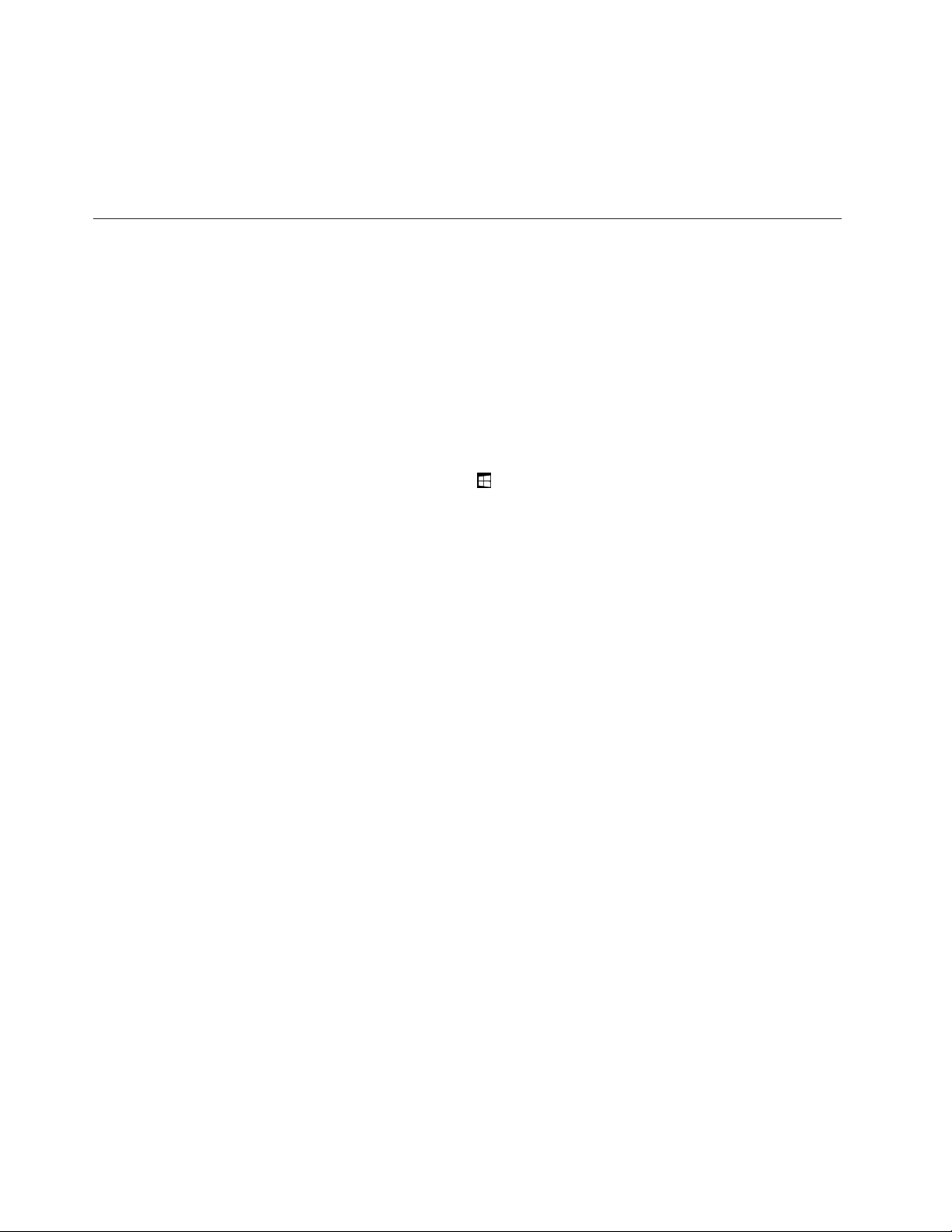
10,elprogramadeinstalaciónverificaqueelfirmwaredelequiposeaválidoalhacerlocoincidirconunID
deproductoválidoparacompletarlaactivación.
Enalgunoscasos,esposiblequesehayapreinstaladounaversiónanteriordeWindows,deacuerdocon
derechosdeinstalacióndeversionesanterioresdelicenciadeWindows10Pro.
Características
Lascaracterísticasdelsistemapresentadasdeestasecciónabarcanunavariedaddemodelos.Esposible
quealgunascaracterísticasdelsistemavaríenonoseapliquenasumodelo.
Paraverlaspropiedadesdelsistema,hagalosiguiente:
•ParaWindows7:AbraelmenúInicio,hagaclicconelbotónsecundarioenEquipoydespuéshaga
clicenPropiedades.
•ParaWindows10:Hagaunadelassiguientesacciones:
–AbraelmenúInicioyluegohagaclicenConfiguración.SiConfiguraciónnoaparece,hagaclic
enTodaslasaplicacionesparamostrartodoslosprogramasyluegohagaclicenConfiguración
➙Sistema➙Acercade.
–HagaclicconelbotónderechoenelbotónInicio
Memoria
•Módulosdememoriadeaccesoaleatoriodinámicosincrónicodedoblevelocidaddedatos3debajo
voltaje(DDR3LVSDRAM)
.Después,seleccioneSistema.
Dispositivodealmacenamiento
•Unidaddediscodurodeformatode2,5pulgadasy7mmdealtura(disponibleenalgunosmodelos)
•Unidaddeestadosólidodeformatode2,5pulgadasy7mmdealtura(disponibleenalgunosmodelos)
•Unidadhíbridadeformatode2,5pulgadasy7mmdealtura(disponibleenalgunosmodelos)
Display
LapantallaencolorutilizatecnologíaThinFilmT ransistor(TFT).
•Tamañodelapantalla:15,6pulgadas(396,2mm)
•Resolucióndepantalla:
–LCD:hasta1366x768o1920x1080,dependiendodelmodelo
–Monitorexterno:hasta2048x1536
•Controldebrillo
Teclado
•Tecladode6hileras
•DispositivodepunterodeThinkPad(dispositivodepunterodeTrackPointydispositivodeáreatáctil)
•Teclasdefunción
•Tecladonumérico
Interfaz
•Lectordetarjetasdemediosdigitales4en1
•Conectordealimentaciónca
12Guíadelusuario
Page 31

•Conectordeaudio
•Conectoresdemonitorexterno(conectorVGAyconectorHDMI)
•ConectorLenovoOneLink
•UnconectorAlwaysOnUSB3.0
•DosconectoresUSB3.0
•RJ45ConectorEthernet
•Micrófonosincorporados
•cámara2Do3D,enfuncióndelmodelo
Nota:Lacámara3Desundispositivodeinfrarrojosláser.
Unidadóptica(disponibleenalgunosmodelos)
•Unidaddegrabaciónmúltiple
Característicasdeconexióninalámbrica
•LANinalámbricaintegrada
•Bluetoothintegrado
Característicasdeseguridad
•Lectordehuellasdactilares(disponibleenalgunosmodelos)
Especificaciones
Esteapartadoincluyeunalistaconlasespecificacionesfísicasdelsistema.
Tamaño
•Ancho:377mm(14,84pulgadas)
•Profundidad:255mm(10,04pulgadas)paramodelosconunacámara2Do257mm(10,12pulgadas)
paramodelosconunacámara3D
•Altura:27,1mm(1,07pulgadas)paramodelosconunacámara2Do27,6mm(1,09pulgadas)para
modelosconunacámara3D
Emisióndecalor
•Máximode45W(154Btu/hr)ode65W(222Btu/hr)(enfuncióndelmodelo)
Fuentedealimentación(adaptadordealimentacióndeCA)
•Entradasinusoidalde50a60Hz
•ValordeentradadeladaptadordealimentacióndeCA:de100a240VdeCA,de50a60Hz
Entornooperativo
Enesteapartado,seproporcionainformaciónacercadelentornooperativodelsistema.
Entorno:
•Altitudmáximasinpresurización:3048m(10.000pies)
•Temperatura
Capítulo1.Visióngeneraldelproducto13
Page 32

–Enaltitudeshasta2438m(8000pies)
–Enfuncionamiento:5,0°Ca35,0°C(41°Fa95°F)
–Almacenamiento:5,0°Ca43,0°C(41°Fa109°F)
–Enaltitudessuperioresa2438m(8000pies)
–Temperaturamáximaenfuncionamientoenlacondicióndespresurizada:31,3°C(88°F)
Nota:Cuandocarguelabatería,latemperaturadeestadeberáserde10°C(50°F)comomínimo.
•Humedadrelativa:
–Enfuncionamiento:8%a80%
–Almacenamiento:5%a95%
Siesposible,coloqueelsistemaenunlugarsecoybienventiladosinexposicióndirectaalaluzsolar.
Atención:
•Mantengalosdispositivoseléctricos,comoelventiladoreléctrico,elaireacondicionadoyelhornode
microondas,alejadosdelsistema.Losfuertescamposmagnéticosgeneradosporestosdispositivos
puedendañarelmonitorylosdatosdelaunidaddediscoduroodelaunidadhíbrida.
•Nodepositeningunabebidaencimaoalladodelsistemanodeotrosdispositivosconectados.Sise
derramalíquidoenelsistemaoenundispositivoconectado,sepodríaproduciruncortocircuitou
otrodaño.
•Nocomaofumeencimadelteclado.Laspartículasquecaendentrodeltecladopuedencausardaños.
ProgramasLenovo
ElsistemaincluyeprogramasLenovoqueleayudaránatrabajardemanerafácilysegura.
Nota:Losprogramasdisponiblespuedencambiarsinprevioaviso.
ParasabermásacercadelosprogramasyotrassolucionesdesistemasqueofreceLenovo,vayaa:
http://www.lenovo.com/support
AccederaprogramasLenovo
ParaaccederalosprogramasdeLenovoensusistemadesdeelPaneldecontrol,hagalosiguiente:
1.HagaclicenelbotónInicioparaabrirelmenúInicio.Busqueunprogramausandosunombre.
2.SielprogramanoapareceenelmenúInicio,hagaclicenTodoslosprogramas(Windows7)oTodas
lasaplicaciones(Windows10)paramostrartodoslosprogramas.
3.Siaúnasínoencuentraelprogramaenlalistadeprogramas,búsquelomedianteelcuadrodebúsqueda.
Nota:SiutilizaelsistemaoperativoWindows7,algunosprogramasdeLenovoestánlistosparasu
instalación.Nosepuedeencontrarestosprogramasconlosmétodosindicadosanteriormente,amenos
queloshayainstaladoprimero.ParainstalarestosprogramasdeLenovo,accedaalprogramaLenovoPC
Experience,hagaclicenLenovoT oolsysigalasinstruccionesenpantalla.
IntroducciónalosprogramasLenovo
EstetemaproporcionaunabreveintroducciónalosprogramasLenovo.Segúnelmodelodelsistema,es
posiblequealgunosdelosprogramasnoesténdisponibles.
14Guíadelusuario
Page 33

AccessConnections™
(Windows7)
ActiveProtectionSystem™
(Windows7yWindows10)
AutoScrollUtility
(Windows7)
CommunicationsUtility
(Windows7)
FingerprintManagerPro,
LenovoFingerprintManagero
TouchFingerprintManager
(Windows7)
HotkeyFeaturesIntegration
(Windows7yWindows10)
LenovoCompanion
(Windows10)
ElprogramaAccessConnectionsesunprogramadeasistenciadeconectividad
paracrearygestionarperfilesdeubicación.Cadaperfildeubicaciónalmacena
todoslosvaloresdeconfiguraciónderedydeInternetnecesariospara
conectarseaunainfraestructuradereddesdeunaubicaciónespecíficacomo,
porejemplo,desdesucasaodesdelaoficina.
Mediantelaconmutaciónentrelosperfilesdeubicaciónamedidaquetraslada
elsistemadeunlugaraotro,puedeconectarsedeformarápidayfácilaunared
sinnecesidaddevolveraconfigurarmanualmentelosvaloresnidereiniciarel
sistemacadavez.
ElprogramaActiveProtectionSystemprotegelaunidaddealmacenamiento
interno(comounaunidaddediscoduro)cuandoelsensordegolpesubicado
dentrodelsistemadetectaunasituaciónquepodríadañarlaunidad,comopor
ejemplolainclinacióndelsistema,vibraciónexcesivaogolpes.
Launidaddealmacenamientointernaesmenosvulnerableadañoscuando
noestáfuncionando.Estoesporquecuandolaunidaddealmacenamiento
internanoestáfuncionando,elsistemaimpidesugiroytambiénpuededejar
colocadosloscabezalesdelecturaygrabacióndelaunidadenáreasqueno
contengandatos.
Tanprontocomoelsensordegolpespercibequeelentornoesestablede
nuevo(mínimocambioenlainclinacióndelsistema,vibracionesogolpes),
activadenuevolaunidaddealmacenamiento.
Esteprogramamejorarsuexperienciaconlaoperacióndelasventanas.
Seajustalaposicióndelaventanadeunaaplicaciónenprimerplano
automáticamente.Tambiénseajustaautomáticamentelabarrade
desplazamientoenunainterfazdeusuario.
ElprogramaCommunicationsUtilitylepermiteconfigurarlosvaloresdela
cámaraintegradaylosdispositivosdeaudio.
Sielsistemaincluyeunlectordehuellasdactilares,elprogramaLenovo
FingerprintManagerPro,LenovoFingerprintManageroTouchFingerprint
Managerlepermitiráregistrarsuhuelladactilaryasociarlaasuscontraseñas.
Deestaforma,laautenticacióndehuellasdactilarespuedesustituiralas
contraseñas,loquepermiteunaccesodeusuarioseguroysencillo.
HotkeyFeaturesIntegrationesunpaquetedeutilidadesquelepermite
seleccionareinstalarprogramasdeutilidadespecíficamenteorientadosa
lasteclasybotonesespecialesdelsistema.Lasteclasybotonesespeciales
estándiseñadosparacumplirlosrequisitosdeaccesibilidadydeusabilidad.
Lainstalacióndeutilidadespermiteunafuncionalidadcompletadelasteclas
ybotonesespeciales.
Lasmejorescaracterísticasdelsistemadebenserfácilesdeaccedery
comprender.ConLenovoCompanion,loson.
UtiliceLenovoCompanionparahacerlosiguiente:
•Optimizarelrendimientodelequipo,supervisarelestadodelequipoy
gestionarlasactualizaciones.
•Accederalaguíadelusuario,comprobarelestadodelagarantíayverlos
accesoriospersonalizadosparaelequipo.
•Leerartículosdeprocedimientos,explorarlosforosdeLenovoymantenerse
actualizadoconartículosyblogssobretecnologíadefuentesconfiables.
LenovoCompaniontienecontenidoexclusivodeLenovoqueleayudaráa
obtenerinformaciónsobreloquepuedehacerconsuequipo.
Capítulo1.Visióngeneraldelproducto15
Page 34

LenovoPCExperience
(Windows7yWindows10)
LenovoSettings
(Windows10)
MobileBroadbandConnect
(Windows7yWindows10)
MessageCenterPlus
(Windows7)
PasswordManager
(Windows7)
PowerManager
(Windows7)
RecoveryMedia
(Windows7yWindows10)
RescueandRecovery
(Windows7)
SystemUpdate
(Windows7)
ElprogramaLenovoPCExperienceleayudaatrabajardemaneramásfácily
segurayaqueproporcionafácilaccesoadiversosprogramas,comoActive
ProtectionSystem,laguíadelusuarioyLenovoSolutionCenter.
ElprogramaLenovoSettingslepermitemejorarsuexperienciacomputacional,
atravésdelaconversióndesusistemaenunpuntodeaccesoportátil,la
configuracióndecámarayaudio,laoptimizacióndelosvaloresdeenergíayla
creaciónyadministracióndemúltiplesperfilesdered.
ElprogramaMobileBroadbandConnectlepermiteconectarelsistemaalared
debandaanchamóvilmedianteunatarjetaWANinalámbricacompatible.
ElprogramaMessageCenterPlusmuestramensajesautomáticamente
parainformarlesobreavisosimportantesdeLenovo,comoalertassobre
actualizacionesdesistemayalertassobrecondicionesquerequierensu
atención.
ElprogramaPasswordManagercapturaycompletaautomáticamente
informacióndeautenticaciónparaprogramasdeWindowsysitiosweb.
ElprogramaPowerManagerpermitegestionarlaenergíadelsistemadeforma
cómoda,flexibleycompleta.Permiteelajustedevaloresdeenergíadelsistema
paraobtenerelmejorequilibrioentrerendimientoyahorrodeenergía.
ElprogramaRecoveryMediapermiterestaurarelcontenidodelaunidadde
discoduroalosvalorespredeterminadosdefábrica.
®
ElprogramaRescueandRecoveryesunasoluciónderecuperacióny
restauracióndeunbotón.Incluyeunconjuntodeherramientasderecuperación
automáticaparaayudarleadiagnosticarproblemasdelsistema,aobtener
ayudayarecuperarsedeanomalíasdelsistema,aunquenosepuedainiciarel
sistemaoperativoWindows.
ElprogramaSystemUpdatelepermitemantenerelsoftwaredelsistema
actualizadoaldescargareinstalarpaquetesdeactualizacióndesoftware,lo
queincluyecontroladoresdedispositivo,actualizacionesdeUnifiedExtensible
FirmwareInterface(UEFI),BasicInput/OutputSystem(BIOS)yotrosprogramas
deterceros.
16Guíadelusuario
Page 35

Capítulo2.Utilizacióndelequipo
Estecapítulocontienelossiguientestemas:
•“Registrodelsistema”enlapágina17
•“Preguntasmásfrecuentes”enlapágina17
•“ObtenerayudaparaelsistemaoperativoWindows”enlapágina19
•“Teclasespeciales”enlapágina19
•“DispositivodepunterodeThinkPad”enlapágina21
•“Gestióndeenergía”enlapágina25
•“Conexiónalared”enlapágina29
•“Utilizacióndeunapantallaexterna”enlapágina31
•“Utilizacióndecaracterísticasdeaudio”enlapágina33
•“Usodelacámara”enlapágina34
•“Utilizacióndelaunidadóptica”enlapágina35
•“UtilizacióndeunatarjetaFlash”enlapágina35
Registrodelsistema
Alregistrarelsistema,lainformaciónseingresaenunabasededatosquepermiteaLenovoponerseen
contactoconustedenelcasodequeseproduzcaunproblemaderecuperaciónuotroproblemagrave.
Asimismo,determinadasubicacionesofrecenmásserviciosyprivilegiosalosusuariosregistrados.
CuandoregistreelsistemaconLenovo,tambiénobtendrálasventajassiguientes:
•UnserviciomásrápidocuandollameaLenovoparaobtenerayuda
•Notificaciónautomáticadelsoftwaregratuitoydelasofertasespecialesdepromoción
PararegistrarsuequipoconLenovo,vayaahttp://www.lenovo.com/registerysigalasinstruccionesen
pantalla.
SiestáusandounsistemaoperativoWindows7,tambiénpuederegistrarsusistemamedianteelprograma
LenovoProductRegistrationpreinstalado.Elprogramainiciaautomáticamentedespuésdehaberutilizadoel
sistemaporperíododetiempo.Sigalasinstruccionesenlapantallapararegistrarelsistema.
Preguntasmásfrecuentes
Acontinuaciónselistanalgunosconsejosparaayudarleaoptimizarelusodelsistema.
Paraobtenerelmáximorendimientodelsistema,consultelasiguientepáginaweb,dondeencontrará
informaciónútil,comosolucionesaproblemasyrespuestasapreguntasfrecuentes:
http://www.lenovo.com/support/faq
¿Puedoobtenermiguíadelusuarioenotroidioma?
•Paradescargarlaguíadelusuarioenotroidioma,vayaahttp://www.lenovo.com/support.Acontinuación,
sigalasinstruccionesdelapantalla.
¿Cómoseapagaelsistema?
©CopyrightLenovo2015,2016
17
Page 36

•ParaWindows7:AbraelmenúInicioydespuéshagaclicenApagar.
•ParaWindows10:AbraelmenúInicio,hagaclicenEnergíaInicio/Apagadoydespuéshagaclic
enApagar.
¿CómosepuedeaccederalPaneldecontrol?
•ParaWindows7:AbraelmenúInicioydespuéshagaclicenPaneldecontrol.
•ParaWindows10:HagaclicconelbotónderechodelmouseenInicioydespuéshagaclicenPanel
decontrol.
¿Cómoutilizarlaenergíadelabateríadeformamásefectiva?
•Paraconservarenergíaoparasuspenderelfuncionamientosinsalirdelosprogramasosinguardarlos
archivos,consulte“Modalidadesdeahorrodeenergía”enlapágina27.
•Paraconseguirelmejorequilibrioentrerendimientoyahorrodeenergía,creeyapliqueplanesdeenergía.
Consulte“Administracióndelaenergíadelabatería”enlapágina26
•Sielsistemavaaestarapagadoduranteunlargoperiododetiempo,puedeevitarquesedesgastela
energíadelabateríaextrayendolabatería.Busquemásinformaciónacercadelusodelabateríaen
“Gestióndeenergía”enlapágina25
.
¿Estápreocupadoporlaseguridadonecesitadeshacersedelosdatosalmacenadosenlaunidad
dealmacenamientointerna?
•ConsulteelapartadoCapítulo5“Seguridad”enlapágina47
paraobtenermásinformaciónsobrecómo
protegerelsistemaanteposiblesrobosyunusonoautorizado.
•UseelprogramaPasswordManagerparaprotegerlosdatosalmacenadosenelsistema.Paraobtener
detalles,consulteelsistemadeinformacióndeayudarelacionadoconelprograma.
•Antesdedeshacersedelosdatosdelaunidaddealmacenamientointerna,asegúresedeleer“Aviso
sobrelaeliminacióndedatosdelaunidaddealmacenamientointerna”enlapágina56
.
¿Necesitarealizarpresentacionesoconectarunmonitorexternoconfrecuencia?
•Asegúresedeseguirelprocedimientoeneltema“Conexióndeunapantallaexterna”enlapágina32
.
•ConlafunciónExtenderescritorio,puedevisualizarlasalidaenlapantalladelsistemayenunmonitor
externo.
¿Haestadoutilizandoelsistemaduranteciertotiempoyseestáralentizandosufuncionamiento?
•Sigalos“Consejosgeneralesparaevitarproblemas”enlapágina79
.
•Diagnostiqueproblemasustedmismoutilizandoelsoftwaredediagnósticopreinstalado.Consulte
“Diagnósticodeproblemas”enlapágina85.
•VerifiquesolucionesderecuperaciónenCapítulo9“Visióngeneraldelarecuperación”enlapágina107.
Imprimalasseccionessiguientesyguárdelasconelequipoporsisedieraelcasodequenopudiera
accederaestaayudaenlíneacuandolonecesitara.
•“Instalacióndeunnuevosistemaoperativo”enlapágina59
•“Elequiponoresponde”enlapágina85
•“Problemasdealimentación”enlapágina100
18Guíadelusuario
Page 37

ObtenerayudaparaelsistemaoperativoWindows
ElsistemadeinformacióndeayudadeWindowsproporcionainformacióndetalladaacercadelsistema
operativoWindowsparaqueaprovechealmáximoelsistema.Paraaccederalsistemadeayudade
Windows,realiceunadelassiguientesacciones:
•ParaWindows7:AbraelmenúInicioydespuéshagaclicenAyudaysoporte.
•ParaWindows10:AbraelmenúInicioydespuéshagaclicenIntroducción.Además,puedebuscar
desdelabarradetareasparaencontrarayuda,aplicaciones,archivos,configuraciones,etcétera.
Teclasespeciales
Elsistemacuentaconvariasteclasparaquetrabajeconmayoreficaciayseguridad.
Nota:Enfuncióndelmodelo,elaspectodelsistemapuedeserlevementediferentedelasiguienteilustración.
1Teclasdemétodoabreviadoadicionales
Elsistemapuedetenercuatroteclasdemétodoabreviadoadicionales:
•
•
•:abreelnavegadorpredeterminado
•:abreelSistema
2T ecladonumérico
Puedeusarestetecladonuméricosparaingresarnúmerosrápidamente.
3T eclaWindows
PresionelateclaWindowsparaabrirelmenúInicio.
ParaobtenermásinformaciónsobrelautilizacióndelateclaWindowsconotrasteclas,consulteelsistema
deinformacióndeayudadelsistemaoperativoWindows.
:abrelacalculadora
:bloqueaelsistemaoperativo
Capítulo2.Utilizacióndelequipo19
Page 38

45T eclaFnyteclasdefunción
PuedeconfigurarlateclaFn4ylasteclasdefunción5enlaventanaPropiedadesdetecladohaciendo
losiguiente:
1.VayaaPaneldecontrolycambielavistadelPaneldecontroldeCategoríaaIconosgrandesoIconos
pequeños.
2.PulseTeclado.EnlaventanaPropiedadesdeteclado,hagaclicenlapestañaTeclasFnydefunción.
3.Seleccionelasopcionesdesupreferencia.
•+:habilitaodeshabilitalafuncióndebloqueodeFn.
CuandolafuncióndebloqueodeFnestádeshabilitada:elindicadordebloqueodeFnestá
apagado(modopredeterminado).Parainiciarlafunciónespecialimpresacomoiconoencadatecla,
presionedirectamentelatecladefunción.ParaingresarF1-F12,pulselateclaFnylatecladefunción
correspondiente.
CuandoelindicadordebloqueoFnestáhabilitado:elindicadordebloqueoFnseenciende.Para
ingresarF1/F12,pulselasteclasdefuncióndirectamente.Parainiciarlafunciónespecialimpresacomo
iconoencadatecla,presionelateclaFnylatecladefuncióncorrespondiente.
•
:silenciaoactivaelsonidodelosaltavoces.Cuandosesilencianlosaltavoces,seenciendeel
indicadordesilenciodelaltavoz.
Siquitaelsonidoy,acontinuación,apagaelsistema,elsonidopermaneceráensilenciocuandovuelva
aencenderelsistema.Paraactivarelsonido,pulseF1,F2oF3.
•:disminuyeelvolumendelaltavoz.
•:aumentaelvolumendelaltavoz.
•:silenciaoactivaelsonidodelosmicrófonos.Cuandolosmicrófonossesilencian,elindicador
desilenciodemicrófonoseenciende.
•:oscurecelapantalla.
•:aumentaelbrillodelapantalla.
Puedecambiartemporalmenteelbrillodelapantalladelsistemapulsandolasdosteclas.Paracambiarel
niveldebrillopredeterminado,pulseconelbotónsecundarioeliconodeestadodelabateríaeneláreade
notificacionesdeWindows.LuegopulseAjustarelbrillodelapantallayrealiceloscambiosdeseados.
•
:administralaspantallasexternas.Paraobtenermásinformación,consulteelapartado“Utilización
deunapantallaexterna”enlapágina31.
Nota:Paraalternarentrelapantalladelsistemayunmonitorexterno,lacombinacióndeteclas
Windows+Ptambiénestádisponible.
•:habilitaodeshabilitalascaracterísticasinalámbricas.Paraobtenermásinformaciónsobrelas
característicasinalámbricas,consulte“Conexionesinalámbricas”enlapágina29
.
•
:
–Windows7:AbrePaneldecontrol.
–Windows10:AbrelaventanaConfiguración.
•
:
–Windows7:AbreBúsquedadeWindows.
–Windows10:AbreelcuadrodebúsquedaCortana
20Guíadelusuario
®
.
Page 39

•:muestralosprogramasquehaabierto.
•
•Fn+B:tienelamismafunciónquelateclaInterr.
•Fn+P:tienelamismafunciónquelateclaPausa.
•Fn+S:tienelamismafunciónquelateclaPetSis.
•Fn+K:tienelamismafunciónquelateclaBloqDespl.
•Fn+4:poneelsistemaenmodalidaddesuspensión.Paravolveralfuncionamientonormal,pulsela
:
–Windows7:Abreequipo.
–Windows10:Vetodoslosprogramas.
teclaFnoelbotóndeinicio/apagado.
DispositivodepunterodeThinkPad
EldispositivodepunterodeThinkPadlepermiterealizartodaslasfuncionesdeunmousetradicional,como
apuntar,hacerclicydesplazarse.ConeldispositivodepunterodeThinkPad,tambiénpuederealizaruna
variedaddegestostáctiles,comorotarohaceracercamientosyalejamientos.
EldispositivodepunterodeThinkPadconstadelossiguientesdosdispositivos:
1DispositivodepunterodeTrackPoint
2Áreatáctil
Deformapredeterminada,eldispositivodepunterodeTrackPointyeláreatáctilseactivanconlosgestos
decontactohabilitados.Paracambiarlosvalores,consulte“Personalizacióndeldispositivodepuntero
deThinkPad”enlapágina24
.
DispositivodepunterodeTrackPoint
EldispositivodepunterodeTrackPointlepermiterealizartodaslasfuncionesdeunmousetradicional,
comoapuntar,hacerclicydesplazarse.
Capítulo2.Utilizacióndelequipo21
Page 40

EldispositivodepunterodeTrackPointconstadelossiguientescuatrocomponentes:
1Pivote
2Botónizquierdo(botónprincipal)
3Botónderecho(botónsecundario)
4Barradedesplazamiento
ParautilizarelpunterodeTrackPoint,consultelassiguientesinstrucciones:
Nota:Coloquelasmanosenposiciónparaescribirycondedoíndiceoeldedomedioapliquepresiónenel
capuchónnodeslizantedelpivote.Utilicecualquieradelospulgaresparapresionarelbotónizquierdoo
elbotónderecho.
•Apuntar
Utiliceelpivote
1paramoverelpunteroporlapantalla.Parausarelpivote,apliquepresiónenel
capuchónnodeslizabledelpivoteencualquierdirecciónparalelaalteclado.Elpunterosemueve
correspondiente,peroelpivoteensínosemueve.Lavelocidadalaquesemueveelpunterodepende
delapresiónqueseaplicaalpivote.
•Clicconelbotónizquierdo
Presioneelbotónizquierdo
2paraseleccionaroabrirunelemento.
•Clicconelbotónderecho
Presioneelbotónderecho3paravisualizarunmenúdeaccesosdirectos.
•Desplazarse
Mantengapresionadalabarradedesplazamientopunteada4mientrasaplicapresiónalpivoteen
direcciónverticaluhorizontal.Luegopuededesplazarsemedianteeldocumento,elsitioWebolas
aplicaciones.
Dispositivodeáreatáctil
Todalasuperficiedeldispositivodeáreatáctilessensiblealcontactodelosdedosyalmovimiento.Puede
utilizareldispositivodeáreatáctilpararealizartodaslasaccionesdeapuntar,hacerclicydesplazarsede
unmousetradicional.
22Guíadelusuario
Page 41
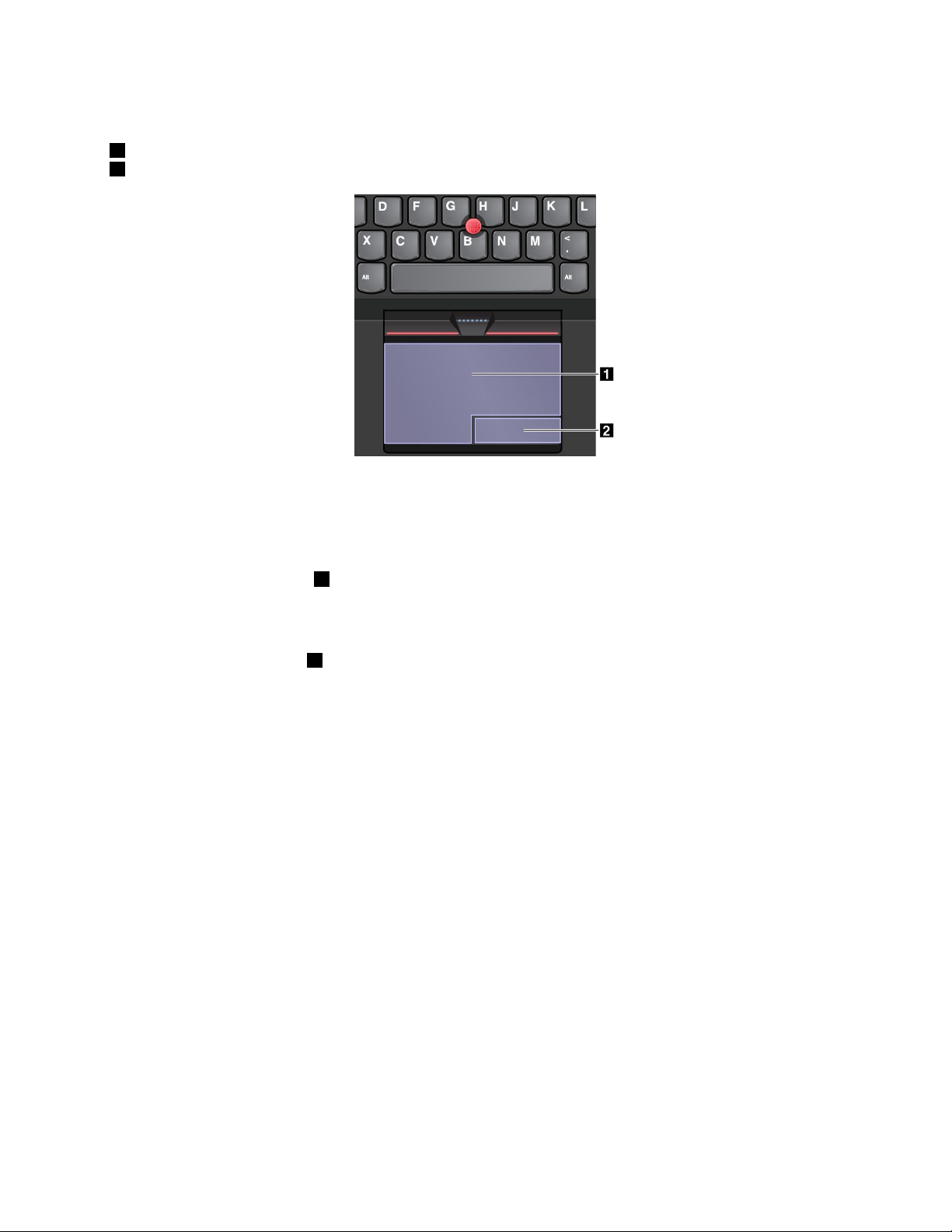
Eldispositivodeáreatáctilpuededividirseendoszonassegúnsufunción:
1Zonadepulsaciónizquierda(zonadepulsaciónprincipal)
2Zonadepulsaciónderecha(zonadepulsaciónsecundaria)
Parautilizareldispositivodeáreatáctil,consultelasinstruccionessiguientes:
•Apuntar
Desliceundedosobrelasuperficiedeláreatáctilparamoverelpuntero.
•Clicconelbotónizquierdo
Presionelazonaizquierda1paraseleccionaroabrirunelemento.
Tambiénpuedetocarcualquierpartedelasuperficiedeláreatáctilconundedopararealizarlaacciónde
clicconelbotónizquierdo.
•Clicconelbotónderecho
Presionelazonaderecha
2paravisualizarunmenúdeaccesosdirectos.
Tambiénpuedetocarcualquierpartedelasuperficiedeldispositivodeáreatáctilcondosdedospara
realizarlaaccióndeclicconelbotónderecho.
•Desplazamiento
Pongadosdedoseneláreatáctilymuévalosendirecciónverticaluhorizontal.Estaacciónlepermite
desplazarseporeldocumento,elsitioWebolasaplicaciones.Asegúresedeponerdosdedos
ligeramenteseparadosentresi.
Coneldispositivodeáreatáctil,tambiénpuederealizardiversosgestostáctiles.Paraobtenermás
informaciónsobreelusodegestostáctiles,consulte“Gestostáctilesdeláreatáctil”enlapágina23.
Silasuperficiedeldispositivodeáreatáctiltienemanchasdeaceite,apagueelsistema.Después,limpie
concuidadolasuperficiedeldispositivodeáreatáctilconuntraposuave,sinpelusayhumedecidocon
aguatibiaoconlimpiadordelsistema.
Gestostáctilesdeláreatáctil
Todalasuperficiedeláreatáctilessensiblealmovimientoycontactodelosdedos.Puedeutilizarelárea
táctilpararealizarlasmismasaccionesdeapuntadoypulsaciónquerealizaríaconunmousetradicional.
Tambiénpuedeutilizareláreatáctilpararealizarvariasgestosdecontacto.
Lasiguientesecciónpresentaalgunosgestosutilizadosfrecuentemente,comotoques,arrastrey
desplazamiento.Paraobtenermásgestos,consulteelsistemadeinformacióndeayudadeldispositivo
depunteroThinkPad.
Notas:
Capítulo2.Utilizacióndelequipo23
Page 42
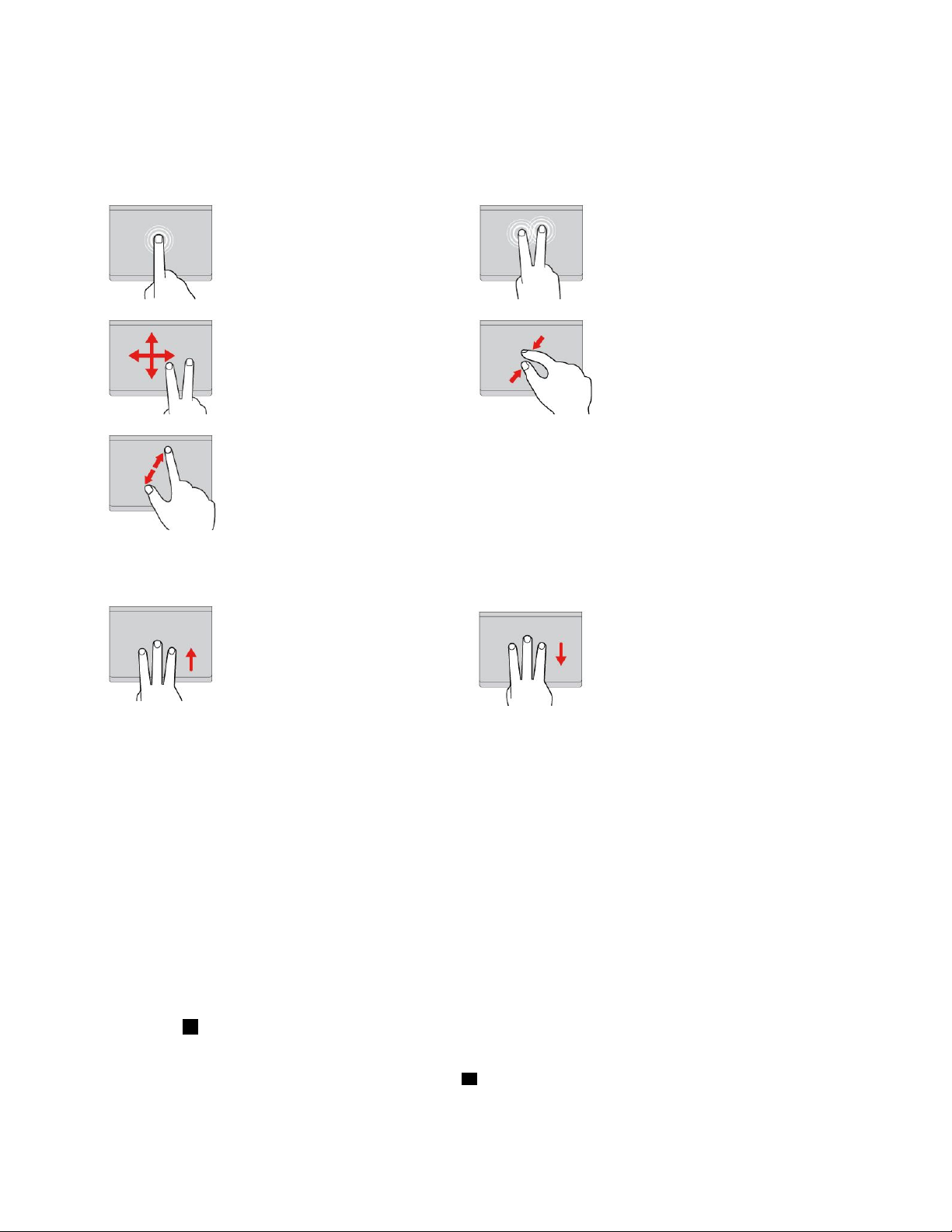
•Alutilizardosomásdedos,asegúresedequecolocarlosdedosligeramenteseparados.
•Algunosgestosnoestándisponiblessilaúltimaacciónseharealizadodesdeeldispositivodepunterode
TrackPoint.
•Algunosgestossoloestándisponiblescuandoutilizadeterminadasaplicaciones.
Tocar
Toquecualquierlugardel
áreatáctilconundedopara
seleccionaroparaabrirun
elemento.
Desplazarsecondosdedos
Pongadosdedoseneláreatáctil
ymuévalosendirecciónverticalu
horizontal.Estaacciónlepermite
desplazarseporeldocumento,el
sitioWebolasaplicaciones.
Acercarcondosdedos
Pongadosdedosenelárea
táctilyaléjelosparaacercarla
visualización.
Tocarcondosdedos
Toqueencualquierlugardelárea
táctilcondosdedosparavisualizar
unmenúdeaccesosdirectos.
Alejarcondosdedos
Pongadosdedosenelárea
táctilyacérquelosparaalejarla
visualización.
LasiguientesecciónpresentaalgunosgestostáctilesdisponiblesenelsistemaoperativoWindows10.
Deslizartresdedoshacia
arriba
Coloquetresdedosenel
dispositivodeáreatáctily
páseloshaciaarribaparaabrir
lavistadetareas,dondeverá
todaslasventanasabiertas.
Deslizartresdedoshaciaabajo
Coloquetresdedosenelárea
táctilymuévaloshaciaabajopara
mostrarelescritorio.
PersonalizacióndeldispositivodepunterodeThinkPad
PuedepersonalizareldispositivodepunteroThinkPadparautilizarlodeformamáscómodayeficaz.Por
ejemplo,puedeoptarporhabilitareldispositivodepunterodeT rackPoint,eldispositivodeáreatáctilo
ambos.Tambiénpuededeshabilitarohabilitarlosgestostáctiles.
ParapersonalizareldispositivodepunterodeThinkPad,hagalosiguiente:
1.VayaalPaneldecontrol.
2.PulseHardwareysonido➙Mouse.SevisualizarálaventanaPropiedadesdelmouse.
3.Enlaventanadepropiedadesdelmouse,sigalasinstruccionesenpantallaparacompletarla
personalizacióndeeste.
Sustitucióndelcapuchóndelpivote
Elcapuchón1situadoenelextremodelpivoteesextraíble.Despuésdeusarelcapuchónporunaperiodo
detiempo,consideresustituirelcapuchónporunonuevo.
Nota:Asegúresedeutilizaruncapuchónconsurcosacomosemuestraenlasiguienteilustración.
24Guíadelusuario
Page 43

Gestióndeenergía
Cuandonecesiteutilizarelsistemalejosdetomasdealimentacióneléctrica,dependerádelaenergíadela
bateríaparaqueelsistemasigafuncionando.Losdistintoscomponentesdelequipoconsumenenergíaa
velocidadesdiferentes.Cuantomásutiliceloscomponentesquegastanmásenergía,másrápidamente
seconsumirálaenergíadelabatería.
PasemástiempodesenchufadoconlasbateríasdeThinkPad.Lamovilidadharevolucionadolosnegocios
alpermitirlellevarsutrabajoadondequieraquevaya.ConlasbateríasdeThinkPad,podrátrabajardurante
mástiemposintenerqueestarligadoaunatomaeléctrica.
UtilizacióndeladaptadordealimentacióndeCA
Laalimentaciónnecesariaparahacerfuncionarelsistemapuedevenirdelabateríaodealimentaciónde
CA.MientrasutilicealimentacióndeCA,lasbateríassecargaránautomáticamente.
ElsistemaseproporcionaconunadaptadordealimentacióndeCAyuncabledealimentación.
•AdaptadordealimentacióndeCA:conviertelaalimentacióndeCAparasuusoporelsistemaportátil.
•Cabledealimentación:conectalatomadeCAyeladaptadordealimentacióndeCA.
ConexiónalaalimentacióndeCA
ParaconectarelsistemaaladaptadordealimentacióndeCA,efectúelasaccionessiguientes:
Atención:Elusodeuncabledealimentacióninadecuadopuededañargravementeelsistema.
Nota:Asegúresederealizarlasaccionesenelordenenqueseindican.
1.ConecteelcabledealimentaciónaladaptadordealimentacióndeCA.
2.ConecteeladaptadordealimentacióndeCAalconectordealimentacióndelsistema.
3.Conecteelcabledealimentaciónaunatomadealimentacióneléctrica.
ConsejossobrelautilizacióndeladaptadordealimentacióndeCA
•CuandonoutiliceeladaptadordealimentacióndeCA,desconéctelodelatomaeléctrica.
•Noaprietedemasiadoelcabledealimentaciónalrededordeltransformadoradaptadordealimentación
deCAcuandoésteestéconectadoaltransformador.
•Antesdecargarlasbaterías,asegúresedequelatemperaturaseadealmenos10°C(50°F).
Capítulo2.Utilizacióndelequipo25
Page 44

•PuedecargarlasbateríascuandoeladaptadordealimentacióndeCAestáconectadoalsistema.Es
necesariocambiarlasbateríasencualquieradelassiguientessituaciones:
–CuandoeliconodebateríaeneláreadenotificacionesdeWindowsmuestraelporcentajebajode
energíarestantedelabatería
–Cuandolasbateríasnosehanutilizadoduranteunlargoperíododetiempo.
Comprobacióndelestadodelabatería
MuevaelpunteroaliconodeestadodelabateríaeneláreadenotificacionesdeWindowsparaverelestado
delabatería.Eliconodeestadodelabateríamuestraelporcentajedeenergíadelabateríayeltiempo
restantedeusodelsistemaantesdequeseanecesariocargarlabatería.
Lafrecuenciaconlaqueutilicelaenergíadelabateríadeterminacuántotiempopuedeusarlasbaterías
delsistemaentrecargas.Comocadausuariodelsistematienediferenteshábitosynecesidades,esdifícil
prevercuántotiempodurarálacargadelabatería.Existendosfactoresprincipales:
•Lacantidaddeenergíaalmacenadaenlabateríacuandoempiezaatrabajar
•Laformaenqueusaelequipo,porejemplo:
–Lafrecuenciaconqueaccedealaunidaddealmacenamiento
–Elniveldebrillodelapantalladelequipo
–Lafrecuenciaenqueusalascaracterísticasinalámbricas
Cargadelabatería
Serecomiendacargarlabateríaoremplazarlaporunabateríacargadacuandorestepocaenergíaen
ella.Porejemplo:
•Cuandodescubraqueelporcentajedeenergíarestanteesbajo
•Cuandolaalarmadeenergíaleavise
SidisponedeunatomadealimentacióndeCA,enchufeeladaptadordealimentacióndeCAendicha
tomay,acontinuación,inserteelconectorenelsistema.Labateríasecargarácompletamenteen
aproximadamentetresaseishoras.Eltiempodecargaresultaafectadoporeltamañodelabateríayel
entornofísico.Puedecomprobarelestadodecargadelabateríaencualquiermomentomedianteelicono
deestadodelabateríaeneláreadenotificacionesdeWindows.
Nota:Paramaximizarlavidadelabatería,elsistemanoempiezaarecargarlasilaalimentaciónrestante
essuperioraun95%.
Aumentoalmáximodelavidaútildelabatería
Paramaximizarlavidadelabatería,hagalosiguiente:
•Recarguelabateríaporcompletoantesdeutilizarla.Puedeversilabateríaestácompletamentecargada
eneliconodeestadodelabateríadeláreadenotificacionesdeWindows.
•Utilicesiemprelasmodalidadesdeahorrodeenergía,comoporejemplo,lamodalidaddesuspensióne
hibernación.
Administracióndelaenergíadelabatería
Paralograrelmejorequilibrioentrerendimientoyahorrodeenergía,ajustelosvaloresdelplandeenergía.
Paraajustarlaconfiguracióndelplandeenergía,hagalosiguiente:
1.VayaaPaneldecontrolycambielavistadelPaneldecontroldeCategoríaaIconosgrandesoIconos
pequeños.
26Guíadelusuario
Page 45

2.PresioneOpcionesdeenergía.
3.Sigalasinstruccionesdelapantalla.
Paraobtenermásinformación,consulteelsistemadeinformacióndeayudarelacionadoconelprograma.
Modalidadesdeahorrodeenergía
Existenvariosmodosquepuedeutilizarentodomomentoparaahorrarenergía.Enestasección,se
presentacadamodalidadyseproporcionanconsejosparautilizardeformaefectivalaenergíadelabatería.
•Modalidaddepantallaenblanco(soloparaWindows7)
Lapantalladelsistemanecesitaunacantidadconsiderabledeenergíadelabatería.Paradesactivarla
energíahacialapantallaypermitirqueelsistemapasealamodalidaddepantallaenblanco,hagaclic
conelbotónsecundarioeneliconodelindicadordebateríadeláreadenotificacionesdeWindowsy
seleccioneApagarpantalla.
•Modalidaddesuspensión
Enmodalidaddesuspensión,eltrabajoseguardaenlamemoriay,acontinuación,seapaganla
unidaddealmacenamientoylapantalladelsistema.Cuandoelequiposeactiva,eltrabajoserestaura
transcurridosunossegundos.
Paraponerelsistemaenmodalidaddesuspensión,pulseFn+4.
Tambiénpuedeponerelsistemaenmodalidaddesuspensiónalrealizarlassiguientesacciones:
–ParaWindows7:AbraelmenúInicio,despuéshagaclicenlaflechasituadajuntoalbotónApagar,
después,hagaclicenSuspenderenelmenúenpantalla.
–ParaWindows10:AbraelmenúInicio,hagaclicen
enSuspender.
•Modalidaddehibernación
Siutilizaestamodalidad,puedeapagarelsistemacompletamentesinguardarlosarchivosnisalirde
losprogramasqueestéejecutando.Cuandoelsistemaentraenlamodalidaddehibernación,todoslos
programas,lascarpetasylosarchivosabiertosseguardanenlasunidadesdealmacenamientoy,
acontinuación,seapagaelsistema.
Paraponerelsistemaenmodalidaddehibernación,hagalosiguiente:
EnergíaInicio/Apagadoydespuéshagaclic
–ParaWindows7:AbraelmenúInicio,despuéshagaclicenlaflechasituadajuntoalbotónApagary
despuéshagaclicenHibernarenelmenúenpantalla.
–ParaWindows10:Primerodefinaloqueharáelbotóndeinicio/apagadoyluegopresiónelopara
ponerlacomputadoraenmodalidaddehibernación.
Sicolocaelsistemaenelmododehibernaciónconlafuncióndereactivacióndeshabilitada,elsistema
noconsumeenergía.Lafuncióndereactivaciónestádeshabilitadademanerapredeterminada.Sicoloca
elsistemaenelmododehibernaciónconlafuncióndereactivaciónhabilitada,elsistemaconsumeuna
pequeñacantidaddeenergía.
Paraactivarlafuncióndereactivación,hagalosiguiente:
1.VayaalPaneldecontrolypulseSistemayseguridad.
2.HagaclicenHerramientasadministrativas.
3.PulsePlanificadordetareas.Siselesolicitaunacontraseñadeadministradoroconfirmación,
especifiquelacontraseñaoproporcionelaconfirmación.
4.Enelpanelizquierdo,seleccionelacarpetadetareasparalaquedeseehabilitarlafunciónde
reactivación.Apareceránlastareasplanificadas.
5.Hagaclicenunatareaplanificaday,acontinuación,hagaclicenlapestañaCondiciones.
6.EnEnergía,seleccioneelrecuadrodeselecciónActivarelequipopararealizarestatarea.
Capítulo2.Utilizacióndelequipo27
Page 46
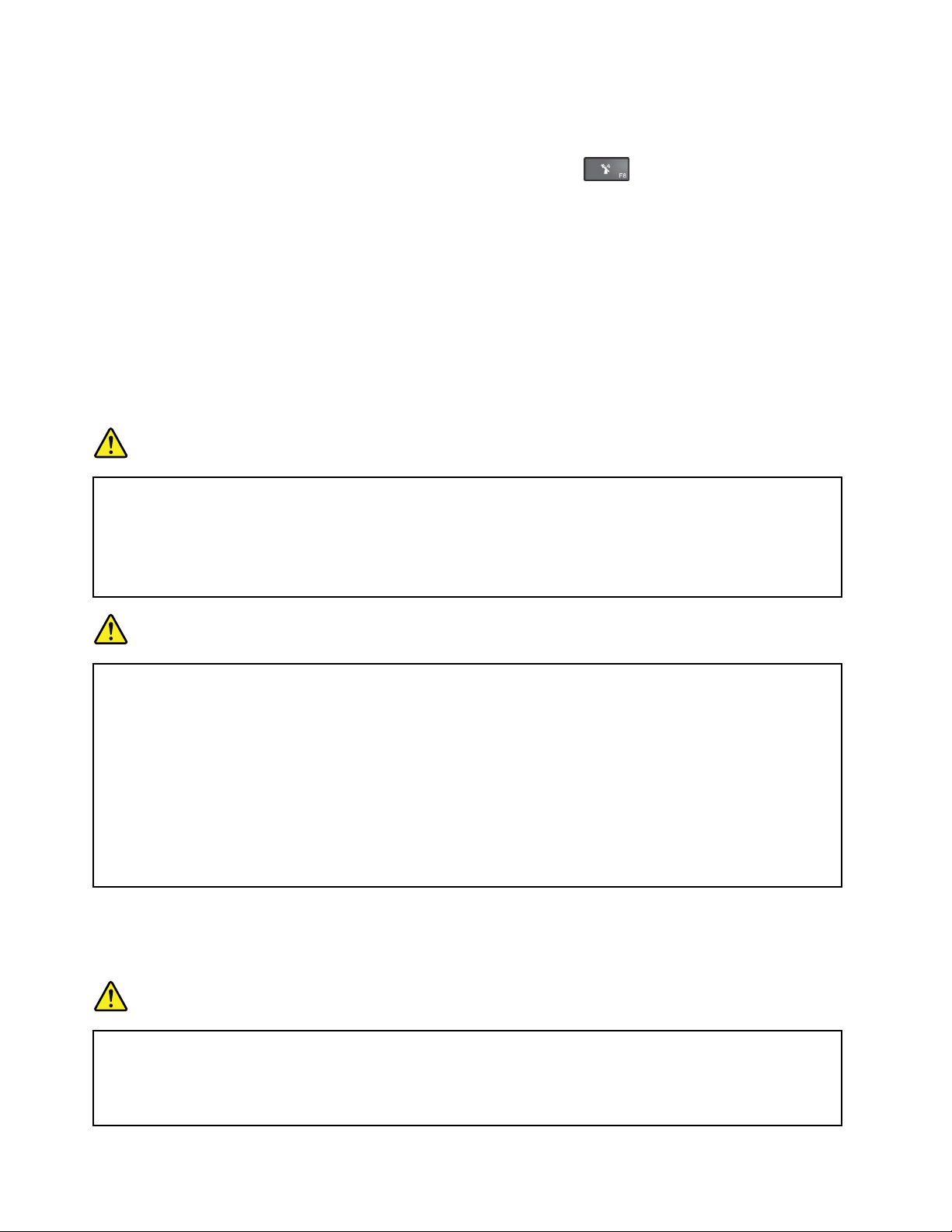
•Conexionesinalámbricasapagadas
Cuandonouselascaracterísticasdeconexióninalámbrica,comoporejemploBluetoothoLAN
inalámbrica,desactívelas.Estoayudaráalahorrodeenergía.Paradesactivarlascaracterísticasde
conexióninalámbrica,pulselatecladecontrolderadioinalámbrica
.
Manejodelabatería
Estesistemasolosoportabateríasespecialmentediseñadasparaestesistemaespecíficoyfabricadaspor
Lenovoounproductorautorizado.Elsistemanosoportabateríasnoautorizadasobateríasdiseñadas
paraotrossistemas.Siseinstalaunabateríanoautorizadaounabateríadiseñadaparaotrosistema,el
sistemanosecargará.
Atención:Lenovonosehaceresponsabledelrendimientonidelaseguridaddelasbateríasnoautorizadas,
nitampocootorganingunagarantíaporlasanomalíasolosdañosderivadosdesuuso.
Nota:Siseinstalaunabateríanoautorizada,apareceráelsiguientemensaje:“Estesistemanoadmitela
bateríainstaladaynosecargará.SustituyalabateríaconlabateríaLenovocorrectaparaestesistema.”
PELIGRO
Nointentedesmontarnimodificarlabatería.
Siintentahacerlo,puedecausarunaexplosiónopérdidadelíquidodelabatería.
LagarantíanocubreningunabateríaquenosealaespecificadaporLenovo,nitampoconinguna
bateríadesmontadaomodificada.
PELIGRO
sisesustituyedeformaincorrectalabateríarecargable,existepeligrodeexplosión.Labatería
contieneunapequeñacantidaddesustanciasdañinas.Paraevitarposiblesdaños:
•SustitúyalasóloporunabateríadeltiporecomendadoporLenovo.
•Mantengalabateríaalejadadelfuego.
•Nolaexpongaaexcesivocalor.
•Nolaexpongaalaguanialalluvia.
•Nolacortocircuite.
•Guárdelaenunlugarsecoyfresco.
•Manténgalalejosdelalcancedelosniños.
Labateríaesunsuministroconsumible.Silabateríaempiezaadescargarsecondemasiadarapidez,
sustituyalabateríaporunanuevadeltiporecomendadoporLenovo.Paraobtenermásinformaciónsobrela
sustitucióndelabatería,póngaseencontactoconelCentrodesoportealcliente.
PELIGRO
Nodejecaer,aplasteoperforelabateríanilasometaafuertesgolpes.Elmalusooelabusode
bateríapuedenproducirelsobrecalentamientodelabatería,haciendoque“salgan”gasesollamas
delabateríaoceldadetipomoneda.Silabateríaestádañadaosiobservaalgunadescargade
labateríaolacreacióndematerialesextrañosenloscontactosdeplomodelabatería,dejede
utilizarlaybusqueunrecambiodelfabricantedelabatería.
28Guíadelusuario
Page 47
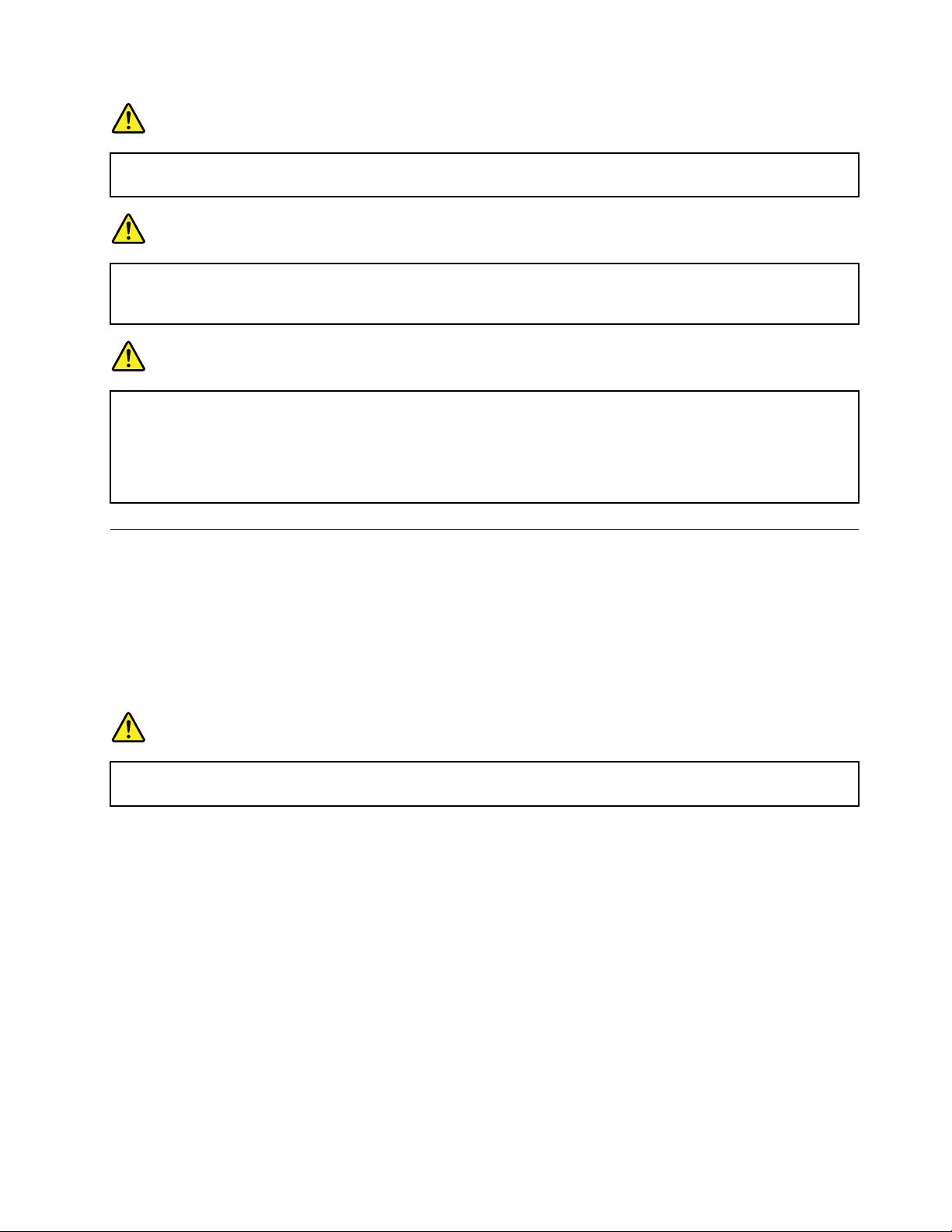
PELIGRO
Recargueelpaquetedebateríasúnicamentesegúnlasinstruccionesincluidasenladocumentación
delproducto.
PELIGRO
Nopongalabateríaenuncontenedordebasuraparasuevacuaciónenunvertedero.Cuando
desechelabatería,cumplaconlanormativaolasordenanzaslocalesyconlosprocedimientosde
seguridaddesuempresa.
PELIGRO
Existepeligrodeexplosiónsisesustituyedeformaincorrectalabateríadeceldademoneda.
Labateríadelitiocontienelitioypuedeexplotarsinosemanejaosedesechacorrectamente.
Sustitúyalasóloporunabateríadelmismotipo.Paraevitarposibleslesionesolamuerte,no:(1)
tirenisumerjalabateríaenagua,(2)permitaquesecalienteporencimade100°C(212°F),ni
(3)intenterepararlaodesmontarla.Desécheladeacuerdoconlasordenanzasodisposiciones
localesylasnormasdeseguridaddesuempresa.
Conexiónalared
ElsistematieneunaomástarjetasderedquelepermitenconectarelsistemaaInternetyaotras
conexionesdered.
ConexionesEthernet
Puedeconectarelsistemaalaredlocaloaunaconexióndebandaanchamediantelacaracterísticade
Ethernetintegradadelsistema.
PELIGRO
ElsistematieneunconectorEthernet.Paraevitarelriesgodedescargaseléctricas,noconecteel
cabletelefónicoalconectorEthernet.
Conexionesinalámbricas
Laconexióninalámbricaeslatransferenciadedatossinlautilizacióndecable,peropormediodeondasde
radio.
EnelModoavión,todaslascaracterísticasinalámbricassedeshabilitarán.Paradeshabilitarelmodo
deaviónenelsistemaoperativoWindows10,abraelmenúInicioyhagaclicenConfiguración.
SiConfiguraciónnoaparece,hagaclicenTodaslasaplicacionesparamostrartodoslosprogramasyen
Configuración➙RedeInternet➙Mododeavión.Después,desactiveelmododeavión.
Segúnlosdispositivosinalámbricosinstaladosenelsistema,podríausarlassiguientesderedes
inalámbricas:
•ConexiónLANinalámbrica
•ConexiónWANinalámbrica
•ConexiónBluetooth
Capítulo2.Utilizacióndelequipo29
Page 48
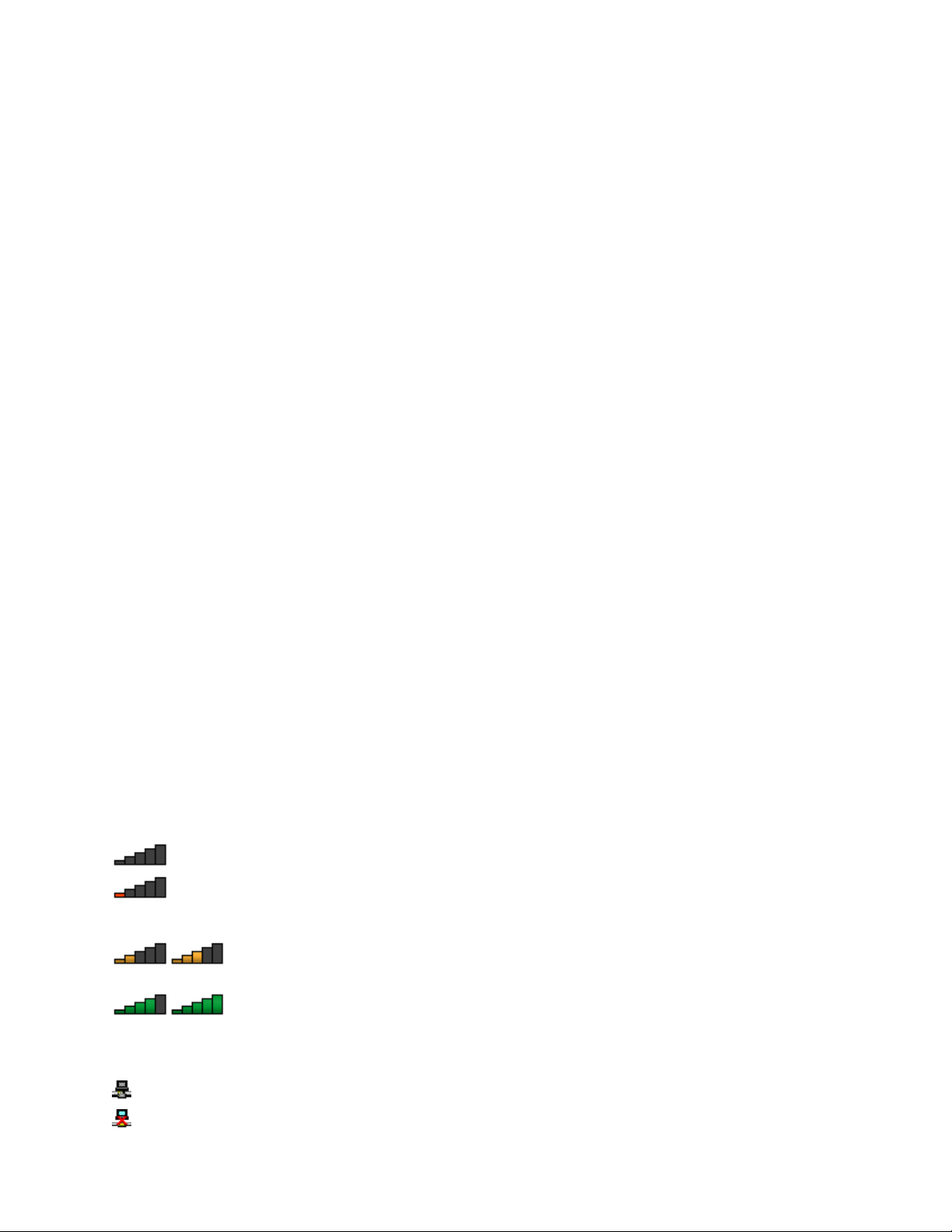
UtilizacióndelaconexióndeLANinalámbrica
Unareddeárealocalinalámbrica(LAN)cubreunáreageográficarelativamentepequeña,talcomoun
edificiodeoficinasounacasa.Sepuedenconectaraestetipoderedlosdispositivosquesebasanen
losestándares802.11.
Elsistemaseproporcionaconunatarjetaderedinalámbricaintegradayunautilidaddeconfiguración
paraayudarleaestablecerconexionesinalámbricasysupervisarelestadodelaconexión.Estopermite
permanecerconectadoalaredmientrasestéenlaoficina,enunasaladereunionesoensudomicilio,sin
necesidaddeunaconexiónporcable.
ParaestablecerunaconexióndeLANinalámbrica,hagalosiguiente:
1.Hagacliceneliconodeestadodeconexiónderedinalámbricaeneláreadenotificacionesde
Windows.Semuestraunalistadelasredesinalámbricasdisponibles.
2.Hagadobleclicenunaredparaconectarseaella.Proporcionelainformaciónrequerida,siesnecesario.
Elsistemaseconectaautomáticamenteaunaredinalámbricadisponiblecuandolaubicacióncambia.Para
obtenermásinformación,consulteelsistemadeinformacióndeayudadeWindows.
ConsejosparalautilizacióndelafuncióndeLANinalámbrica
Paraobtenerlamejorconexión,sigalasdirectricessiguientes:
•Coloqueelsistemadeformaquehayaelmenornúmeroposibledeobstáculosentreelpuntodeaccesoa
laLANinalámbricayelsistema.
•Abralatapadelsistemaenunánguloligeramentesuperioralos90grados.
•Siutilizalacaracterísticainalámbrica(elestándar802.11)delsistemasimultáneamenteconunaopción
Bluetoothpuedequedisminuyalavelocidaddetransmisióndedatosyqueelrendimientodela
característicadeconexióninalámbricasedegrade.
ComprobacióndelestadodelaconexióndeLANinalámbrica
PuedecomprobarelestadodelaconexióndeLANinalámbricaatravésdeliconodeestadodelaconexión
deredinalámbricaeneláreadenotificacionesdeWindows.Mientrasmásbarrasseabarquen,mejor
serálaseñal.
ParaelsistemaoperativoWindows7,tambiénpuedesupervisarelindicadordeAccessConnections,el
iconodeestadodeAccessConnections,oeliconodeestadodelaconexiónderedinalámbricadeAccess
ConnectionseneláreadenotificacionesdeWindows.
IndicadordeAccessConnections:
•Laalimentacióndelaradioinalámbricaestádesactivadaonohayseñal.
•Laalimentacióndelaradioinalámbricaestáactivada.Lapotenciadelaseñaldelaconexión
inalámbricaesbaja.Paramejorarlapotenciadelaseñal,acerquesusistemaalpuntodeacceso
inalámbrico.
•Laalimentacióndelaradioinalámbricaestáactivada.Lapotenciadelaseñalde
laconexióninalámbricaesmarginal.
•
laconexióninalámbricaesexcelente.
IconodeestadodeAccessConnections:
•
Nohayningúnperfildeubicaciónactivoonoexisteninguno.
Laalimentacióndelaradioinalámbricaestáactivada.Lapotenciadelaseñalde
•Elperfildeubicaciónactualestádesconectado.
30Guíadelusuario
Page 49

•Elperfildeubicaciónactualestáconectado.
IconodelestadoinalámbricodeAccessConnections
•
Laalimentaciónalaradioinalámbricaestádesactivada.
•Laalimentacióndelaradioinalámbricaestáactivada.Ningunaasociación.
•Laalimentacióndelaradioinalámbricaestáactivada.Ningunaseñal.
Laalimentacióndelaradioinalámbricaestáactivada.Lapotenciadelaseñaldelaconexión
•
inalámbricaesexcelente.
•Laalimentacióndelaradioinalámbricaestáactivada.Lapotenciadelaseñaldelaconexión
inalámbricaesmarginal.
Laalimentacióndelaradioinalámbricaestáactivada.Lapotenciadelaseñaldelaconexión
•
inalámbricaesbaja.Paramejorarlapotenciadelaseñal,acerquesusistemaalpuntodeacceso
inalámbrico.
UsodelaconexiónBluetooth
Bluetoothpuedeconectardispositivosqueesténacortadistanciadeotro.Estoseusahabitualmentepara
conectardispositivosperiféricosaunsistema,transfiriendodatosentrelosdispositivosportátilesyun
sistemapersonal,ocontrolandoycomunicándosedeformaremotacondispositivoscomoporejemplo
teléfonosmóviles.
Enfuncióndelmodelo,elsistemapodríaadmitirlafunciónBluetooth.Paratransferirlosdatosatravésde
lafunciónBluetooth,hagalosiguiente:
Nota:Siutilizalacaracterísticainalámbrica(elestándar802.11)delsistemasimultáneamenteconuna
opciónBluetoothpuedequedisminuyalavelocidaddetransmisióndedatosyqueelrendimientodela
característicadeconexióninalámbricasedegrade.
1.AsegúresedequelafunciónBluetoothestéhabilitada.
•ParaWindows7:Presionelatecladecontrolderadioinalámbricayactivelafunción
Bluetooth.
•ParaWindows10:Hagaunadelassiguientesacciones:
–AbraelmenúInicioyluegohagaclicenConfiguración.SiConfiguraciónnoaparece,hagaclic
enTodaslasaplicacionesparamostrartodoslosprogramas,yluegohagaclicenConfiguración
➙Dispositivos➙Bluetooth.ActivelacaracterísticaBluetooth.
–AbraelmenúInicioyluegohagaclicenConfiguración.SiConfiguraciónnoaparece,hagaclic
enTodaslasaplicacionesparamostrartodoslosprogramasyluegohagaclicenConfiguración
➙RedeInternet➙Mododeavión.ActivelacaracterísticaBluetooth.
2.Pulseconelbotónderechoenlosdatosquedeseaenviar.
3.SeleccioneEnviara➙DispositivosBluetooth.
4.SeleccioneundispositivoBluetoothysigalasinstruccionesenpantalla.
Paraobtenermásinformación,consulteelsistemadeinformacióndeayudadeWindowsyelsistema
deinformacióndeayudadeBluetooth.
Utilizacióndeunapantallaexterna
Puedeutilizarunapantallaexternacomoproyectoromonitorpararealizarpresentacionesoparaexpandirel
espaciodetrabajo.Estasecciónpresentacómoconectarunapantallaexterna,seleccionarlasmodalidades
devisualizaciónycambiarlosvaloresdepantalla.
Capítulo2.Utilizacióndelequipo31
Page 50

Elsistemasoportalassiguientesresolucionesdevideo,siemprequeelmonitorexternotambiénsoporte
estaresolución.
•Hasta1920x1200,conunapantallaexternaconectadaalconectorVGA
•Hasta4096x2160,conunapantallaexternaconectadaalconectorHDMI
Paraobtenermásinformaciónsobrelapantallaexterna,consultelosmanualesqueseproporcionanconella.
Conexióndeunapantallaexterna
Puedeutilizarunapantallaconcablesounapantallainalámbrica.Lapantallaconcablespuedeconectarse
alconectorHDMIoVGAmediantecable.LapantallainalámbricasepuedeañadirconlafuncióndeWi-Di
oMiracast.
•Conexióndeunapantallamediantecable
Nota:Siconectaunmonitorexterno,serequiereuncabledeinterfazdevídeoconbasedeferrita.
1.Conectelapantallaexternaaunconectordevideoadecuadodelsistema,comoelconectorVGAo
conectorHDMI.
2.Conectelapantallaexternaaunatomadealimentacióneléctrica.
3.Enciendalapantallaexterna.
Sielsistemanodetectalapantallaexterna,hagalosiguiente:
–ParaWindows7:hagaclicconelbotónsecundarioenelescritorioyluego,hagaclicenResolución
depantalla➙Detectar.
–ParaWindows10:hagaclicconelbotónsecundarioenelescritorioyluego,hagaclicen
Configuracióndepantalla➙Detectar.
•Conexióndeunapantallainalámbrica
Nota:Parausarunapantallainalámbrica,asegúresedequeelsistemaylapantallaexternason
compatiblesconlacaracterísticaWi-DioMiracast.Parausarunapantallainalámbrica,asegúresedeque
elsistemaylapantallaexternasoncompatiblesconlacaracterísticaWi-DioMiracast.Lacaracterística
Wi-DinoestádisponibleenlosequiposquetieneninstaladoelsistemaoperativoWindows7yun
microprocesadorIntelCeleron
–ParaWindows7:InicieelprogramaIntel
lasinstruccionesenpantalla.
–ParaWindows10:Hagaunadelassiguientesacciones:
–AbraelmenúInicioyluegohagaclicenConfiguración.SiConfiguraciónnoaparece,hagaclicen
TodaslasaplicacionesparamostrartodoslosprogramasyluegohagaclicenConfiguración➙
Dispositivos➙Dispositivosconectados➙Agregarundispositivo.
–HagacliceneliconodeCentrodeactividades
clicenConectar.Seleccionelapantallainalámbricadeseadaysigalasinstruccionesenpantalla.
Paraobtenermásinformación,consulteelsistemadeinformacióndeayudadeWindows.
®
.
®
Wi-Di.Seleccionelapantallainalámbricadelalistaysiga
eneláreadenotificacionesdeWindows.Haga
Seleccionarunamodalidaddepantalla
Puedevisualizarelescritorioylasaplicacionesenlapantalladelsistema,lapantallaexternaoambas.Para
seleccionarcómovisualizarlasalidadevideo,pulselatecladealternacióndemodalidaddevisualización
yluegoseleccionelamodalidaddevisualizaciónquedesee.
Haycuatromodalidadesdevisualización:
•Desconectado:visualizalasalidadevideosoloenlapantalladelsistema.
32Guíadelusuario
Page 51

Nota:Segúnlasituación,esposiblequeveaDesconectar,Solopantalladeequipo,Soloequipo
oDesconectarproyector.
•Duplicar:muestralamismasalidadevideoenlapantalladelsistemayenunapantallaexternaal
mismotiempo.
•Ampliar:amplíalasalidadevideodelapantalladelsistemaaunapantallaexterna.Puedearrastrar
ymoverloselementosentrelasdospantallas.
•Soloproyector:muestralasalidadevideosoloenunapantallaexterna.
Nota:Enfuncióndelasituación,esposiblequesemuestreSoloproyectoroSolosegundapantalla.
Nota:SisemuestraDOSoprogramasqueusenDirectDrawoDirect3D
completa,solosemostrarálasalidadevideoenlapantallaprincipal.
®
enmodalidaddepantalla
Modificacióndelosvaloresdepantalla
Puedecambiarlosvaloresparalapantalladelsistemaylapantallaexterna.Porejemplo,puededefinircuál
eslapantallaprincipalycuállasecundaria.T ambiénpuedecambiarlaresoluciónylaorientación.
Paracambiarlosvaloresdelapantalla,hagalosiguiente:
1.Hagaclicconelbotónderechodelmouseencualquierpartedelescritorioyluegoseleccione
ResolucióndepantallaoConfiguracióndepantalla.
2.Seleccionelapantallaquedeseaconfigurar.
3.Cambielosvaloresdelapantallaagusto.
Nota:Siestableceunaresoluciónsuperiorparalapantalladelsistemaquelasoportadaporlapantalla
externa,lavisualizacióndelapantallaserásolamenteparcialenlapantallaexterna.
Utilizacióndecaracterísticasdeaudio
Elsistemaestáequipadoconloselementossiguientes:
•Altavoces
•Micrófonos
•Conectordeaudiode3,5mm(0,14pulgadas)dediámetro
Elsistematambiéntieneunchipdeaudioquelepermitedisfrutardevariascaracterísticasdeaudio
multimedia,comolasiguiente:
•CompatibleconaudiodealtadefinicióndeIntel
•Reproduccióndeinterfazdigitaldeinstrumentosmusicales(MIDI)yarchivosdeMovingPictureExperts
GroupAudioLayer-3(MP3)
•Grabaciónyreproduccióndemodulaciónporimpulsoscodificados(PCM)yarchivosenformato
WaveformAudioFile(WAV)
•Grabacióndevariasfuentesdesonido,comoporejemplounosauricularesconectados
Latablasiguientemuestralasfuncionescompatiblesdelosdispositivosdeaudioconectadosalos
conectoresdelsistema,elThinkPadOneLinkDockoelThinkPadOneLinkProDockadmitidos.
Capítulo2.Utilizacióndelequipo33
Page 52

Tabla1.Listadecaracterísticasdeaudio
Conector
Conectordeaudio
Conectordeaudioen
ThinkPadOneLinkDock
oThinkPadOneLinkPro
Dock
Auricularesconun
conectorde3,5mm
de4polos
Funcionesdeauriculary
micrófonosoportadas
Funcionesdeauriculary
micrófonosoportadas
Auricularconvencional
Funcióndeauricular
soportada
Funcióndeauricular
soportada
Micrófonoconvencional
Nosoportada
Nosoportada
Configuracióndelagrabacióndesonido
Paraconfigurarelmicrófonoparaobtenerunagrabacióndesonidoóptima,utiliceelprogramaSmartAudio.
Parainiciarelprograma,vayaaPaneldecontrolypulseHardwareysonido➙SmartAudio.
Usodelacámara
Enfuncióndelmodelo,elsistemapuedeincluirunacámara2Do3D.Lacámara3Dfuncionaconalgunas
aplicacionesdeterceros,comoaplicacionesproporcionadasporIntel.Losparámetrosderendimiento
delacámara3Dvaríanenfuncióndelaaplicaciónqueutilice.Paraobtenerinformaciónsobrecómo
utilizarlacámara3Dconunaaplicaciónespecíficayparaverlosparámetrosderendimiento,busquela
informaciónrelacionadaenelsitioWebdeIntel.
Parainiciarlacámarayconfigurarlosvaloresdelacámara,realicelosiguiente:
•ParaWindows7:AbraelprogramaCommunicationsUtility.
•ParaWindows10:AbraelmenúInicioyhagaclicenCámaradelalistaTodaslasaplicaciones.
Cuandoseinicialacámara,elindicadorverdedecámaraenusoseenciende.
Tambiénpuedeusarlacámaraintegradaconotrosprogramasqueofrecenfuncionescomofotografía,
capturadevídeoyvideoconferencia.Parausarlacámaraconotrosprogramas,abraunodelos
programaeinicielafuncióndefotografía,capturadevídeoovideoconferencia.Luego,lacámaraseabre
automáticamenteyseenciendeelindicadordeusodecolorverde.Paraobtenermásinformaciónsobreel
usodelacámaraconunprograma,consulteelsistemadeinformacióndeayudadelprograma.
Configuracióndelosvaloresdecámara
Puedeconfigurarlosvaloresdecámaradeacuerdoasusnecesidades,comoajustarlacalidaddela
salidadevídeo.
Paraconfigurarlaconfiguracióndelacámara,hagalosiguiente:Paraconfigurarlaconfiguraciónde
lacámara,hagalosiguiente:
•ParaWindows7:InicieelprogramaCommunicationsUtilityyconfigurelosvaloresdelacámara
segúnlodesee.
•ParaWindows10:Hagaunadelassiguientesacciones:
–AbralaaplicaciónCámarayhagacliceneliconoConfiguración,ubicadoenlaesquinasuperior
derecha.Sigalasinstruccionesenlapantallaparaconfigurarlosvaloresdelacámaracomolodesee.
–HagaclicenLenovoSettingsdesdeelmenúInicio.Acontinuación,hagaclicenCámara.Sigalas
instruccionesenlapantallaparaconfigurarlosvaloresdelacámaracomolodesee.
34Guíadelusuario
Page 53

Utilizacióndelaunidadóptica
Nota:Elsistemasoloescompatibleconlaunidaddegrabaciónmúltiple.
Unidaddegrabaciónmúltiple
EstaunidadpuedeleerdiscosDVD-ROM,discosDVD-R,discosDVD-RAM,discosDVD-RWytodoslos
tiposdeCD,comoporejemplodiscosCD-ROM,discosCD-RW,discosCD-RyCDdeaudio.Además,
puedegrabarendiscosDVD-R,discosDVD-RW,discosDVD-RAMdetipoII,discosCD-RWdevelocidad
altayestándarydiscosCD-R.
UtilizacióndeunatarjetaFlash
Elsistematieneranuradelectordetarjetasdesoporte.
Laranuradellectordetarjetasdesoportedasoportealoscuatrosiguientestiposdetarjetas:
•MultiMediaCard(MMC)
•TarjetaSecureDigitaleXtended-Capacity(SDXC)
•TarjetaSecureDigital(SD)
•TarjetadealtacapacidadSecureDigital(SDHC)
Nota:Susistemanosoportalacaracterísticadeproteccióndecontenidoparasoportesdegrabación
(CPRM)paralatarjetaSD.
Atención:Altransferirdatosa/deunatarjetaFlash,comoporejemplounatarjetaSD,nopongaelsistema
enlamodalidaddesuspensiónohibernaciónantesdequesecompletelatransferenciadedatos;delo
contrariosepodríandañarlosdatos.
InsercióndeunatarjetaFlash
Atención:AntesdeempezarainstalarunatarjetaFlash,toqueunamesametálicaounobjetometálicoen
contactoconelsuelo.Estaacciónreducelaelectricidadestáticadesucuerpo.
Parainsertarunatarjetaflash,hagalosiguiente:
1.Ubiqueeltipoadecuadoderanuraparalatarjeta.Consulte“Ubicacióndecontroles,conectorese
indicadoresdelsistema”enlapágina1
2.Asegúresedequeloscontactosmetálicosmirenhaciaabajoyapuntenhacialaranuradelatarjeta.
3.Presionetarjetafirmementehacialaranuradelatarjeta.
SilafuncióndeConectarylistonoestáhabilitada,hagalosiguiente:
1.VayaalPaneldecontrol.
2.PulseHardwareysonido.
3.PulseAdministradordedispositivos.Siselesolicitaunacontraseñadeadministradoroconfirmación,
especifiquelacontraseñaoproporcionelaconfirmación.
4.EnelmenúAcción,seleccioneAgregarhardwareheredado.SeiniciaráelAsistenteparaagregar
hardware.
5.Sigalasinstruccionesdelapantalla.
.
ExtraccióndeunatarjetaFlash
Atención:
Capítulo2.Utilizacióndelequipo35
Page 54

•Detengatodaslasactividadesqueimpliquenalatarjetaantesdeextraerla.Encasocontrario,sepueden
corromperodañarlosdatosdelatarjeta.
•Noextraigaunatarjetamientraselsistemaestáenmodalidaddesuspensiónoenmodalidadde
hibernación.Delocontrario,elsistemanoresponderáalintentarreanudarlaoperación.
ParaextraerunatarjetaFlash,hagalosiguiente:
1.HagacliceneliconodeláreadenotificacionesdeWindowsparamostrariconosocultos.
2.PulseconelbotónderechodelratóneneliconoQuitarhardwareconseguridadyexpulsarsoporte.
3.SeleccioneelelementocorrespondienteparaexpulsarlatarjetadelsistemaoperativoWindows.
4.Presionelatarjetaparaexpulsarladelsistema.
5.Extraigalatarjetayalmacénelaenunlugarseguroparasufuturautilización.
Nota:SinoextraelatarjetadelsistemadespuésdeexpulsarlatarjetadelsistemaoperativoWindows,ya
nosepodráaccederalatarjeta.Paraaccederalatarjeta,deberáextraerlaprimeroy,acontinuación,
insertarladenuevo.
36Guíadelusuario
Page 55
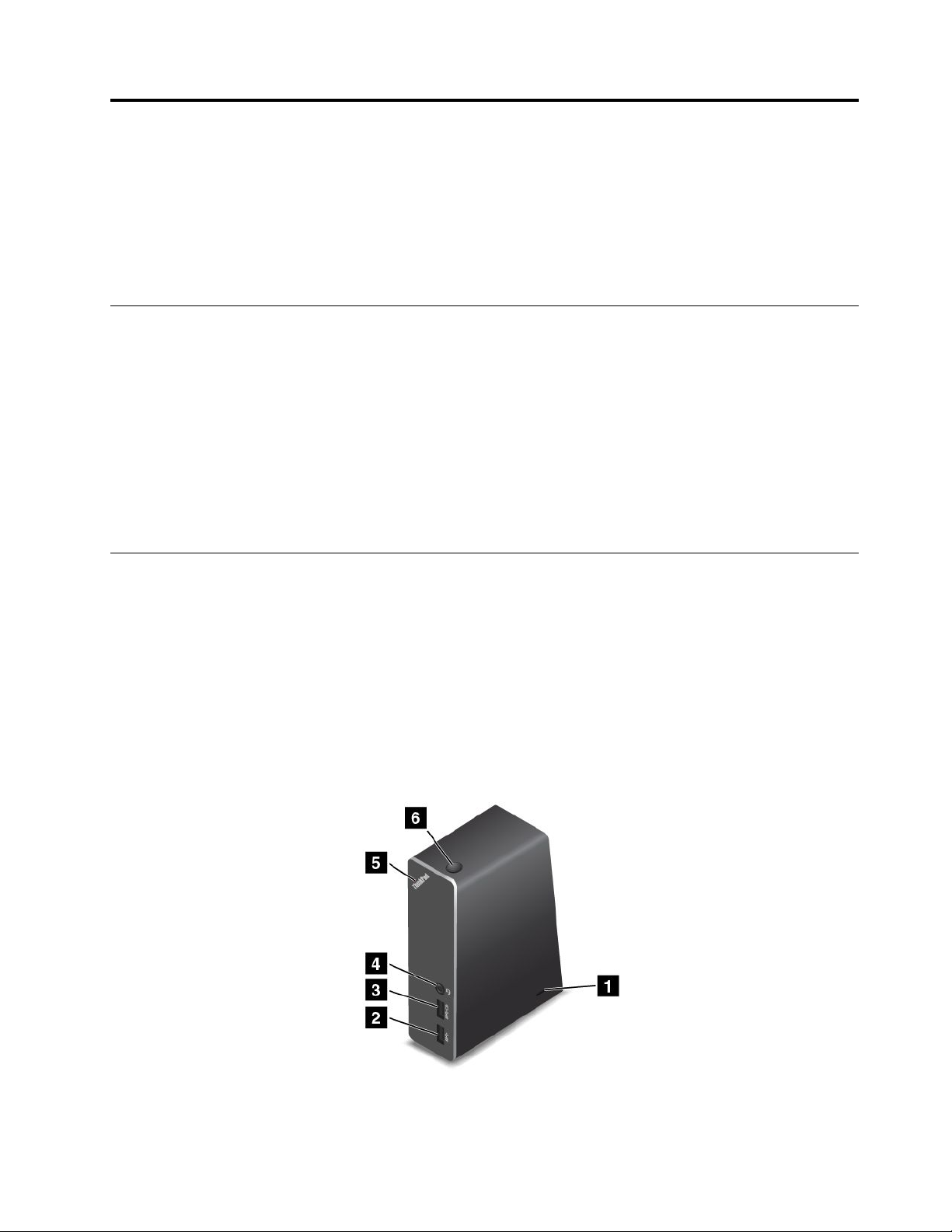
Capítulo3.Cómomejorarelequipo
Estecapítulocontienelossiguientestemas:
•“BúsquedadeopcionesdeThinkPad”enlapágina37
•“ThinkPadOneLinkDock”enlapágina37
•“ThinkPadOneLinkProDock”enlapágina39
BúsquedadeopcionesdeThinkPad
Sideseaampliarlascapacidadesdelsistema,Lenovotieneunaseriedeaccesoriosyactualizacionesde
hardwareparasatisfacersusnecesidades.Lasopcionesincluyenmódulosdememoria,dispositivos
dealmacenamiento,tarjetasderedyduplicadoresdepuertos,baterías,adaptadoresdealimentación,
impresoras,escáneres,teclados,ratonesymás.
PuederealizarsuscomprasenLenovo24horasaldía,7díasalasemana,directamenteatravésdelaWorld
WideWeb.T odoloquenecesitaesunaconexiónaInternetyunatarjetadecrédito.
PararealizarsuscomprasenLenovo,vayaa:
http://www.lenovo.com/accessories/services/index.html
ThinkPadOneLinkDock
Dependiendodelmodelodelsistema,esposiblequeelsistemaadmitaThinkPadOneLinkDock(en
adelantedenominadacomolaestacióndeacoplamiento).Conecteelsistemaalaestacióndeacoplamiento
paraexpandirlacapacidaddetrabajo.
Enestetemaseproporcionainformaciónbásicaacercadelaestacióndeacoplamiento.Paraobtener
informacióndetalladasobrelaestacióndeacoplamiento,consulteladocumentaciónproporcionadaconella.
Nota:Segúnelmodelo,elaspectodelaestacióndeacoplamientopuedeserlevementediferentealas
ilustracionesdeestetema.
Vistafrontal
©CopyrightLenovo2015,2016
37
Page 56

1Ranuradebloqueodeseguridad:paraprotegerlaestacióndeacoplamientoderobos,puedecomprar
uncandadodecabledeseguridadcomouncandadodecabletipoKensington,queseajustaaesta
ranuradebloqueodeseguridadparadejarfijalaestacióndeacoplamientoaunescritorio,unamesau
otrosoportenopermanente.
2ConectorUSB3.0:seusaparaconectardispositivosquesoncompatiblesconUSB3.0yUSB2.0.
3ConectorAlways-onUSB:elconectorAlways-onUSBpermitecargardispositivosdigitalesmóvilesy
teléfonosinteligentesdeformapredeterminadasinimportarsielsistemaestáenmodalidaddesuspensión,
modalidaddehibernaciónoapagado.Paraobtenermásinformación,consulteladocumentaciónque
seproporcionaconlaestacióndeacoplamiento.
4Conectordeaudio:seusaparaconectarauriculares,quetenganunconectorde3,5mm(0,14pulgadas)
de4polos.
5Indicadordeestadodelsistema:elindicadorenellogotipodeThinkPadiluminadofuncionaigualque
losqueestánenelsistema.Paraobtenerdetalles,consulte“Indicadoresdeestado”enlapágina9.
6Botóndeinicio/apagado:elbotóndeinicio/apagadoenlaestacióndeacoplamientofuncionaigual
queeldelsistema.
Vistaposterior
1ConectorUSB2.0:seusaparaconectardispositivosquesoncompatiblesconUSB2.0.
2ConectorEthernet:seusaparaconectarlaestacióndeacoplamientoaunaLANEthernet.Los
indicadoresdeesteconectortienenlamismafunciónquelosdelsistema.
3ConectorHDMI:seusaparaconectarundispositivodeaudiodigitalomonitordevideocompatible
conHDMI.
4Conectordealimentación:seusaparaconectareladaptadordealimentacióndeCA.
5ConectorLenovoOneLink:conectaelconectorLenovoOneLinkalsistema.
38Guíadelusuario
Page 57

ThinkPadOneLinkProDock
Segúnelmodelodelsistema,esposiblequeelsistemaadmitaThinkPadOneLinkProDock(enadelante
denominadacomolaestacióndeacoplamiento).Conecteelsistemaalaestacióndeacoplamientopara
expandirlacapacidaddetrabajo.
Enestetemaseproporcionainformaciónbásicaacercadelaestacióndeacoplamiento.Paraobtener
informacióndetalladasobrelaestacióndeacoplamiento,consulteladocumentaciónproporcionadaconella.
Nota:Segúnelmodelo,elaspectodelaestacióndeacoplamientopuedeserlevementediferentealas
ilustracionesdeestetema.
Vistafrontal
1Ranuradebloqueodeseguridad:paraprotegerlaestacióndeacoplamientoderobos,puedecomprar
uncandadodecabledeseguridadcomouncandadodecabletipoKensington,queseajustaaesta
ranuradebloqueodeseguridadparadejarfijalaestacióndeacoplamientoaunescritorio,unamesau
otrosoportenopermanente.
2ConectorUSB3.0:seusaparaconectardispositivosquesoncompatiblesconUSB3.0yUSB2.0.
3ConectorAlways-onUSB:elconectorAlways-onUSBpermitecargardispositivosdigitalesmóvilesy
teléfonosinteligentesdeformapredeterminadasinimportarsielsistemaestáenmodalidaddesuspensión,
modalidaddehibernaciónoapagado.Paraobtenermásinformación,consulteladocumentaciónque
seproporcionaconlaestacióndeacoplamiento.
4Conectordeaudio:seusaparaconectarauriculares,quetenganunconectorde3,5mm(0,14pulgadas)
de4polos.
5Indicadordeestadodelsistema:elindicadorenellogotipodeThinkPadiluminadofuncionaigualque
losqueestánenelsistema.Paraobtenerdetalles,consulte“Indicadoresdeestado”enlapágina9.
6Botóndeinicio/apagado:elbotóndeinicio/apagadoenlaestacióndeacoplamientofuncionaigual
queeldelsistema.
Capítulo3.Cómomejorarelequipo39
Page 58

Vistaposterior
1ConectoresUSB2.0:seusaparaconectardispositivosquesoncompatiblesconUSB2.0.
2ConectoresUSB3.0:seusanparaconectardispositivosquesoncompatiblesconUSB3.0yUSB2.0.
3ConectorEthernet:seusaparaconectarlaestacióndeacoplamientoaunaLANEthernet.Los
indicadoresdeesteconectortienenlamismafunciónquelosdelsistema.
4ConectorDisplayPort
®
:seutilizaparaconectarunmonitordealtorendimiento,unmonitordeentrada
directauotrosdispositivosqueutilicenunconectorMiniDisplayPort.
5Conectordealimentación:seusaparaconectareladaptadordealimentacióndeCA.
6ConectorDVI:seusaparaconectarunmonitorcompatibleconlaconexiónDigitalVisualInterface(DVI).
Nota:ElconectorDVIsóloproporcionaunainterfazdigital.Esteconectorsolosepuedeutilizarconun
sistemaqueadmitaunaconexiónDVI.
ParaconectarunmonitorDVI,hagalosiguiente:
•Apagueelsistema.
•ConecteelmonitorDVIalconectorDVI.Luego,conecteelmonitoraunatomadealimentacióneléctrica.
•EnciendaelmonitorDVIydespuésenciendaelsistema.
7ConectorLenovoOneLink:conectaelconectorLenovoOneLinkalsistema.
40Guíadelusuario
Page 59
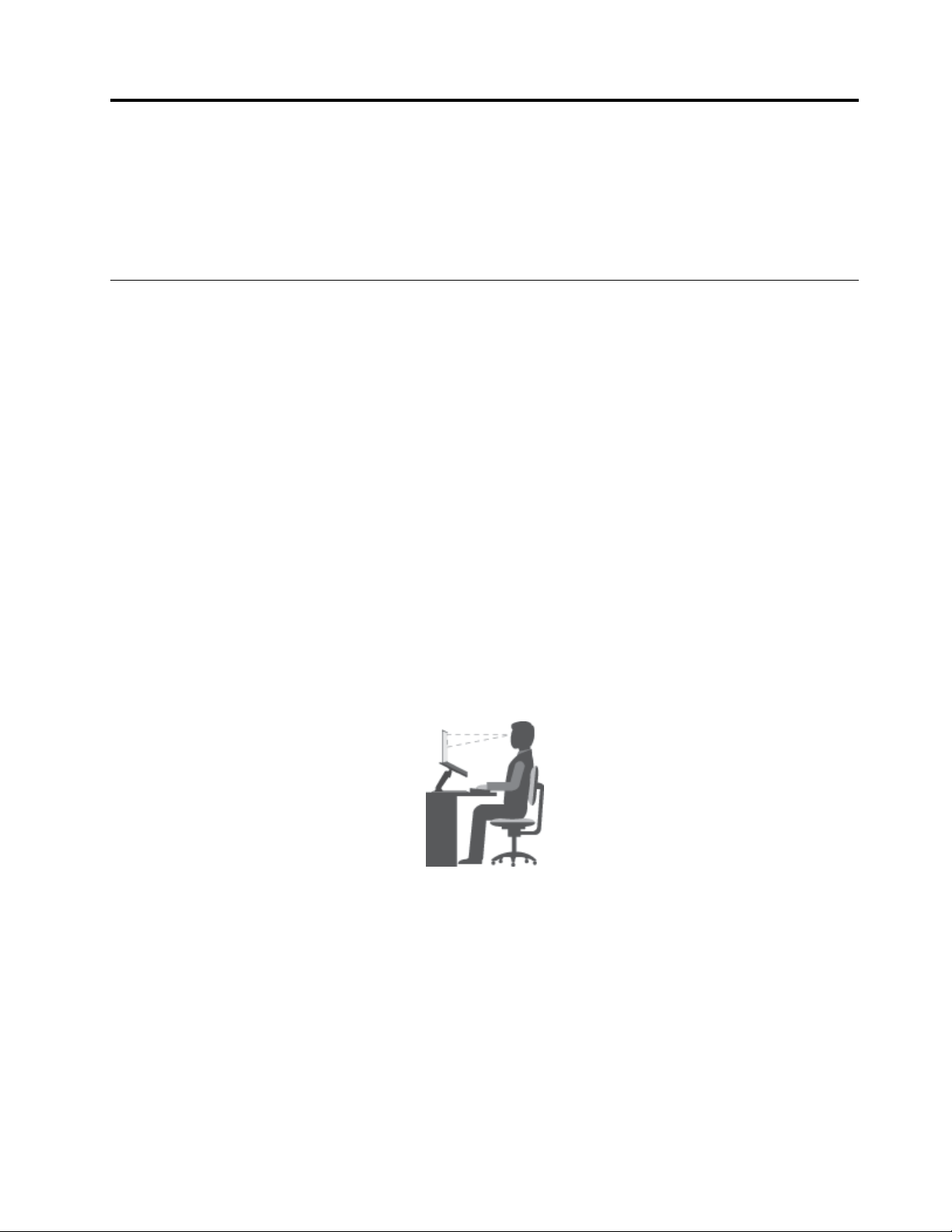
Capítulo4.Ustedysusistema
Estecapítulocontienelossiguientestemas:
•“Accesibilidadycomodidad”enlapágina41
•“Cómoviajarconelequipo”enlapágina45
Accesibilidadycomodidad
Unabuenaprácticaergonómicaesimportanteparasacarelmáximopartidodelsistemapersonaly
evitarlaincomodidad.Dispongaellugardetrabajoyelequipoquevaautilizarparaqueseadaptea
susnecesidadesyaltipodetrabajoquerealice.Además,mantengahábitosdetrabajosaludablespara
maximizarelrendimientoycomodidadalutilizarelsistema.
Lostemassiguientesproporcionaninformaciónacercadeladistribucióndeláreadetrabajo,ubicacióndel
equipoycreacióndehábitosdetrabajosaludables.
Lenovosecomprometeaproporcionarlainformaciónylatecnologíamásactualizadasanuestrosclientes
condiscapacidades.Consultelainformaciónsobreaccesibilidadquedescribebrevementenuestros
esfuerzosenestaárea.Consulte“Informaciónsobreaccesibilidad”enlapágina42
Informacióndeergonomía
Trabajarenunaoficinavirtualpuedesignificaradaptarseacambiosfrecuentesenelentorno.Porejemplo,
adaptarlasfuentesdeluzdelentorno,contarconunasientoadecuadoylacolocacióndelhardwaredel
sistemapuedenayudarleamejorarelrendimientoyaconseguirunamayorcomodidad.
.
Esteejemplomuestraaunapersonaenunentornoconvencional.Inclusosinoseencuentraenunentorno
deestetipo,puedeseguirmuchosdeestosconsejos.Desarrolleunosbuenoshábitosyéstosredundarán
ensubeneficio.
Posturageneral:realicepequeñoscambiosdeposiciónparaaliviarelmalestarquecausatrabajarenla
mismaposiciónduranteperíodosdetiempoprolongados.Realicepausasdetrabajobrevesyfrecuentes
paraevitarcualquierpequeñafatigaocasionadaporlaposiciónadoptadaaltrabajar.
Pantalla:coloquelapantalladeformaquelepermitaadoptaruncómodoángulodevisiónde510-760mm
(20-30pulgadas).Evitelosreflejosoelbrillosobrelapantallaprocedentesdeunaluzdirectaodefuentes
externasdeluz.Conservelapantalladevisualizaciónlimpiayfijeelbrilloanivelesquelepermitanverla
pantallaconclaridad.PulseF5oF6paraajustarelbrillodelapantalla.
Posicióndelacabeza:coloquelacabezayelcuelloenunaposicióncómodayneutral(posiciónverticalo
recta).
©CopyrightLenovo2015,2016
41
Page 60
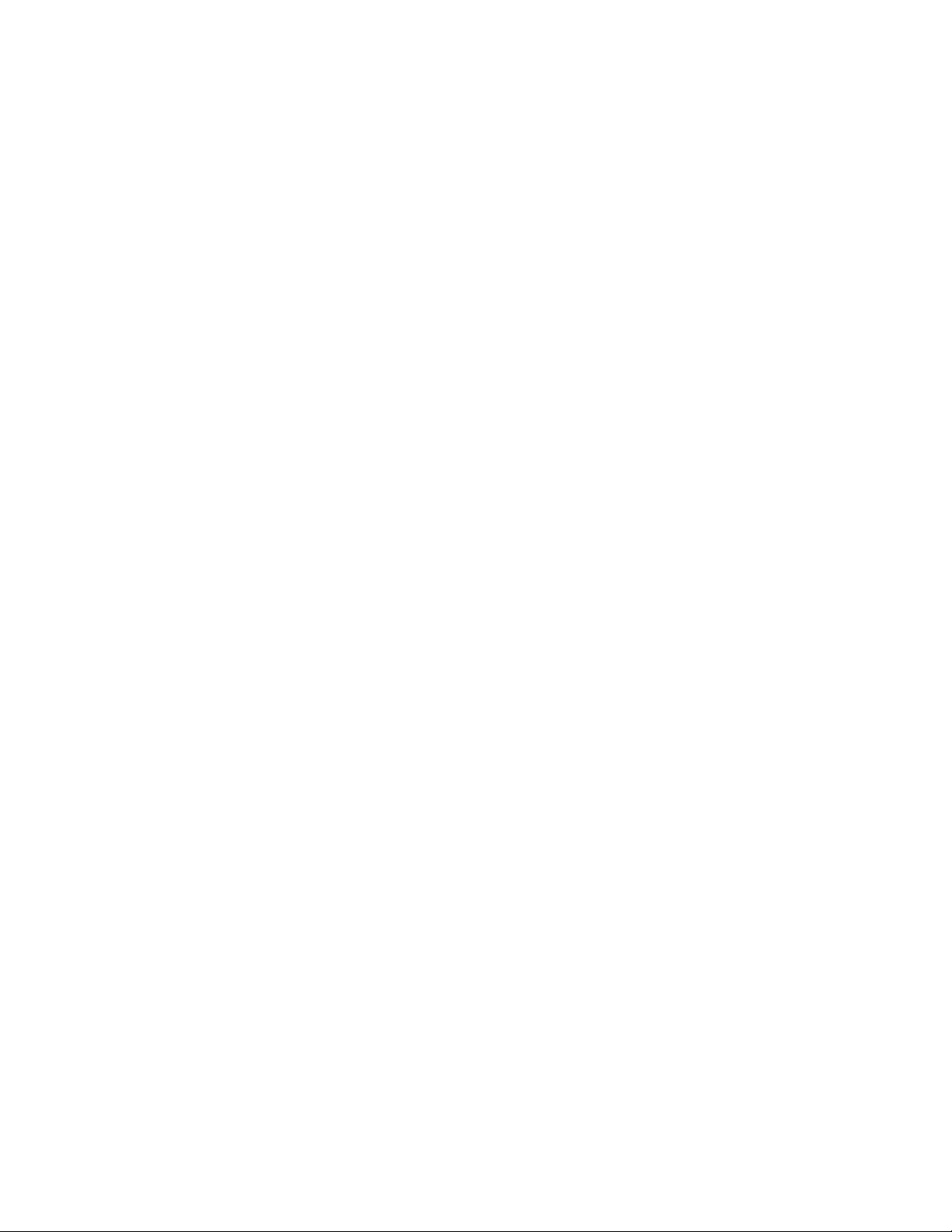
Silla:utiliceunasillaqueleproporcioneunbuensoporteparalaespaldayelajustedelaalturaelasiento.
Paraobtenerlaposturadeseadautilicelosajustesdelasiento.
Posicióndelasmanosydelosbrazos:siestándisponibles,useunasientoconreposamanosounárea
delasuperficiedetrabajoqueofrezcasoporteparalosbrazos.Mantengalosantebrazos,lasmuñecasylas
manosenunaposiciónrelajadayneutral(posiciónhorizontal).T ecleesuavementesingolpearlasteclas.
Posicióndelaspiernas:mantengalosmuslosparalelosalsueloylospiesplanossobreelsueloosobre
unreposapies.
¿Quésucedesiseencuentradeviaje?
Talveznoseaposibleseguirlasmejoresprácticasergonómicascuandoseutilizaelsistemaenmovimiento
oenunentornoinformal.Independientementedelentorno,intenteseguirelmayornúmerodeconsejos
posibles.Sentarsecorrectamenteydisponerdeunabuenaluz,porejemplo,leayudaráamantenerlos
nivelesdeseadosdecomodidadyrendimiento.
¿Preguntassobrelavisión?
LaspantallasdevisualizacióndelsistemasportátilesThinkPadestándiseñadasparacumplirlosestándares
másaltosyparaproporcionarleimágenesclarasynítidas,asícomopantallasbrillantesfácilesdeveryque
almismotiemponoperjudicanlavista.Porsupuesto,cualquieractividadvisualconcentradapuedeproducir
cansancio.Sitienepreguntassobrefatigaocularomalestarvisual,consulteaunoftalmólogo.
Comodidad
Observelassiguientesdirectricesparalograrunamayorcomodidadymejorarelrendimiento.
Cambiosdeposiciónydescansos:cuantomástiempopasesentadoytrabajandoconelsistemamás
importanteseráprestaratenciónalaposiciónqueadoptamientrastrabaja.Sigala“Informaciónde
ergonomía”enlapágina41ypractique“cambiosdeposición”paraevitarmalestaresasociadosalas
posturasdetrabajo.Realizarvoluntariamentepequeñoscambiosdeposturaydescansosfrecuentesson
factoresclavesparanodeteriorarsusaludaltrabajarconelsistema.Elsistemaesunsistemaportátilyligero;
puededesplazarfácilmentelasuperficiedetrabajoparaadaptarseanumerosasmodificacionesdepostura.
Opcionesdeconfiguracióndeláreadetrabajo:familiarícesecontodoelentornodelaoficinaparapoder
ajustareláreadetrabajo,elasientoyotrasherramientasdetrabajoasuspreferenciasparaunamayor
comodidad.Sieláreadetrabajonoestáubicadaenunentornodeoficina,asegúresederealizarcambios
deposiciónydescansosfrecuentes.MuchassolucionesdeproductosThinkPadestándisponiblespara
ayudarleamodificaryampliarelsistemaenfuncióndesusnecesidades.Puedeencontraralgunasdeestas
opcionesenhttp://www.lenovo.com/accessories/services/index.html.Explorelasopcionesparaconocerlas
solucionesdeacoplamientoyproductosexternosquebrindanlascaracterísticasyadaptabilidadquedesea.
Informaciónsobreaccesibilidad
Lenovoestácomprometidoconlafacilitacióndeaccesoainformaciónytecnologíaasususuarioscon
impedimentosauditivos,visualesydemovilidad.Esteapartadoproporcionainformaciónsobresoluciones
paraquelosusuariossaquenelmayorpartidoasuexperienciadelsistema.Tambiénpuedeobtenerla
informaciónmásactualizadasobreaccesibilidaddelsiguientesitioWeb:
http://www.lenovo.com/accessibility
Métodosabreviadosdeteclado
Lasiguientetablacontienemétodosabreviadosdetecladoquepuedenayudarleafacilitarelusodelequipo.
Nota:Segúnsuteclado,esposiblequealgunasdelosmétodosabreviadosdetecladonoesténdisponibles.
42Guíadelusuario
Page 61

MétodoabreviadodetecladoFunción
TecladelogotipodeWindows+U
Mayúsderechoporochosegundos
Mayúscincoveces
BloqNúmporcincosegundos
Altizquierdo+Mayúsizquierdo+BloqNúm
Altizquierdo+Mayúsizquierdo+ImpPnt(oImprPant)
AbrirelCentrodeaccesibilidad
Encenderoapagarlasteclasfiltro
Encenderoapagarlasteclasespeciales
Encenderoapagarlasteclasdealternancia
Encenderoapagarlasteclasdemouse
Encenderoapagaraltocontraste
Paraobtenermásinformación,vayaahttp://windows.microsoft.com/y,acontinuación,hagaunabúsqueda
medianteunadelaspalabrasclavesiguientes:métodosabreviadosdeteclado,combinacionesdeteclas,
teclasdeaccesodirecto.
Centrodeaccesibilidad
ElCentrodeaccesibilidaddelsistemaoperativoWindowspermitequelosusuariosconfigurensusequipos
paraqueseadaptenasusnecesidadesfísicasycognitivas.
ParautilizarelCentrodeaccesibilidad,hagalosiguiente:
1.VayaaPaneldecontrolyasegúresedevisualizarelPaneldecontrolporcategoría.
2.HagaclicenAccesibilidad➙Centrodeaccesibilidad.
3.Seleccionelaherramientaadecuadasiguiendolasinstruccionesenpantalla.
ElCentrodeaccesibilidadincluyeprincipalmentelassiguientesherramientas:
•Lupa
Lupaesunagranutilidadqueaumentatodalapantallaopartedeella,paraquepuedavermejorlos
elementos.
•Narrador
Narradoresunlectordepantallaqueleeloqueapareceenlapantallaenvozaltaydescribeeventos
comolosmensajesdeerror.
•Tecladoenpantalla
Siprefiereescribiroingresardatosenelsistemamedianteunmouse,palancademandosuotro
dispositivodepuntero,puedeusarTecladoenpantalla.T ecladoenpantallamuestrauntecladovisual
contodaslasteclasestándar.Puedeseleccionarlasteclasconelmouseocualquierdispositivopara
apuntar,opuedetocarparaseleccionarlasteclassielequipoescompatibleconunapantallamultitáctil.
•Altocontraste
Elaltocontrasteesunacaracterísticaqueaumentaelcontrastedecolordealgunostextoeimágenesen
lapantalla.Comoresultado,esoselementossonmásfácilesdedistinguirydeidentificar.
•Tecladopersonalizado
Ajustelaconfiguracióndeltecladoparaqueeltecladoseamásfácildeutilizar.Porejemplo,puedeutilizar
eltecladoparacontrolarelpunteroyfacilitarelusodeltecladoparaescribirciertascombinaciones
deteclas.
•Mousepersonalizado
Ajustelaconfiguracióndelmouseparaqueelmouseseamásfácildeutilizar.Porejemplo,puede
cambiarlaaparienciadepunteroyhacerqueelmousefaciliteelcontroldelasventanas.
Reconocimientodevoz
Reconocimientodevozlepermitecontrolarsuequipomediantelavoz.
Capítulo4.Ustedysusistema43
Page 62

Consoloutilizarsuvoz,puedeiniciarprogramas,abrirmenús,hacerclicenobjetosenlapantalla,dictar
textoendocumentosyescribiryenviarcorreoselectrónicos.T odoloquehaceconeltecladoyelmouse
tambiénsepuederealizarsoloconlavoz.
ParausarReconocimientodevoz,hagalosiguiente:
1.VayaaPaneldecontrolyasegúresedevisualizarelPaneldecontrolporcategoría.
2.HagaclicenAccesibilidad➙Reconocimientodevoz.
3.Sigalasinstruccionesdelapantalla.
Tecnologíasdelectordepantalla
Lastecnologíasdelectoresdepantallasebasanprincipalmenteeninterfacesdeprogramasdesoftware,
sistemasdeinformacióndeayudaydistintosdocumentosenlínea.Paraobtenerinformaciónadicional
sobreloslectoresdepantalla,consultelosiguiente:
•UsarPDFconlectoresdepantalla:
http://www.adobe.com/accessibility.html?promoid=DJGVE
•UtilizarellectordepantallaJAWS:
http://www.freedomscientific.com/jaws-hq.asp
•UtilizarellectordepantallaNVDA:
http://www.nvaccess.org/
Resolucióndepantalla
Puedefacilitarlalecturadeltextoylasimágenesdesupantallaalajustarlaresolucióndepantalladelequipo.
Paraajustarlaresolucióndepantalla,hagalosiguiente:
1.HagaclicconunáreavacíadelescritorioyluegoseleccioneResolucióndepantalla.
2.Sigalasinstruccionesdelapantalla.
Nota:Establecerunaresolucióndemasiadobajapuedeevitarqueaparezcantodosloselementosen
lapantalla.
Tamañodeimagenpersonalizable
Puedehacerqueloselementosenlapantallaseanmásfácilesdeleeralcambiareltamañodelelemento.
•Paracambiareltamañodelelementotemporalmente,utilicelaherramientaLupa,ubicadaenelCentrode
accesibilidad.Consulte“Centrodeaccesibilidad”enlapágina43.
•Paracambiareltamañodeloselementospermanentemente,hagalosiguiente:
–Cambiareltamañodetodosloselementosdelapantalla.
1.VayaaPaneldecontrolyasegúresedevisualizarelPaneldecontrolporcategoría.
2.HagaclicenAparienciaypersonalización➙Pantalla.
3.Cambiareltamañodelelementosiguiendolasinstruccionesenpantalla.
4.PulseAplicar.Estecambioharáefectolapróximavezqueiniciesesiónenelsistemaoperativo.
–CambiareltamañodetodosloselementosdeunapáginaWeb.
PresioneymantengapresionadoCtrlydespuéspresionelatecladesuma(+)paraampliarolateclade
resta(-)parareducireltamañodeltexto.
–Cambiareltamañodeloselementosenelescritoriooenunaventana.
Nota:Esposiblequeestafunciónnofuncioneenalgunasventanas.
44Guíadelusuario
Page 63
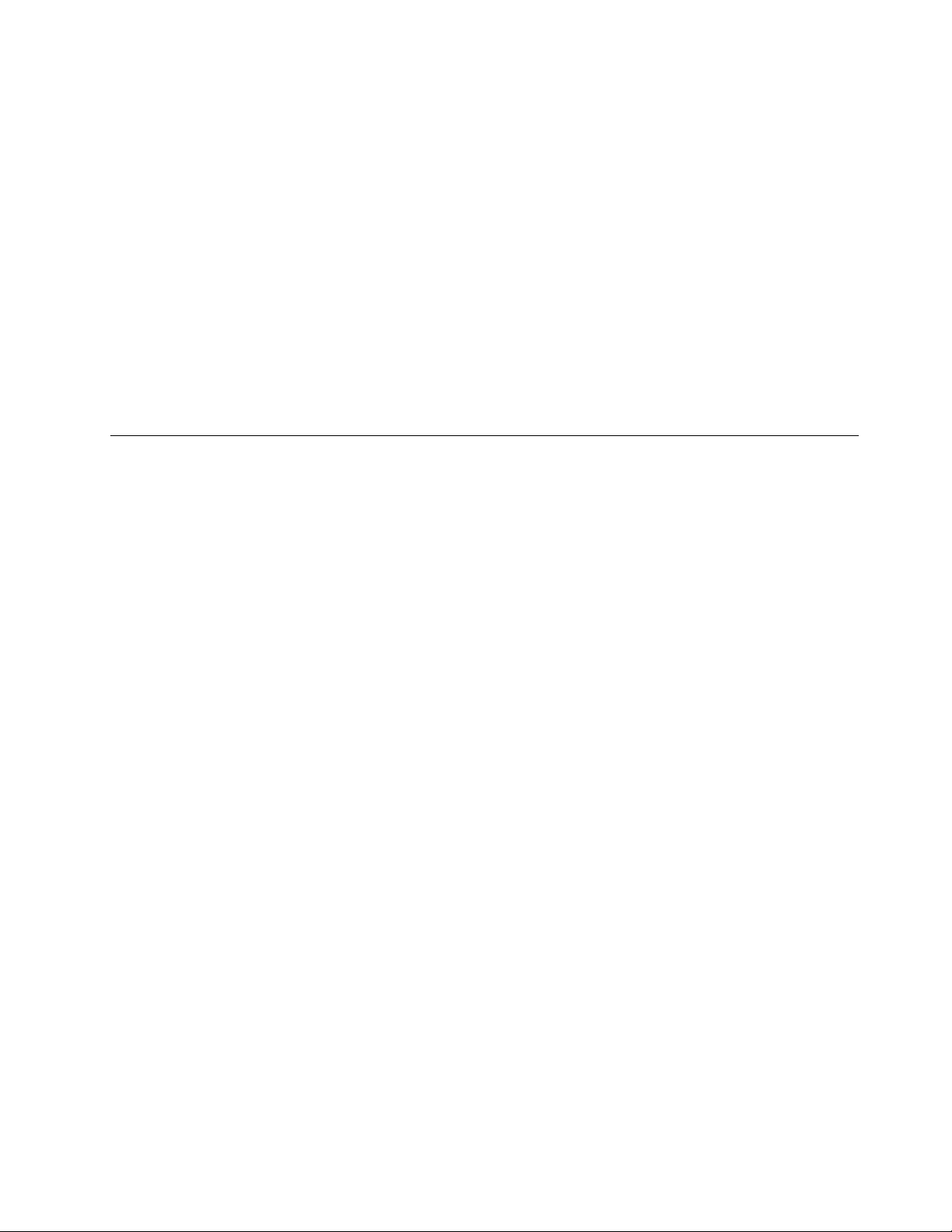
Sisumousecuentaconunarueda,presioneymantengapresionadalateclaCtrlydespuéshagagirar
laruedaparacambiareltamañodelelemento.
Conectoresestándardelaindustria
Suequipoproporcionaconectoresestándardelaindustriaquelepermitenconectardispositivosdeayuda.
Paraobtenermásinformaciónsobrelaubicaciónylafuncióndelosconectores,consulte“Ubicaciónde
controles,conectoreseindicadoresdelsistema”enlapágina1.
Documentaciónenformatosaccesibles
Lenovoproporcionadocumentaciónelectrónicaenformatosaccesibles,comoarchivosPDFcorrectamente
etiquetadosoarchivosdeLenguajedemarcasdehipertexto(HTML).Ladocumentaciónelectrónicade
Lenovosehadesarrolladoparaasegurarsedequelosusuariosconimpedimentosvisualespuedanhacer
usodeunlectordepantallaparaleerlosdocumentos.Cadaimagenenladocumentacióntambiénincluye
textoalternativopertinente,demodoquelosusuariosconimpedimentosvisualesrecibanlainformaciónde
laimagenalutilizarunlectordepantalla.
Cómoviajarconelequipo
Estetemaproporcionainformaciónparaayudarleatrabajarconelsistemacuandoviaja.
Consejosdeviaje
Utilicelossiguientesconsejosdeviajeparaviajardeformamássegurayeficazconsuequipo.
•Aunquesepuedepasarconseguridadelsistemaporlamáquinaderayosxenloscontrolesdeseguridad
delosaeropuertos,esimportantevigilarelsistemaencualquiermomentoparaevitarsurobo.
•Pienseentraerconsigounadaptadoreléctricoparaelusoenunaviónoautomóvil.
•SitransportaunadaptadordealimentacióndeCA,desconéctelodelcabledeCAparaevitardañarel
cable.
Sugerenciasparaviajesenavión
Sillevaelsistemacuandoviajaenavión,considerelassiguientessugerencias:
•Sideseausarelsistemaoserviciosinalámbricos(porejemplo,InternetyBluetooth),consulteala
aerolíneasobrelasrestriccionesydisponibilidaddeserviciosantesdeembarcarenelavión.Siexisten
restriccionessobreelusodeequiposconfuncionesinalámbricasenelavión,debesometerseadichas
restricciones.Siesnecesario,habiliteelmododeaviónantesdeembarcar.EnelModoavión,todaslas
característicasinalámbricassedeshabilitarán.Parahabilitarelmododeaviónenelsistemaoperativo
Windows10,abraelmenúInicioyhagaclicenConfiguración.SiConfiguraciónnoaparece,hagaclic
enTodaslasaplicacionesparamostrartodoslosprogramasyhagaclicenConfiguración➙Rede
Internet➙Mododeavión.Después,activeelmododeavión.
•Tengacuidadoconelasientosituadodelantesuyoenlosaviones.Sitúelapantalladelequipoenun
ángulo,deformaquenoquedeatrapadacuandolapersonadedelantereclineelrespaldo.
•Aldespegar,recuerdeapagarelsistemaoponerloenmodalidaddehibernación.
Accesoriosdeviaje
Lasiguienteesunalistadecomprobacióndeloselementosquehayquetenerencuentaalahorade
hacerelequipajecuandovaaviajar:
•AdaptadordealimentacióndeCAThinkPad
•Mouseexterno,siestáacostumbradoautilizarlo
Capítulo4.Ustedysusistema45
Page 64
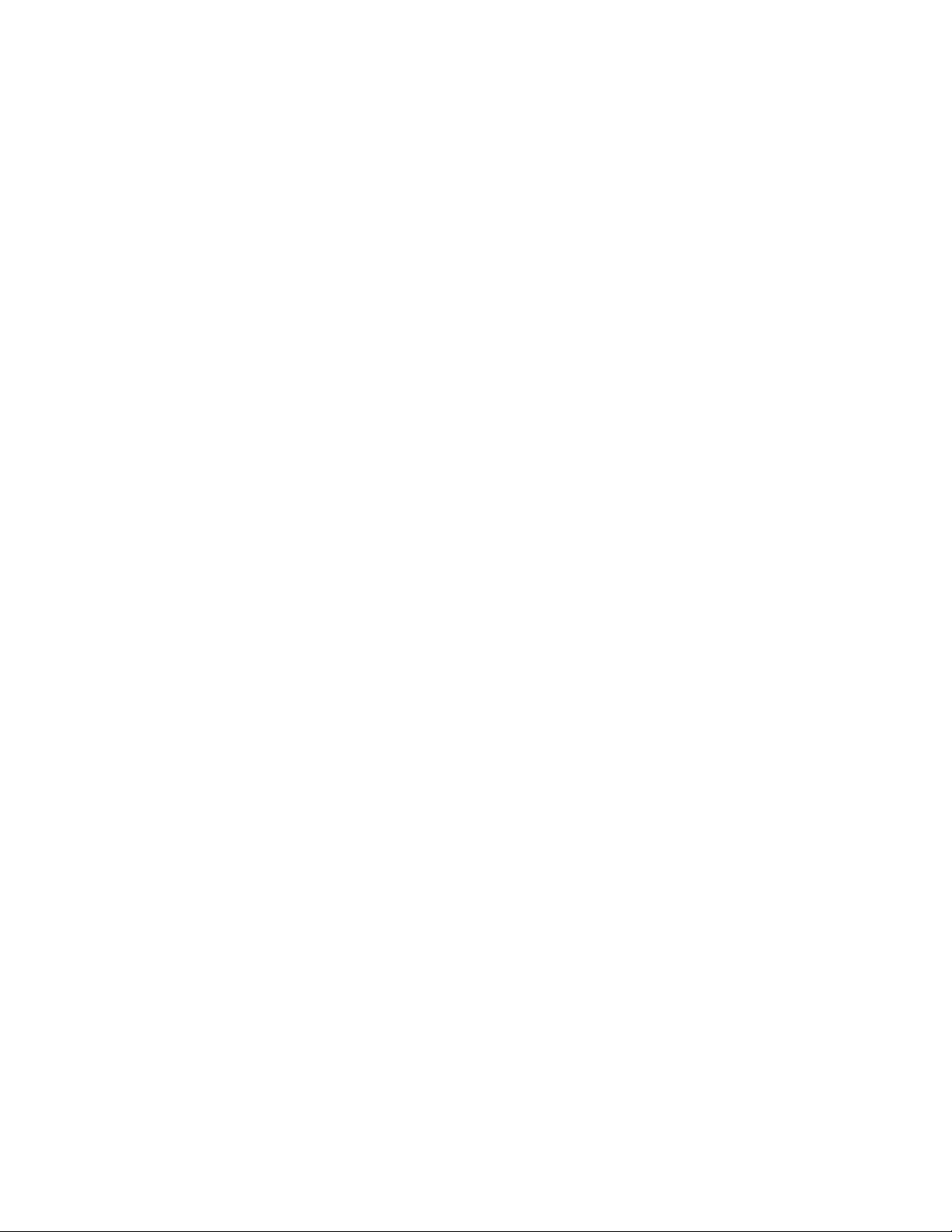
•CableEthernet
•Bateríaadicional,cargada
•Unmaletíndetransportedecalidadqueproporcioneelacolchadoylaprotecciónadecuados
•Dispositivodealmacenamientoexterno
Siviajaaotropaís,esaconsejablequetengaencuentallevaradaptadordealimentacióndeCAparael
paísalquevaaviajar.
Paracompraraccesoriosdeviaje,vayaahttp://www.lenovo.com/accessories.
46Guíadelusuario
Page 65

Capítulo5.Seguridad
Estecapítulocontienelossiguientestemas:
•“Conexióndeuncandado”enlapágina47
•“Usodecontraseñas”enlapágina47
•“Seguridaddeldiscoduro”enlapágina52
•“Establecimientodelchipdeseguridad”enlapágina53
•“Usodellectordehuellasdactilares”enlapágina54
•“Avisosobrelaeliminacióndedatosdelaunidaddealmacenamientointerna”enlapágina56
•“Usodecortafuegos”enlapágina57
•“Proteccióndedatoscontravirus”enlapágina57
Conexióndeuncandado
Puedecolocaruncandadoenelsistemaparaimpedirqueselollevensinsupermiso.
Conecteuncandadoalacerraduradelsistemay,acontinuación,fijelacadenadelcandadoaunobjetofijo.
Consultelasinstruccionesquesehanentregadojuntoconelcandado.
Nota:Elusuarioesresponsabledeevaluar,seleccionareimplementareldispositivodebloqueoyla
característicadeseguridad.Lenovonoemitecomentarios,juiciosnigarantíassobreelfuncionamiento,la
calidadoelrendimientodeldispositivodebloqueoylacaracterísticadeseguridad.
Usodecontraseñas
Puedecontribuiraevitarelusonoautorizadoconlascontraseñas.Unavezquesehayaestablecido
unacontraseña,apareceráunindicadorenlapantallacadavezqueseenciendaelsistema.Escribala
contraseñaenelindicador.Nopodráutilizarelequiposinoescribelacontraseñacorrecta.
Siestablecióunacontraseñadeencendido,unacontraseñadesupervisorounacontraseñadediscoduro,
sedesbloqueadeformaautomáticacuandoelsistemasereanudadesdelamodalidaddesuspensión.
Nota:SisehaestablecidounacontraseñadeWindows,selesolicitaráquelaespecifique.
Especificacióndecontraseñas
Cuandoaparezcaesteicono,escribaunacontraseñadeencendidoounacontraseñadesupervisor.
Cuandoaparezcaesteicono,escribaunacontraseñadediscodurodeusuario.Paraescribiruna
contraseñamaestradediscoduromaestra,pulseF1.Cuandoeliconocambieal,escribala
contraseñadediscoduromaestra.
Nota:Paravolveralicono,pulseF1nuevamente.
©CopyrightLenovo2015,2016
47
Page 66
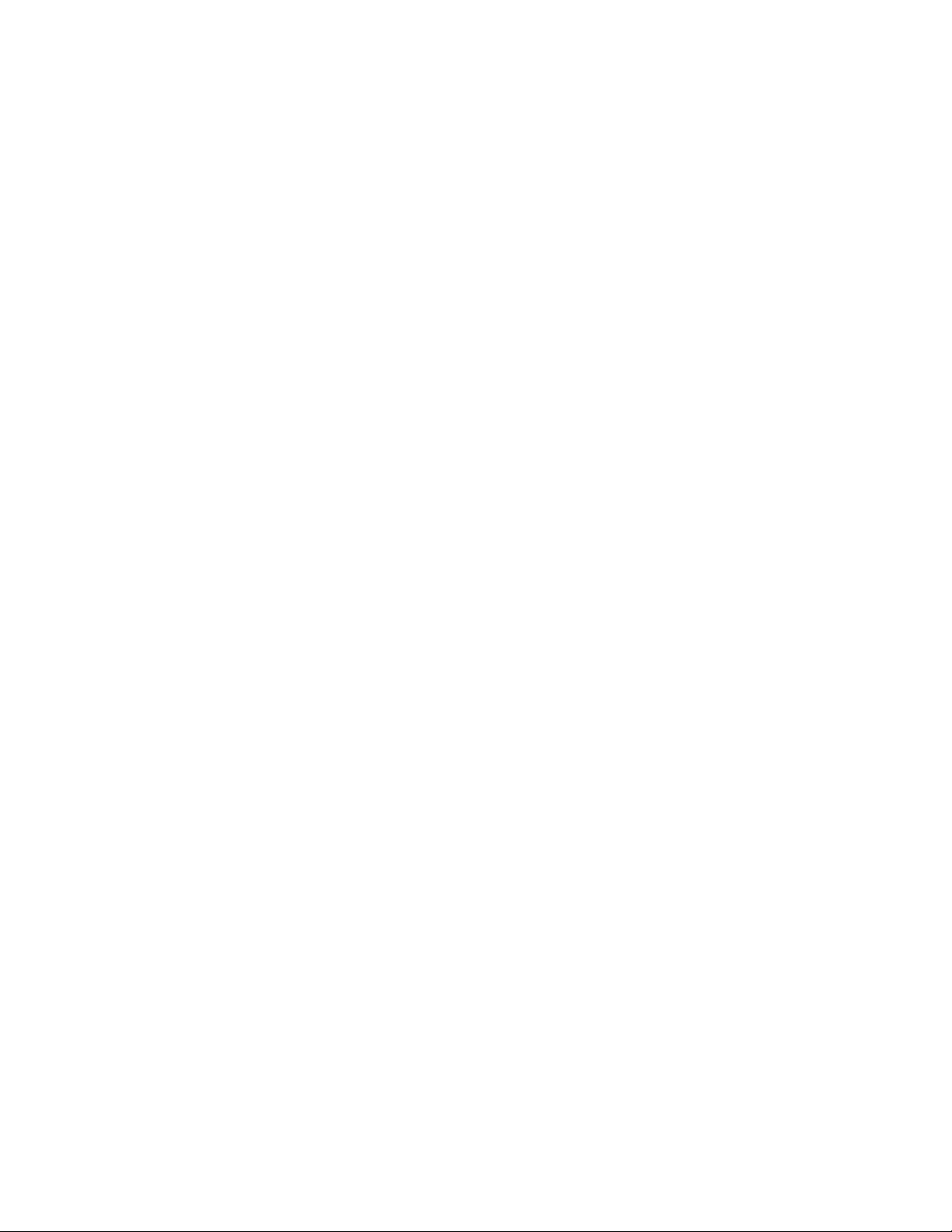
Contraseñadeencendido
Puedeestablecerunacontraseñadeencendidoparaayudarleaprotegerelsistemacontraelaccesono
autorizado.
Siseestableceunacontraseñadeencendido,lasolicituddecontraseñaapareceenlapantallasiempreque
seenciendeelsistema.Debeentrarlacontraseñacorrectaparaempezarautilizarelequipo.
Configuración,cambiooeliminacióndeunacontraseñadeencendido
Antesdeempezar,imprimaestasinstrucciones.
Paraestablecer,cambiaroeliminarunacontraseñadeencendido,hagalosiguiente:
1.Reinicieelsistema.Cuandosemuestralapantallaconellogotipo,pulseF1parainiciarelprograma
ThinkPadSetup.
2.SeleccioneSecurity➙Password➙Power-onPasswordconlasteclasdedirección.
3.Enfuncióndesusnecesidades,realiceunadeestasacciones:
•Paraconfigurarunacontraseña,hagalosiguiente:
a.EnelcampoEnterNewPassword,escribaunacontraseñadeseadaypulseIntro.
b.EnelcampoConfirmNewPassword,vuelvaaescribirlacontraseñadediscoduronuevay
pulseIntro.
•Paracambiarunacontraseña,realicelosiguiente:
a.EnelcampoEnterCurrentPassword,escribalacontraseñadeencendidoactualypulseIntro.
b.EnelcampoEnterNewPassword;escribalanuevacontraseñadeencendidoypulseIntro;a
continuación,vuelvaaescribirlanuevacontraseñaenelcampoConfirmNewPasswordy
pulseIntro.
•Paraeliminarunacontraseña,hagalosiguiente:
a.EnelcampoEnterCurrentPassword,escribalacontraseñadeencendidoactualypulseIntro.
b.DejeloscamposEnterNewPasswordyConfirmNewPasswordenblanco.PulseIntrodos
veces.
4.SevisualizarálaventanaSetupNotice.PresioneIntroparacontinuar.
5.PulseF10.SevisualizarálaventanaSetupConfirmation.SeleccioneYesparaguardarloscambiosde
configuraciónysalir.
Nota:Esaconsejableanotarlacontraseñayguardarlaenunlugarseguro.Delocontrario,siolvidala
contraseña,tendráquellevarelsistemaaundistribuidororepresentantedeventasdeLenovoparaque
cancelelacontraseña.
Contraseñadesupervisor
LacontraseñadesupervisorprotegelainformacióndelsistemaalmacenadaenelprogramaThinkPad
Setup.Siestablecióunacontraseñadesupervisor,nadiepodrácambiarlaconfiguracióndelsistemasinla
contraseña.Proporcionalascaracterísticasdeseguridadsiguientes:
•Sisolosehaestablecidounacontraseñadesupervisor,apareceunasolicituddecontraseñacuandose
intentainiciarelprogramaThinkPadSetup.Losusuariosnoautorizadosnopuedenaccederalprograma
ThinkPadSetupsinlacontraseña.
•Eladministradordelsistemapuedeutilizarlacontraseñadesupervisorparateneraccesoaunsistema
aunquedichosistematengaestablecidaunacontraseñadeencendido.Lacontraseñadesupervisor
prevalecesobrelacontraseñadeencendido.
48Guíadelusuario
Page 67

•Sisehaestablecidounacontraseñadesupervisoryunacontraseñadeencendido,solopodrárealizarlas
siguientesaccionessitienelacontraseñadesupervisor:
–Cambiooeliminacióndelacontraseñadeencendido
–Cambioosupresióndelacontraseñadesupervisor
–Cambiodefechayhora
–Especificacióndelalongitudmínimaparalascontraseñasdeencendidoydediscoduro
–Borradodelosdatosdehuellasdactilares
–Habilitaciónodeshabilitacióndelassiguientescaracterísticas:
–WakeonLANyFlashoverLAN
–LockUEFIBIOSSettings
–Passwordatunattendedboot
–BootDeviceListF12Option
–BootOrderLock
–FlashBIOSUpdatingbyEnd-Users
–Dispositivoderedinterno
–Dispositivoinalámbricointerno
–DispositivoBluetoothinterno
–ROMopcionalderedinterna
–Mododeseguridad
–PrioridaddeLectordehuellasdactilares
Notas:
•Eladministradordelsistemapuedeestablecerlamismacontraseñadesupervisorenmuchossistemas
portátilesThinkPadparafacilitarlaadministración.
•CuandolaopciónLockUEFIBIOSSettingsestáhabilitada,todoslosvaloresdelBIOSnosepueden
cambiar.Paracambiarlosvalores,serequiereunacontraseñadesupervisor.
Configuración,cambiooeliminacióndeunacontraseñadesupervisor
Antesdeempezar,imprimaestasinstrucciones.
Sólounadministradordesistemapuedeestablecer,cambiarosuprimirunacontraseñadesupervisor.Para
establecer,cambiarosuprimirunacontraseñadesupervisor,hagalosiguiente:
1.Reinicieelsistema.Cuandosemuestralapantallaconellogotipo,pulseF1parainiciarelprograma
ThinkPadSetup.
2.SeleccioneSecurity➙Password➙SupervisorPasswordconlasteclasdedirección.
3.Enfuncióndesusnecesidades,realiceunadeestasacciones:
•Paraconfigurarunacontraseña,hagalosiguiente:
a.EnelcampoEnterNewPassword,escribaunacontraseñadeseadaypulseIntro.
b.EnelcampoConfirmNewPassword,vuelvaaescribirlacontraseñadediscoduronuevay
pulseIntro.
•Paracambiarunacontraseña,realicelosiguiente:
a.EnelcampoEnterCurrentPassword,escribalacontraseñadesupervisoractualypulseIntro.
b.EnelcampoEnterNewPassword;escribalanuevacontraseñadesupervisorypulseIntro;a
continuación,vuelvaaescribirlacontraseñaenelcampoConfirmNewPasswordypulseIntro.
Capítulo5.Seguridad49
Page 68

•Paraeliminarunacontraseña,hagalosiguiente:
a.EnelcampoEnterCurrentPassword,escribalacontraseñadesupervisoractualypulseIntro.
b.DejeloscamposEnterNewPasswordyConfirmNewPasswordenblanco.PulseIntrodos
veces.
4.SevisualizarálaventanaSetupNotice.PresioneIntroparacontinuar.
5.PulseF10.SevisualizarálaventanaSetupConfirmation.SeleccioneYesparaguardarloscambiosde
configuraciónysalir.
Nota:Esaconsejableanotarlacontraseñayguardarlaenunlugarseguro.Lapróximavezqueabrael
programaThinkPadSetup,selesolicitaráqueescribalacontraseñadesupervisorparacontinuar.Siolvida
lacontraseñadesupervisor,Lenovonopodrárestablecerla.Deberállevarelequipoaundistribuidoro
representantedemarketingdeLenovoparaquesustituyalaplacadelsistema.Elcomprobantedecompra
esnecesarioylosserviciosderecambiosysoportetécnicosefacturarán.
Contraseñasdediscoduro
Lossiguientesdostiposdecontraseñasdediscoduropuedeayudaraprotegerlainformaciónalmacenada
enlaunidaddediscoduro:
•Contraseñadediscodurodeusuario
Sisehaestablecidounacontraseñadediscodurodeusuario,peronosehaestablecidoninguna
contraseñadediscoduromaestra,elusuariodebeespecificarlacontraseñadediscodurodeusuario
paraaccederalosarchivosyalasaplicacionesdelaunidaddediscoduro.
•Contraseñadediscoduromaestra
Lacontraseñadediscoduromaestratambiénrequiereunacontraseñadediscodurodeusuario.La
contraseñadediscoduromaestranormalmentelaestableceyusaeladministradordelsistema.Permite
queeladministradoraccedaacualquierunidaddediscodurodeunsistema,comounaclavemaestra.
Eladministradorestablecelacontraseñamaestra;luego,asignaunacontraseñadeusuarioparacada
equipoenlared.Entonceselusuariopuedecambiarlacontraseñadeusuariocomodesee,peroel
administradorseguiráteniendoaccesoutilizandolacontraseñamaestra.
CuandoseestableceunaHarddiskpasswordmaestra,sóloeladministradorpuedeeliminarlaHarddisk
passworddeusuario.
Establecimientodeunacontraseñadediscoduro
Antesdeempezar,imprimaestasinstrucciones.
Paraconfigurarunacontraseñadediscoduro,hagalosiguiente:
1.Reinicieelsistema.Cuandosemuestralapantallaconellogotipo,pulseF1parainiciarelprograma
ThinkPadSetup.
2.SeleccioneSecurity➙Password➙Harddisk1Passwordconlasteclasdedirección.
3.Sevisualizaráunaventanadelacontraseña.SelesolicitaráqueseleccioneUseroUser+Master.
SeleccioneUsersisólodeseaestablecerunacontraseñadediscoduro.SeleccioneUser+Mastersi
deseaestablecerunacontraseñadediscodurodeusuarioyunacontraseñadediscoduromaestra;por
ejemplo,siustedesadministradorosupervisor.
•SiseleccionaUser,hagalosiguiente:
a.Cuandoseabraunaventanaparaescribirlanuevacontraseña,escribalanuevacontraseñaenel
campoEnterNewPasswordypulseIntro.
b.EnelcampoConfirmNewPassword,vuelvaaescribirlacontraseñareciéningresadaypulse
Intro.
•SiseleccionaUser+Master,hagalosiguiente:
50Guíadelusuario
Page 69

a.Primero,establezcaunacontraseñadediscodurodeusuario.Cuandounaventanademensajele
soliciteestablecerlacontraseñadediscodurodeusuario,pulseIntroparacontinuar.Escriba
lanuevacontraseñadediscodurodeusuarioenelcampoEnterNewPasswordypulseIntro.
VuelvaaescribirlacontraseñaenelcampoConfirmNewPasswordypulseIntro.
b.Acontinuación,establezcaunacontraseñadediscoduromaestra.Cuandounaventanade
mensajeslesoliciteestablecerlacontraseñadediscoduromaestra.PresioneIntroparacontinuar.
EscribalanuevacontraseñadediscoduromaestraenelcampoEnterNewPasswordypulse
Intro.VuelvaaescribirlacontraseñaenelcampoConfirmNewPasswordypulseIntro.
4.SevisualizarálaventanaSetupNotice.PresioneIntroparacontinuar.
5.PulseF10.SevisualizarálaventanaSetupConfirmation.SeleccioneYesparaguardarloscambiosde
configuraciónysalir.
Lapróximavezqueenciendaelsistema,tendráqueescribirlacontraseñadediscoduromaestraode
usuarioparainiciarelsistemayaccederalsistemaoperativo.
Cambiooeliminacióndeunacontraseñadediscoduro
Paracambiaroeliminarlacontraseñadediscoduro,hagalosiguiente:
•SiestáenlamodalidaddediscoduroUser+Master,puedeseleccionarUserHDPoMasterHDPpara
cambiarlacontraseña,segúnsusnecesidades.
–SiseleccionalamodalidaddeUserHDP,procedaconlossiguientespasosparacambiarlacontraseña
dediscodurodeusuario:
1.EscribalacontraseñadediscodurodeusuarioactualenelcampoEnterCurrentPasswordy
pulseIntro.
2.EscribalanuevacontraseñaenelcampoEnterNewPasswordypulseIntro;acontinuación,
vuelvaaescribirlacontraseñaenelcampoConfirmNewPasswordypulseIntro.
3.SevisualizarálaventanaSetupNotice.PresioneIntronuevamenteparacontinuar.Secambiala
contraseñadediscodurodeusuario.
Nota:LacontraseñadediscoduronosepuedeeliminarenlamodalidaddeUserHDP.
–SiseleccionalamodalidaddeMasterHDP,procedaconlossiguientespasosparacambiarla
contraseñadediscoduromaestra:
1.EscribalacontraseñadediscoduroactualenelcampoEnterCurrentPasswordypulseIntro.
2.Acontinuación,escribalanuevacontraseñadediscoduromaestraenelcampoEnterNew
PasswordypulseIntro;luego,escribalacontraseñaquereciéningresóenelcampoConfirm
NewPasswordypulseIntro.
3.SevisualizarálaventanaSetupNotice.PresioneIntroparacontinuar.Secambialacontraseñade
discoduromaestra.
Nota:SidejaloscamposEnterNewPasswordyConfirmNewPasswordenblancoypulsaIntro
dosveces,seeliminaránlascontraseñasdediscoduromaestraydeusuario.
•SiestáenelmododediscodurodeUser,procedaconlossiguientespasosparacambiarlacontraseña
dediscodurodeusuario:
1.Sigalospasosdel1al7en“Establecimientodeunacontraseñadediscoduro”enlapágina50,
escribalacontraseñaparaaccederalprogramaThinkPadSetup.
2.EscribalacontraseñadediscodurodeusuarioactualenelcampoEnterCurrentPasswordy
pulseIntro.
3.EscribalanuevacontraseñaenelcampoEnterNewPasswordypulseIntro;acontinuación,vuelva
aescribirlanuevacontraseñaenelcampoConfirmNewPasswordypulseIntro.
Capítulo5.Seguridad51
Page 70

4.SevisualizarálaventanaSetupNotice.PresioneIntronuevamenteparacontinuar.Secambiala
contraseñadediscodurodeusuario.
Nota:SidejaloscamposEnterNewPasswordyConfirmNewPasswordenblancoypulsaIntrodos
veces,seeliminarálacontraseñadediscodurodeusuario.
Consejossobreelusodelascontraseñasdediscoduro
•PuedeestablecerlalongitudmínimadeunacontraseñadediscoduromedianteelmenúSecurity.
•SiestableceunaHarddiskpassworddesietecaracteres,launidaddediscosólopuedeutilizarseconun
sistemaquepuedareconocerunaHarddiskpassworddemásdesietecaracteres.Siacontinuación
instalalaunidaddediscoduroenunsistemaquenopuedereconocerunacontraseñadediscoduroque
contienemásdesietecaracteres,nopuedeaccederalaunidad.
•Anotelacontraseñayguárdelaenunlugarseguro.Siolvidalacontraseñadediscodurodeusuarioo
lascontraseñasdediscoduromaestraydeusuario,Lenovonopodrárestablecerlascontraseñasni
recuperarlosdatosdelaunidaddediscoduro.Deberállevarelequipoaundistribuidororepresentante
deventasdeLenovoparaquesustituyalaunidaddediscoduro.Elcomprobantedecompraesnecesario
ylosserviciosderecambiosysoportetécnicosefacturarán.
Notas:LasunidadesdealmacenamientoeDriveounidadesdealmacenamientoTrustedComputingGroup
(TCG)quecumplenconOpalproporcionanfuncionesdeautocifradoparaasegurarsusdatos.
•SiunaunidaddealmacenamientoTCGquecumpleconOpalyunprogramadesoftwaredegestiónTCG
OpalestáninstaladosysehahabilitadoelprogramadesoftwaredegestiónTCGOpal,lacontraseñade
unidaddediscoduronoestádisponible.
•SiunaunidaddealmacenamientoeDriveestáinstaladaenelsistemayelsistemavienepreinstaladocon
elsistemaoperativoWindows10,lacontraseñadeunidaddediscoduronoestádisponible.
Seguridaddeldiscoduro
Paraprotegerlascontraseñasdelosataquesdeseguridadnoautorizados,consultelossiguientesconsejos
paramaximizarlaseguridad:
•Establezcaunacontraseñadeencendidoasícomounacontraseñadediscoduroparalaunidadde
almacenamientointerna.Consultelosprocedimientosdelosapartados“Contraseñadeencendido”enla
página48y“Contraseñasdediscoduro”enlapágina50.Porrazonesdeseguridad,serecomiendauna
contraseñamáslarga
•UtiliceelchipdeseguridadparaproporcionarseguridadconfiableparaelUEFIBIOS.Consulte
“Establecimientodelchipdeseguridad”enlapágina53
•Siestáinstaladaenelsistemaunaunidaddealmacenamientocontecnologíadecifradodedisco,
asegúresedeprotegerelcontenidodelamemoriadelsistemafrentealaccesonoautorizadomedianteel
usodesoftwaredecifradodeunidadcomo,porejemplo,elcifradodeunidadMicrosoftWindows
BitLocker
•Antesdedeshacersedelsistema,venderlooentregarlo,borrelosdatosalmacenadosenelmismo.Para
obtenermásinformación,consulteelapartado“Avisosobrelaeliminacióndedatosdelaunidadde
almacenamientointerna”enlapágina56
ElUEFIBIOSpuedeprotegerlaunidaddediscoduroincorporadaenelsistema.
UtilizacióndelcifradodelaunidadWindowsBitLocker
Paraayudarleaprotegerelsistemacontraelaccesonoautorizado,usesoftwaredecifradodelaunidad,tal
comoelCifradodelaunidadWindowsBitLocker.
®
.Consulte“UtilizacióndelcifradodelaunidadWindowsBitLocker”enlapágina52.
.
.
52Guíadelusuario
Page 71
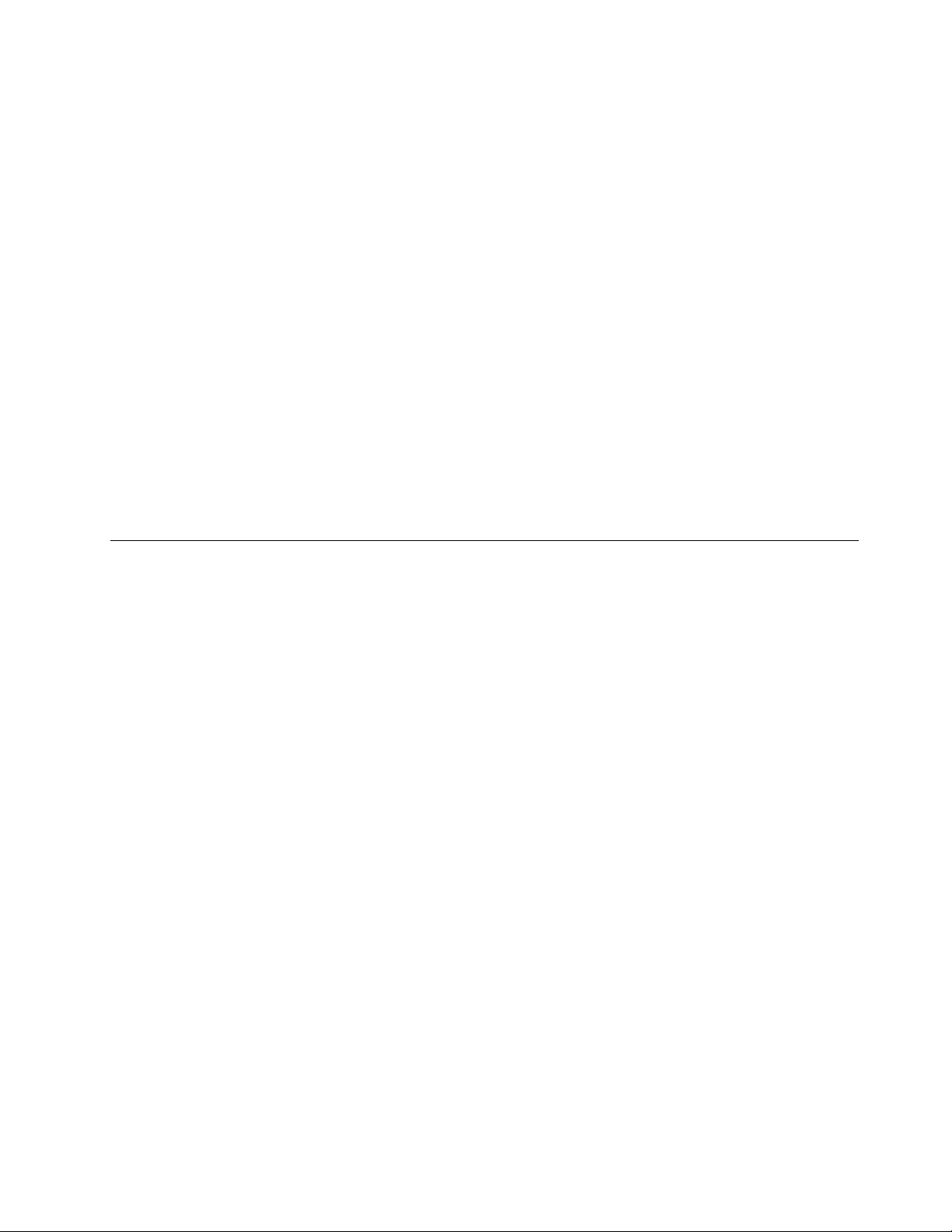
ElcifradodelaunidadWindowsBitLockeresunacaracterísticadeseguridadintegraldealgunasediciones
delsistemaoperativoWindows.Puedeayudarleaprotegerelsistemaoperativoylosdatosalmacenadosen
elsistema,inclusosielsistemasepierdeoloroban.BitLockerfuncionacifrandotodoslosarchivosdel
usuarioydelsistema,incluidoslosarchivosdeintercambioehibernación.
BitLockerutilizaunMódulodeplataformafiableparaproporcionarprotecciónampliadaparalosdatosy
garantizarlarápidaintegridaddeloscomponentesdearranque.UnTPMcompatiblesedefinecomoun
V1.2TPM.
ParacomprobarelestadodeBitLocker,vayaalPaneldecontrolypulseSistemayseguridad➙Cifrado
deunidadBitLocker.
ParaobtenermásinformaciónsobreelcifradodelaunidadWindowsBitLocker,consulteelsistemade
informacióndeayudadelsistemaoperativoWindowsobusquela“MicrosoftWindowsBitLockerDrive
EncryptionStep-by-StepGuide”enelsitioWebdeMicrosoft.
Unidaddediscodurodecifradodediscoounidaddeestadosólidodecifrado
Algunosmodeloscontienenlaunidaddediscodurodecifradodediscoounidaddeestadosólidode
cifrado.Estacaracterísticaleayudaaprotegerelsistemacontraataquesdeseguridaddelossoportes,
memoriaflashNANDocontroladoresdedispositivomediantelautilizacióndeunclipdecifradode
hardware.Paraconseguirunautilizacióneficazdelacaracterísticadecifrado,establezcaunacontraseñade
discoduroparaeldispositivodealmacenamientointerno.
Establecimientodelchipdeseguridad
Seimponenestrictosrequisitosdeseguridadenequiposclientederedquetransfierenelectrónicamente
informaciónconfidencial.Enfuncióndelasopcionesquehayasolicitado,puedequeelequipotenga
incorporadounchipdeseguridad(unmicroprocesadorcriptográfico).Conelchipdeseguridad,puede
hacerlosiguiente:
•Protegerlosdatosyelsistema
•Reforzarloscontrolesdeacceso
•Asegurarlascomunicaciones
Antesdeempezar,imprimaestasinstrucciones.
ParaestablecerunelementoenelsubmenúSecurityChip,hagalosiguiente:
1.Apagueelsistema.Esperecincosegundosyvuelvaaencenderelequipo.
2.Cuandosemuestralapantallaconellogotipo,pulseF1parainiciarelprogramaThinkPadSetup.
3.SeleccioneSecurity➙SecurityChipconlasteclasdedirección.
4.PulseIntro.SeabriráelsubmenúSecurityChip.
5.Vayaaunelementoquedeseecambiarconlasteclasdedirección.Cuandoseresaltedichoelemento,
presioneIntro.
6.Establezcaotroselementosquedeseaestablecer.
7.PulseF10.SevisualizarálaventanaSetupConfirmation.SeleccioneYesparaguardarloscambiosde
configuraciónysalir.
Notas:
•AsegúresedequelacontraseñadesupervisorsehayaestablecidoenThinkPadSetup.Delocontrario,
cualquierapuedecambiarlosvaloresparaelchipdeseguridad.
•Siseinactivaodeshabilitaelchipdeseguridad,nosevisualizarálaopciónClearSecurityChip.
Capítulo5.Seguridad53
Page 72

•Cuandoborreelchipdeseguridad,apagueelsistemay,acontinuación,enciéndalonuevamente
despuésdeestablecerelchipdeseguridadenActive.Encasocontrario,laopciónClearSecurity
Chipnosemostrará.
Usodellectordehuellasdactilares
Enfuncióndelmodelo,elsistemapuedetenerunlectordehuellasdactilares.Laautentificacióndactilar
puedesustituirlacontraseñadeWindows.Deestaforma,puedeiniciarsesiónenelequipodemanera
sencillaysegura.Parahabilitarlaautenticacióndehuellasdactilares,registresushuellasdactilaresprimero.
Registrodesushuellasdactilares
Serecomiendaqueregistramásdeunahuelladactilarencasodecualquierlesiónenlosdedos.Para
registrarsuhuelladactilar,hagalosiguiente:
•ParaWindows7
1.InicieelprogramaLenovoFingerprintManager.Paraobtenerinstruccionessobrecómoiniciarel
programaLenovoFingerprintManager,consulte“ProgramasLenovo”enlapágina14.
2.EspecifiquelacontraseñadeWindowssiesnecesario.
3.Pulseeliconodeldedoquedesearegistrarypaseeldedocorrespondienteatravésdellectorde
huellasdactilareshastaquesecompleteelregistro.
4.HagaclicenFinalizar.Lahuelladactilarseregistrasatisfactoriamente.
Paraobtenermásinformaciónsobrecómousarellectordehuellasdactilares,consulteelsistemade
ayudadelprogramaLenovoFingerprintManager.
•ParaWindows10
1.AbraelmenúInicioyluegohagaclicenConfiguración.SiConfiguraciónnoaparece,hagaclic
enTodaslasaplicacionesparamostrartodoslosprogramasyluegohagaclicenConfiguración
➙Cuentas➙Opcionesdeiniciodesesión.
2.Sigalasinstruccionesdelapantallaparaterminarelregistro.
Nota:Serecomiendaqueregistramásdeunahuelladactilarencasodecualquierlesiónenlosdedos.
54Guíadelusuario
Page 73

Cómopasareldedosobreellectordehuellasdactilares
Parapasareldedoporellector,hagalosiguiente:
1.Coloquelapartesuperiordeldedoenelsensor.
2.Apliqueunaligerapresiónydesliceeldedohaciaustedysobreellectorconunmovimientosuave.No
levanteeldedocuandoloestépasando.
Mantenimientodellectordehuellasdactilares
Lassiguientesaccionespodríandañarellectordehuellasdactilaresyhacerquenofuncionara
correctamente:
•Rayarlasuperficiedellectorconunobjetoduroypuntiagudo
•Rascarlasuperficiedellectorconunauñaounobjetoduro
•Utilizarotocarellectorconundedosucio
Sipercibealgunadelascondicionessiguientes,limpiesuavementelasuperficiedellectorconunpaño
seco,suaveysinpelusas:
•Lasuperficiedellectorestásuciaomanchada.
Capítulo5.Seguridad55
Page 74

•Lasuperficiedellectorestámojada.
•Confrecuenciaellectornopuederegistraroautentificarlahuelladactilar.
Sisudedoestáenunadelascondicionessiguientes,esposiblequenopuedaregistrarlooautenticarlo:
•Eldedotienearrugas.
•Eldedoestááspero,secooherido.
•Eldedoestásucioomanchadodebarrooaceite.
•Lasuperficiedeldedoesdiferentedelasuperficiedelmismocuandoseregistrólahuelladactilar.
•Eldedoestámojado.
•Seutilizaundedoquenoseharegistrado.
Paramejorarlasituación,intentelosiguiente:
•Límpieseofróteselasmanosparaeliminarelexcesodehumedadosuciedaddelosdedos.
•Registreyutiliceundedodiferenteparalaautenticación.
•Sisusmanosestánsecas,hidrátelas.
Avisosobrelaeliminacióndedatosdelaunidaddealmacenamiento interna
Algunosdelosdatosalmacenadosenlaunidaddealmacenamientointernapodríanserconfidenciales.Si
entregaelsistemaaotrapersonassinborrarelsoftwarecargado,talcomoelsistemaoperativoyelsoftware
delasaplicaciones,puedeinclusosuponerunainfraccióndelosacuerdosdelicencia.Asegúresedeeliminar
losdatosalmacenadosenlaunidaddealmacenamientoantesdeeliminar,venderoentregarelsistema.
Puedeusarlossiguientesmétodosparaeliminarlosdatosdelaunidaddealmacenamiento:
•MoverlosdatosalaPapeleradereciclajey,acontinuación,vaciarlaPapeleradereciclaje.
•Eliminarlosdatos.
•Formatearlaunidaddealmacenamiento,utilizandoelsoftwareparainicializarlo.
•UtiliceelprogramaderecuperaciónproporcionadoporLenovoparadevolverlaunidadde
almacenamientoalosvalorespredeterminadosdefábrica.
Sinembargo,estasoperacionessolocambianlaubicacióndelosdatos;noborranlosdatospropiamente
dichos.Enotraspalabras,elprocesoderecuperacióndedatosestáinhabilitadoenunsistemaoperativo
comoWindows.Losdatossiguenestandoahí,inclusosiparecequesehanperdido.Porlotanto,aveces
esposibleleerlosdatosutilizandosoftwareespecialderecuperacióndedatos.Existeelriesgodeque
personasconmalasintencionespuedanleeryutilizarincorrectamentelosdatoscríticosdelaunidadde
almacenamientoparafinesinesperados.
Paraevitarelfiltradodedatos,esmuyimportantequeeliminetodoslosdatosdelaunidadde
almacenamientocuandosedeshagadeesta,lovendaoloentregueaotrapersona.Puededestruirlos
datosfísicamenterompiendolaunidaddealmacenamiento,obienmagnéticamentepormediodeunafuerte
cargamagnética,haciendoquelosdatosquedenilegibles.Sinembargo,lerecomendamosqueutiliceel
software(softwaredepago)oservicio(serviciodepago)desarrolladoparaesepropósito.Elproceso
podríatomarvariashoras.
Paraeliminarlosdatosdelaunidaddeestadosólido,LenovoproporcionalaherramientaDriveEraseUtility
forResettingtheCryptographicKeyandErasingtheSolidStateDrive.Paradeshacersedelosdatosdela
unidaddediscoduroolaunidadhíbrida,LenovoproporcionalaherramientaSecureDataDisposal™.Vaya
ahttp://www.lenovo.com/supportparadescargarestasherramientas.
56Guíadelusuario
Page 75
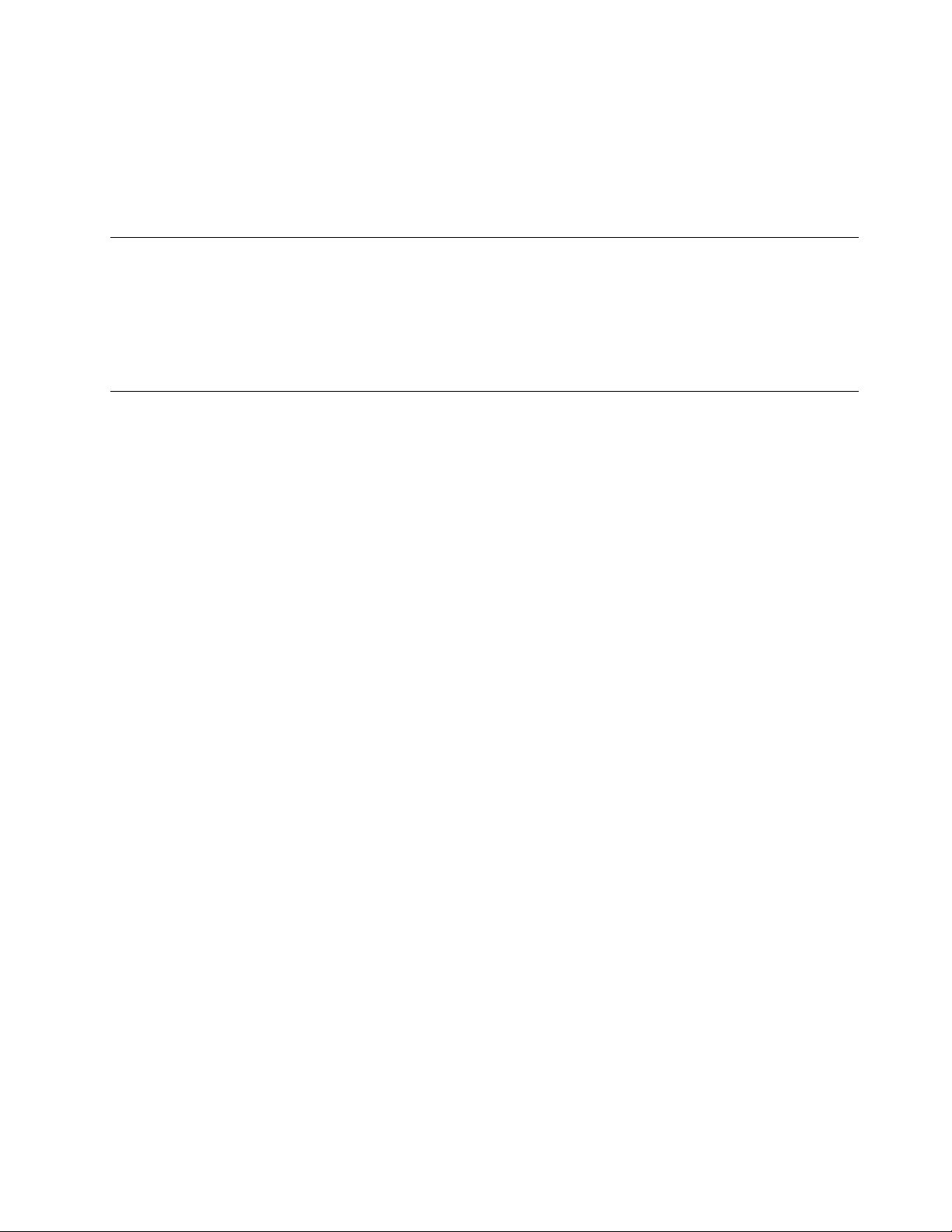
Siseadmiteunaunidaddeestadosólidodecifrado,unaunidaddediscodurodecifradodediscoouna
unidadhíbridadecifradodediscoyestáinstaladaenelsistema,puededeshacersedetodoslosdatosde
unaunidadenunbreveperiododetiempomedianteelborradodelaclavecriptográfica.Losdatoscifrados
conlaclaveantiguanoseborranfísicamentesinoquepermanecenenlaunidad;sinembargo,nosepueden
descifrarsinlaclaveantigua.EstacaracterísticatambiénestádisponibleconlaherramientaDriveErase
UtilityforResettingtheCryptographicKeyandErasingtheSolidStateDrive.
Usodecortafuegos
Sielsistemaincluyeunprogramapreinstaladodecortafuegos,loprotegeanteamenazasdeseguridadde
Internet,accesonoautorizado,intrusionesyataquesporInternet.Ademásprotegesuseguridad.
Paraobtenermásinformaciónsobrecómousarelprogramadecortafuegos,consulteelsistemade
informacióndeayudaqueseincluyeconelprograma.
Proteccióndedatoscontravirus
Elsistemaincluyeunprogramapreinstaladodesoftwareantivirusparaquepuedadetectaryeliminarvirus.
Elprogramaantivirusestádiseñadoparaayudarleadetectaryeliminarvirus.
Lenovoproporcionaunaversióncompletadesoftwareantivirusenelsistemaconunasubscripcióngratuita
de30días.Despuésdeestos30días,deberárenovarlalicenciaparaseguirrecibiendolasactualizaciones
delsoftwareantivirus.
Paraobtenermásinformaciónsobrecómoutilizarelsoftwareantivirus,consulteelsistemadeinformación
deayudadelsoftwareantivirus.
Capítulo5.Seguridad57
Page 76

58Guíadelusuario
Page 77
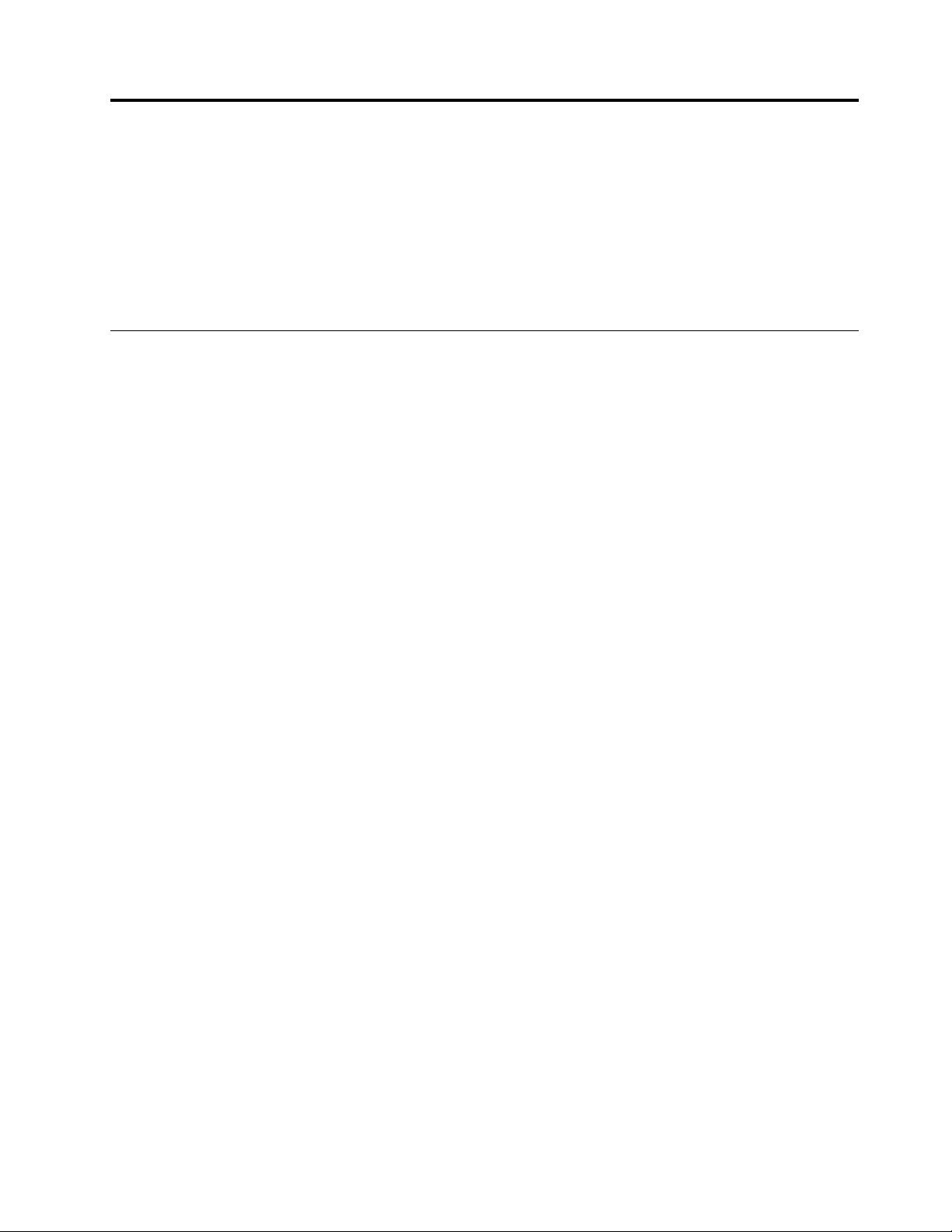
Capítulo6.Configuraciónavanzada
Estecapítulocontienelossiguientestemas:
•“Instalacióndeunnuevosistemaoperativo”enlapágina59
•“Instalacióndecontroladoresdedispositivo”enlapágina61
•“UsodelprogramaThinkPadSetup”enlapágina61
•“Utilizacióndelagestióndelsistema”enlapágina78
Instalacióndeunnuevosistemaoperativo
Enalgunassituaciones,podríanecesitarinstalarunnuevosistemaoperativo.Enestatemaseproporcionan
instruccionesparainstalarunnuevosistemaoperativo.
InstalacióndelsistemaoperativoWindows7
Antesdeempezar,imprimaestasinstrucciones.
Atención:Elprocesodeinstalacióndeunnuevosistemaoperativoeliminatodoslosdatosdelaunidadde
discoduroolaunidaddeestadosólido,incluidoslosdatosalmacenadosenunacarpetaoculta.
ParainstalarelsistemaoperativoWindows7,hagalosiguiente:
1.CopietodoslossubdirectoriosyarchivoseneldirectorioC:\SWTOOLSenundispositivode
almacenamientoextraíble.
•LosarchivossuplementariosparaelsistemaoperativoWindows7seencuentraneneldirectorio
C:\SWTOOLS\OSFIXES.
•LoscontroladoresdedispositivoestáneneldirectorioC:\SWTOOLS\DRIVERS.
•LosprogramasdesoftwarepreinstaladosseencuentraneneldirectorioC:\SWTOOLS\APPS.
2.InicieelprogramaThinkPadSetup.Consulte“UsodelprogramaThinkPadSetup”enlapágina61.
3.SeleccioneStartup➙BootparamostrarelsubmenúBootPriorityOrder.
4.Seleccionelaunidadquecontieneelprogramadeinstalacióndelsistemaoperativo,porejemploUSB
HDD.Acontinuación,presioneEsc.
5.SeleccioneStartup➙UEFI/LegacyBoot.Acontinuación,realiceunadelassiguientesacciones:
•ParainstalarelsistemaoperativoWindows7(32bits),seleccioneLegacyOnlyoBoth.
•ParainstalarelsistemaoperativoWindows7(64bits)enmodalidadLegacy,seleccioneLegacyOnly.
•ParainstalarelsistemaoperativoWindows7(64bits)enmodalidadUEFI,seleccioneUEFIOnly.
6.PulseF10parasalirdelprogramaThinkPadSetup.
7.InserteelDVDdeinstalacióndelsistemaoperativoWindows7enlaunidadópticayreinicieelsistema.
Notas:
•SiestáiniciandolaimagendeinstalacióndeDVDdesdeundispositivoUSBexternoosielequipo
cuentaconunaunidadNVMExpressinstalada,hagaconfiguracionesadicionalesantesdeempezar.
Paraobtenermásinformación,vayaa:
http://www.lenovo.com/support/installwin7viausb3
•SihayunaunidadMNVExpressinstalada,serequeriráncontroladoresadicionales.Paraobtenermás
información,vayaahttps://support.microsoft.com/en-us/kb/2990941.
©CopyrightLenovo2015,2016
59
Page 78
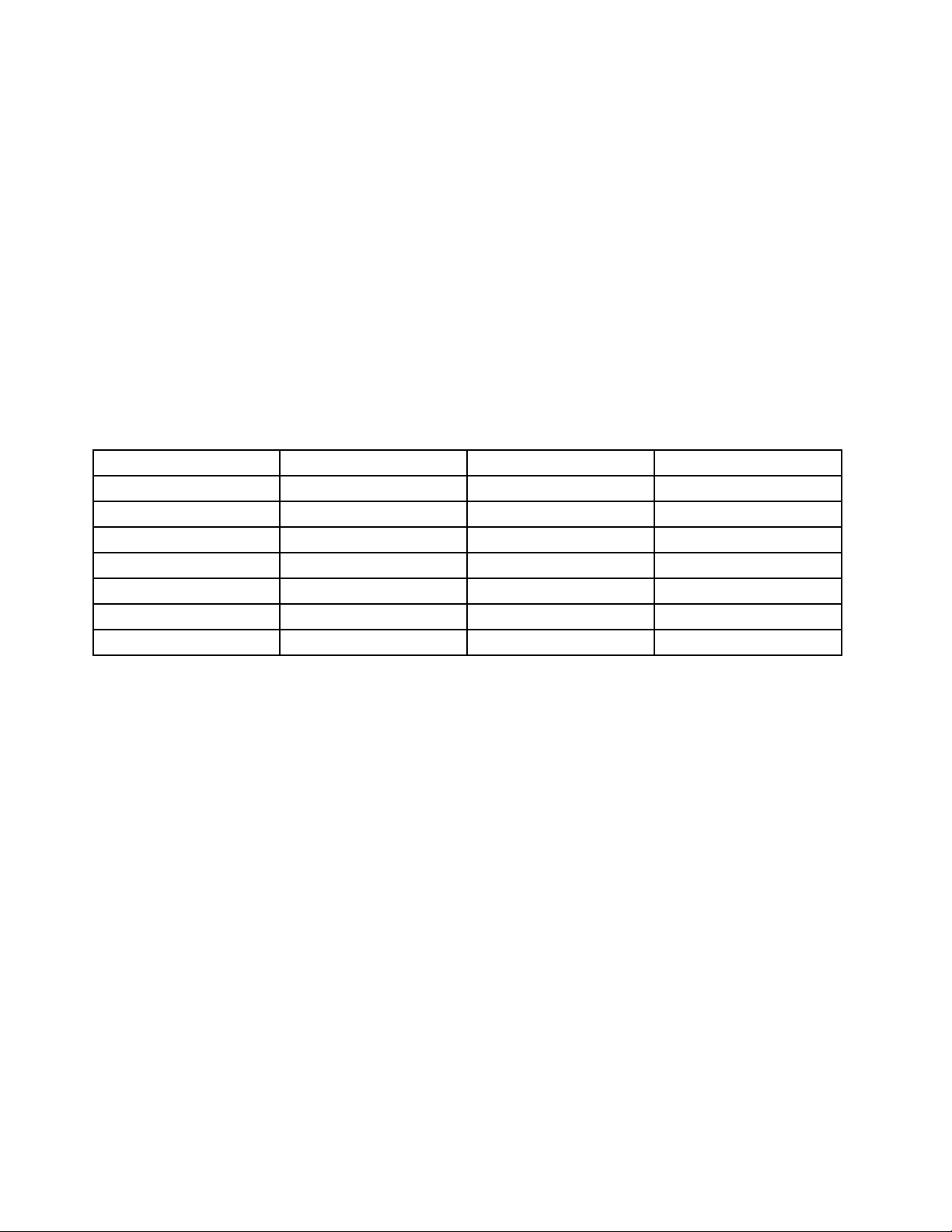
8.RestaureeldirectorioC:\SWTOOLSquerespaldóantesdeinstalarelsistemaoperativoWindows7.
9.Instaleloscontroladoresdedispositivo.Consulte“Instalacióndecontroladoresdedispositivo”enla
página61.
10.InstalelosmódulosdearreglodeWindows7.PuedeencontrarlosmódulosdearreglodeWindows7
endirectorioC:\SWTOOLS\OSFIXES\.Paraobtenerinformación,vayaalapáginaprincipaldeMicrosoft
KnowledgeBaseen:
http://support.microsoft.com/
11.Instalelosparchesderegistro,porejemplo,parcheHabilitacióndeWakeonLANfromStandbypara
ENERGYSTARParadescargareinstalarlosparchesderegistro,vayaalsitiowebdesoportedeLenovo
en:
http://www.lenovo.com/support
Nota:Despuésdeinstalarelsistemaoperativo,nocambielosvaloresinicialesdeUEFI/LegacyBootenel
programaThinkPadSetup.Delocontrario,elsistemaoperativonoseiniciarácorrectamente.
CuandoinstaleelsistemaoperativoWindows7,puedequenecesitealgunodelossiguientescódigos
depaísoregión:
PaísoregiónCódigoPaísoregiónCódigo
ChinaSCPaísesBajos
DinamarcaDKNoruega
FinlandiaFI
FranciaFR
Alemania
ItaliaITEstadosUnidos
Japón
GRT aiwányHongKongTC
JP
España
SueciaSV
NL
NO
SP
US
InstalacióndelsistemaoperativoWindows10
Antesdeempezar,imprimaestasinstrucciones.
Atención:Elprocesodeinstalacióndeunnuevosistemaoperativoeliminatodoslosdatosdelaunidadde
almacenamientointerna,incluidoslosdatosalmacenadosenunacarpetaoculta.
ParainstalarelsistemaoperativoWindows10,hagalosiguiente:
1.InicieelprogramaThinkPadSetup.Consulte“UsodelprogramaThinkPadSetup”enlapágina61.
2.SeleccioneStartup➙BootparamostrarelsubmenúBootPriorityOrder.
3.Seleccionelaunidadquecontieneelprogramadeinstalacióndelsistemaoperativo,porejemplo
USBHDD.
4.PulselateclaF10parasalirdelprogramaThinkPadSetup.
5.Conectelaunidadquecontieneelprogramadeinstalacióndelsistemaoperativoalsistemayreinicie
elsistema.
6.Instaleloscontroladoresdedispositivosylosprogramasnecesarios.Consulte“Instalaciónde
controladoresdedispositivo”enlapágina61.
7.Despuésdeinstalarloscontroladoresdedispositivo,inicieWindowsUpdateparaobtenerlosmódulos
másrecientes,comolosparchesdeseguridad.
8.InstalelosprogramasdeLenovo,siasíloprefiere.Paraobtenerinformaciónacercadelosprogramas
deLenovo,consulte“ProgramasLenovo”enlapágina14
.
60Guíadelusuario
Page 79
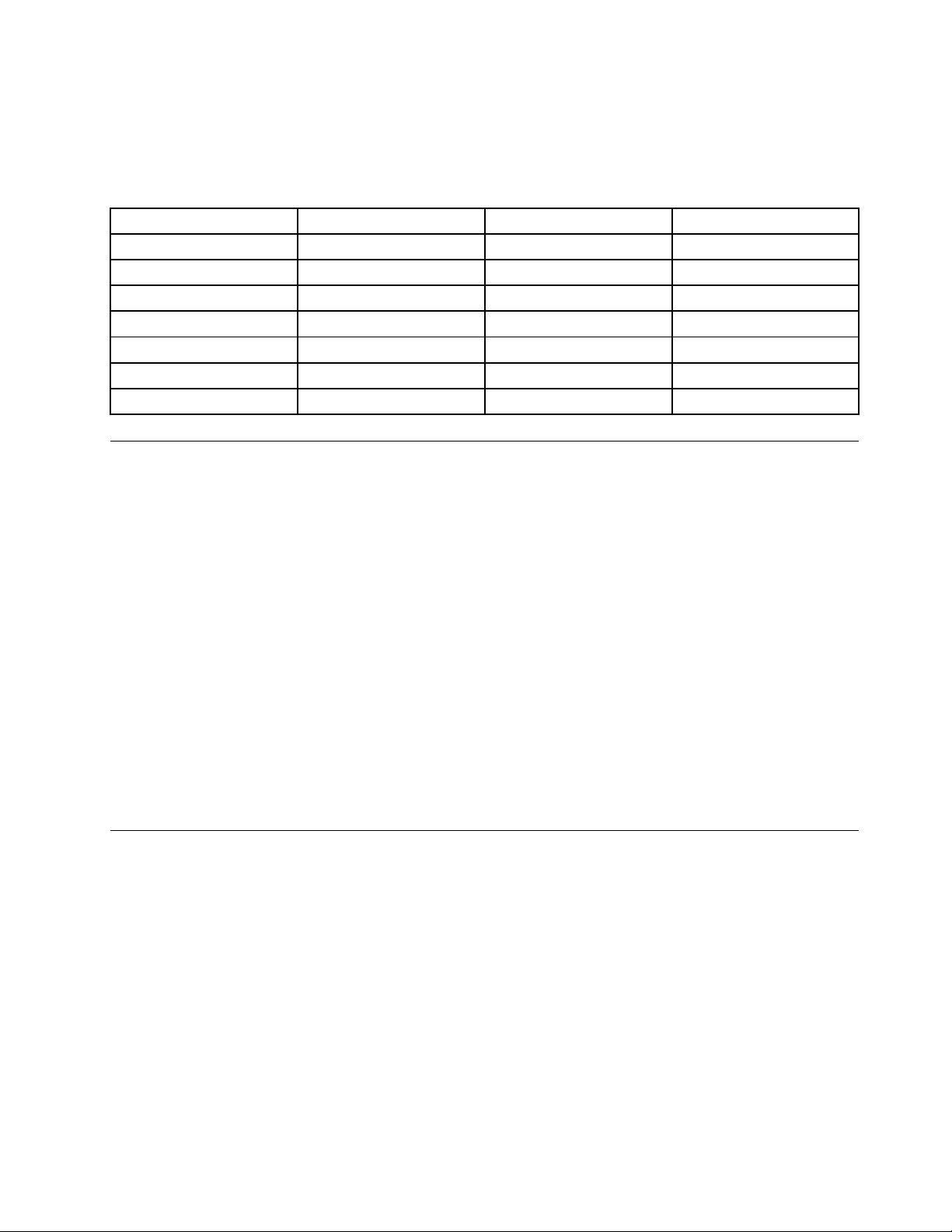
Nota:Despuésdeinstalarelsistemaoperativo,nocambielosvaloresinicialesdeUEFI/LegacyBootenel
programaThinkPadSetup.Delocontrario,elsistemaoperativonoseiniciarácorrectamente.
CuandoinstaleelsistemaoperativoWindows10,puedequenecesitealgunodelossiguientescódigos
depaísoregión:
PaísoregiónCódigoPaísoregiónCódigo
ChinaSCPaísesBajos
DinamarcaDKNoruega
FinlandiaFI
FranciaFR
Alemania
ItaliaITEstadosUnidos
Japón
GRT aiwányHongKongTC
JP
España
SueciaSV
NL
NO
SP
US
Instalacióndecontroladoresdedispositivo
Elcontroladordedispositivoeselprogramaqueoperaundispositivodehardwareespecíficodelsistema.Si
undispositivonofuncionabienoinstalaunnuevodispositivo,debeinstalaroactualizarelcontroladorde
dispositivocorrespondiente.Porejemplo,siusaelsistemaoperativoWindows7,parausarelconectorUSB
3.0,debedescargareinstalarelcontroladorUSB3.0.
Paradescargarlaversiónmásrecientedeloscontroladoresdedispositivo,hagalosiguiente:
1.Vayaahttp://www.lenovo.com/ThinkPadDrivers.
2.Seleccioneelnombredelproductoparavertodosloscontroladoresdedispositivoparaelsistema.
3.Seleccioneloscontroladoresdedispositivoquenecesitaysigalasinstruccionesenlapantalla.
Atención:NodescargueloscontroladoresdedispositivoenelsitiowebdeWindowsUpdate.Siempre
descargueloscontroladoresdedispositivodesde:
http://www.lenovo.com/ThinkPadDrivers
SiusaelsistemaoperativoWindows7,tambiénpuedeencontrarloscontroladoresdedispositivoenel
directorioC:\SWTOOL S\DRIVERSdelaunidaddealmacenamiento.Paraobtenermásinformación,consulte
“Reinstalacióndeprogramasycontroladoresdedispositivopreinstalados”enlapágina111.
UsodelprogramaThinkPadSetup
ElprogramaThinkPadSetuplepermiteseleccionarvariasconfiguracionesparaelsistemaatravésdela
configuracióndelBIOS.
ParaconfigurarelBIOSdelsistema,hagalosiguiente:
1.Enciendaelsistema.CuandosevisualiceellogotipodeThinkPad,presioneF1.Seiniciaelprograma
ThinkPadSetup.
Nota:Siselepideingresarlacontraseñadelsupervisor,ingreselacontraseñacorrecta.Tambiénpuede
pulsarIntroparaomitirlasolicituddecontraseñaeiniciarelprogramaThinkPadSetup.Sinoingresala
contraseña,nopuedecambiarlasconfiguracionesprotegidasporlacontraseñadelsupervisor.Para
obtenermásinformación,consulteelapartado“Usodecontraseñas”enlapágina47.
2.Uselasteclasdecursorparaseleccionarunapestaña;obien,uselasteclasdecursorparaubicarun
elementoypulseIntroparaseleccionarlo.Luego,sevisualizaráelsubmenú.
Capítulo6.Configuraciónavanzada61
Page 80

Nota:Algunoselementosdemenúsevisualizansolosielsistemaadmitelascaracterísticas
correspondientes.
3.Establezcaelvalordeunelementomedianteunodelosmétodossiguientes:
•PulselateclaF6paracambiaraunvalormayor.
•PulselateclaF5paracambiaraunvalormenor.
Nota:Losvalorespredeterminadosaparecenennegrita.
4.Paracambiarlasotrasconfiguraciones,oprimalateclaEscparasalirdelsubmenúyvolveralmenú
principal.
5.Cuandocompletelaconfiguración,pulselateclaF10paraguardarysalir.Tambiénpuedeseleccionar
lapestañaRestartenelmenúdeThinkPadSetupyreiniciarelsistemaconunadelasopciones
proporcionadas.
Nota:PuedepulsarlateclaF9pararestaurarlosvalorespredeterminados.
MenúMain
AlingresaralprogramaThinkPadSetup,primeroveráelmenúMaincomoseindicaacontinuación:
•UEFIBIOSVersion
•UEFIBIOSDate(Year-Month-Day)
•EmbeddedControllerVersion
•MEFirmwareVersion(availableonmodelswithanIntelCPU)
•MachineTypeModel
•System-unitserialnumber
•Systemboardserialnumber
•AssetTag
•CPUType
•CPUSpeed
•Installedmemory
•UUID
•MACaddress(InternalLAN)
•PreinstalledOSLicense
•UEFISecureBoot
•OA3ID(availableonWindows10basedmodels)
•OA2
MenúConfig
Paracambiarlaconfiguracióndelsistema,seleccionelapestañaConfigenelmenúThinkPadSetup.
LasiguientetablaindicaloselementosdelmenúConfig.Losvalorespredeterminadosaparecenen
negrita.Loselementosdemenúpuedenmodificarsesinprevioaviso.Elvalorpredeterminadopuede
variarenfuncióndelmodelo.
Atención:Lasconfiguracionespredeterminadasyaestánoptimizadas.Elcambioincorrectodelas
configuracionespuedeproducirresultadosinesperados.
62Guíadelusuario
Page 81
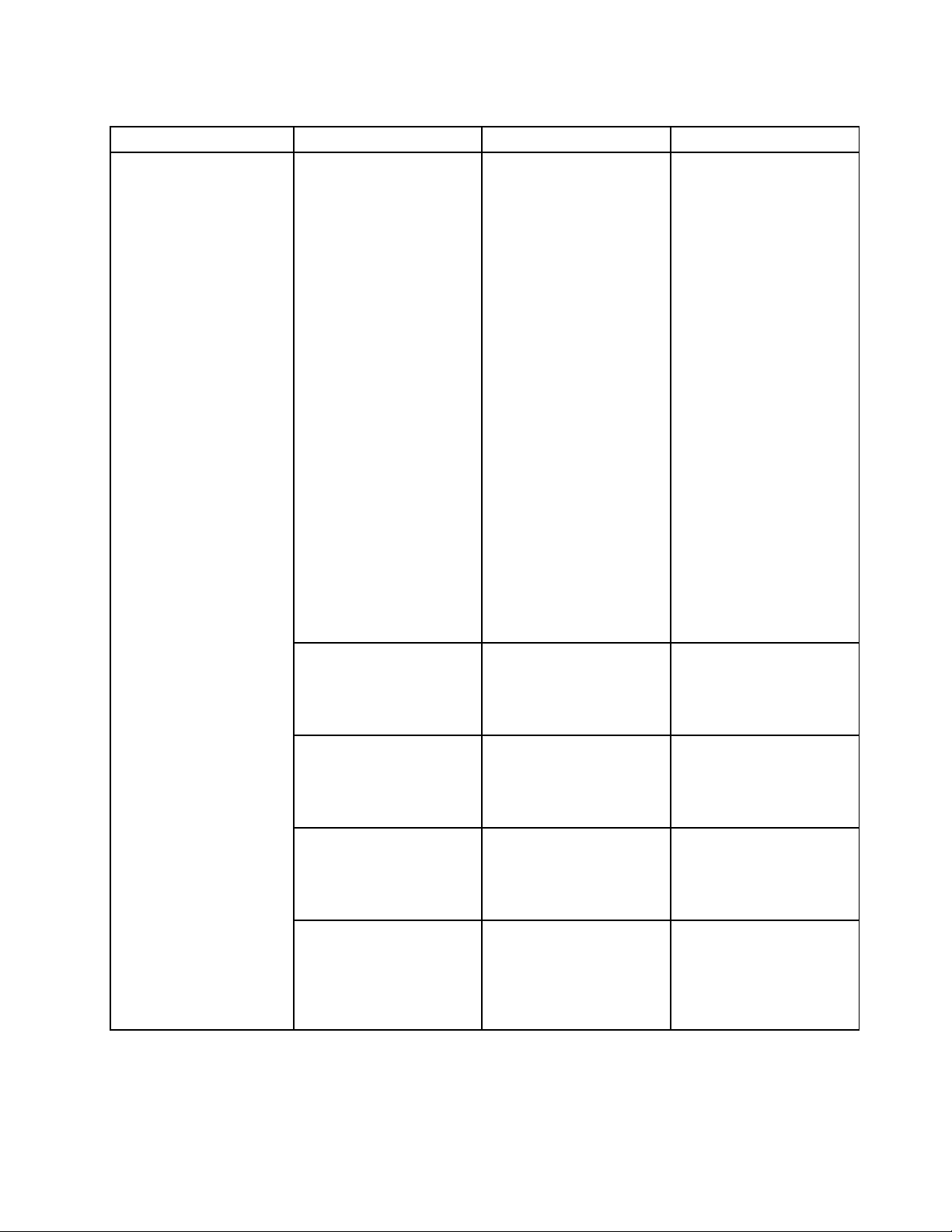
Tabla2.ElementosdelmenúConfig
ElementoMenúElementoSubmenúSelecciónComentarios
Network
WakeOnLAN
•Disabled
•ACOnly
•ACandBattery
EthernetLANOptionROM
(paramodalidadde
•Disabled
•Enabled
arranqueLegacyOnly
oBothconLegacyfirst)
UEFIIPv4NetworkStack
(paramodalidadde
•Disabled
•Enabled
arranqueUEFIOnlyo
BothconUEFIfirst)
UEFIIPv6NetworkStack
(paramodalidadde
•Disabled
•Enabled
arranqueUEFIOnlyo
BothconUEFIfirst)
UEFIPXEBootPriority
(paraBothconlamodalidad
•IPv6First
•IPv4First
dearranquedeUEFIfirst,
ylasbateríasIPv6eIPv4
estánambashabilitadas).
Habiliteelsistemapara
queseenciendacuando
elcontroladordeEthernet
recibaunpaquetemágico
(unmensajedered
especial).
SiseleccionaACOnly
WakeonLANsóloestá
habilitadocuandoel
adaptadordealimentación
deCAestáconectado.
SiseleccionaACand
Battery,WakeonLANestá
habilitadoconcualquier
fuentedealimentación.
Notas:
•Eltipodepaquete
mágicoWakeonLAN
requierealimentación
CA.
•LafunciónWakeon
LANnofuncionacuando
estáestablecidauna
contraseñadedisco
duro.
CargalaopciónEthernet
LANOptionROMpara
permitireliniciodesde
undispositivodered
integrado.
Habiliteodeshabilitela
piladereddeprotocolo
deInternetversión4(IPv4)
paraelentornoUEFI.
Habiliteodeshabilitela
piladereddeprotocolo
deInternetversión6(IPv6)
paraelentornoUEFI.
Seleccioneprioridaddepila
deredparaelarranquede
UEFIPXE.
Capítulo6.Configuraciónavanzada63
Page 82
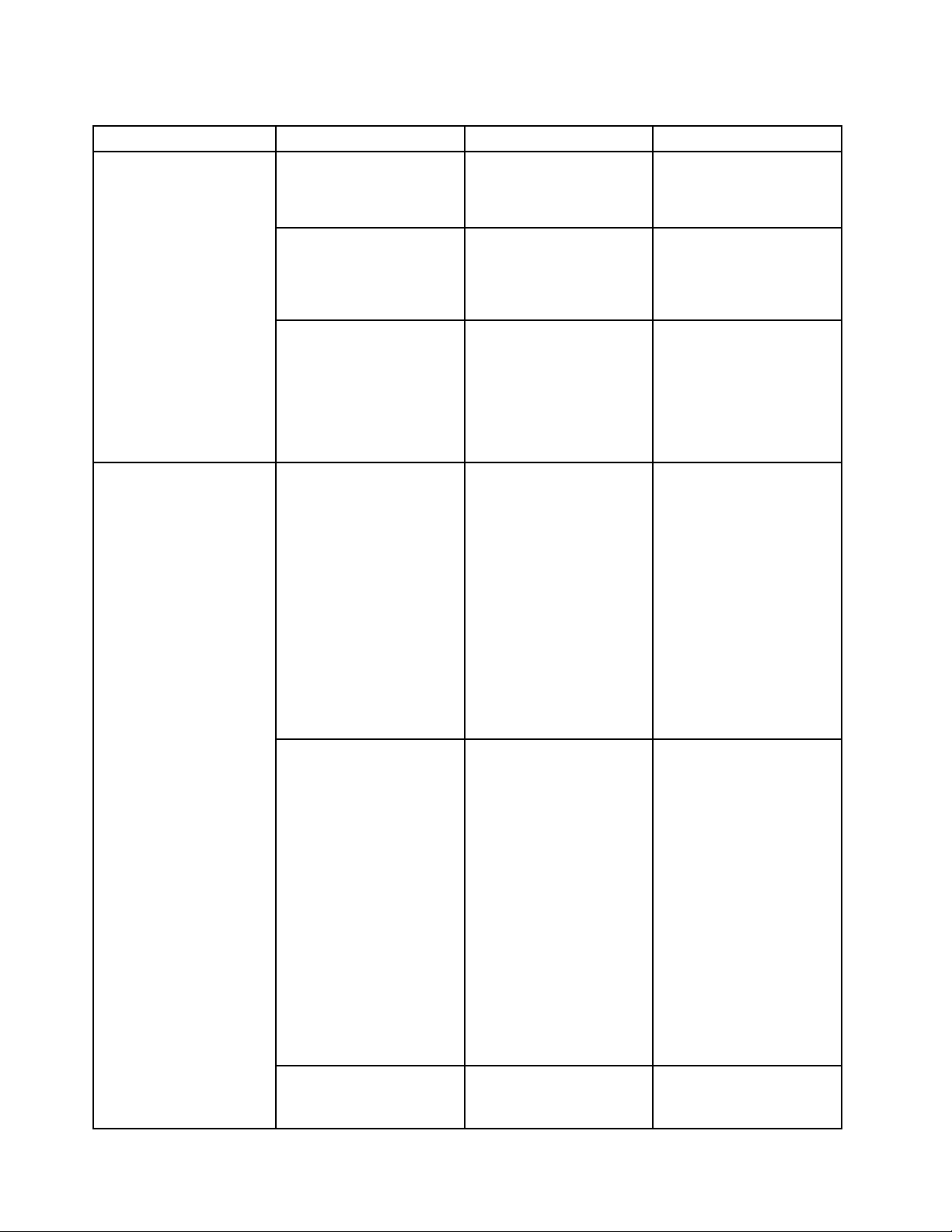
Tabla2.ElementosdelmenúConfig(continuación)
ElementoMenúElementoSubmenúSelecciónComentarios
USB
Keyboard/Mouse
USBUEFIBIOSSupport
AlwaysOnUSB
–ChargeinBatteryMode
FnandCtrlKeyswap
•Disabled
•Enabled
•Disabled
•Enabled
•Disabled
•Enabled
•Disabled
•Enabled
Habilitaodeshabilita
elsoportedearranque
paradispositivosde
almacenamientoUSB.
SiseleccionaDisabled,
noesposiblecargarlos
dispositivosUSBexternos
atravésdelosconectores
USB.
SiseleccionaEnabled,los
dispositivosUSBexternos
sepuedencargarmediante
conectoresUSBincluso
cuandoelsistemaestáen
modalidaddehibernación
oapagadoyenmodalidad
debatería.
Permiteintercambiosde
laaccióndelasteclas
FnyCtrlubicadosenel
extremoinferiorizquierdo
delteclado.
F1–F12asprimaryfunction
FnStickykey
Disabled:el
comportamientodelas
teclasFnyCtrleselque
semuestradetalladoenel
teclado.
Enabled:lateclaFn
funcionacomoteclaCtrl.
LateclaCtrlfuncionacomo
teclaFn.
•Disabled
•Enabled
•Disabled
•Enabled
ActivarlafunciónF1-F12o
lafunciónespecialimpresa
comoiconoencadatecla
comolafunciónprimaria.
Enabled:ejecutalafunción
F1-F12.
Disabled:ejecutalafunción
especial.
Paracambiar
temporalmentelasdos
opcionesanteriores,
presioneFn+Escpara
habilitarFnLock.El
indicadorFnLockse
encenderáalhabilitar
FnLock.
Cuandolaopción
estáactivada,puede
pulsarlateclaFnpara
64Guíadelusuario
Page 83

Tabla2.ElementosdelmenúConfig(continuación)
ElementoMenúElementoSubmenúSelecciónComentarios
Display
BootDisplayDevice
•ThinkPadLCD
•Analog(VGA)
•HDMI
•DisplayonDock
TotalGraphicsMemory
•256MB
•512MB
mantenerlapresionaday,a
continuación,presionarla
tecladefunciónquedesea.
Laacciónesequivalentea
presionarlateclarequerida
simultáneamenteconla
teclaFn.Alpresionarla
teclaFndosveces,el
estadosebloqueahasta
quevuelveapresionarla
teclaFn.
Seleccioneeldispositivo
depantallaquesevaa
activarenelmomentodel
arranque.Estaselecciónes
efectivaparaelmomento
dearranque,indicación
decontraseñayThinkPad
Setup.
Asignaeltotaldela
memoriaquecomparte
eldispositivodegráficos
internodeIntel.
BootTimeExtension•Disabled
Siseselecciona512MB,la
memoriautilizablemáxima
puedereducirseenun
sistemaoperativode
32bits.
Nota:Estesubmenúestá
disponibleenmodeloscon
CPUIntel.
Estaopcióndefinela
•1second
•2seconds
•3seconds
•5seconds
•10seconds
cantidaddetiempo
necesariaparaextenderel
procesodearranque,en
segundos.
Elsistemanopuede
detectaralgunosmonitores
externosduranteel
arranquedebidoaque
estosnecesitanalgunos
segundosantesdeestar
listos.Intenteestaopción
sielmonitorqueseestá
utilizandonomuestrala
pantalladearranque.
Nota:Estesubmenúestá
disponibleenmodeloscon
CPUIntel.
Capítulo6.Configuraciónavanzada65
Page 84

Tabla2.ElementosdelmenúConfig(continuación)
ElementoMenúElementoSubmenúSelecciónComentarios
Power
IntelSpeedStep
®
technology
CPUPowerManagement
•Disabled
•Enabled
•Disabled
•Enabled
IntelHyper-Threading
Technology
•Disabled
•Enabled
Seleccionalamodalidadde
tecnologíaIntelSpeedStep
durantelaejecución.
•Maximum
Performance:siempre
lavelocidadmásalta
•BatteryOptimized:
siemprelavelocidad
másbaja
•Disabled:sin
compatibilidadenel
tiempodeejecución,
velocidadmásbaja
Nota:Estesubmenúestá
disponibleenmodeloscon
CPUIntel.
Habiliteodeshabilite
lafuncióndeahorro
deenergíaquedetiene
automáticamenteelreloj
delmultiprocesadorcuando
nohayactividadesenel
sistema.Normalmente,no
esnecesariocambiareste
valor.
SiseleccionaEnabled,
sehabilitaránlas
hebrasadicionalesdel
microprocesador.Estas
hebrasaparecencomo
procesadoresadicionales,
perocompartenalgunos
recursosconlasdemás
hebrasdentrodel
microprocesador.
66Guíadelusuario
SiseleccionaDisabled,se
habilitarásolounahebraen
cadaunidaddenúcleode
ejecución.
Nota:Estesubmenúestá
disponibleenmodeloscon
CPUIntel.
Page 85

Tabla2.ElementosdelmenúConfig(continuación)
ElementoMenúElementoSubmenúSelecciónComentarios
CPUCoreMulti-Processing
BeepandAlarm
IntelNFFIntelNFFcontrol•Disabled
PasswordBeep•Disabled
KeyboardBeep•Disabled
•Disabled
•Enabled
•Enabled
•Enabled
•Enabled
SiseleccionaEnabled,se
habilitaránlasunidadesde
núcleodeejecucióndel
microprocesador.
SiseleccionaDisabled,se
habilitarásolounaunidad
denúcleodeejecuciónde
microprocesador.
Nota:Estesubmenúestá
disponibleenmodeloscon
CPUIntel.
Habiliteestaopciónpara
escucharunbipcuandoel
sistemaestéesperando
unacontraseñade
encendido,discoduroodel
supervisor.Seescucharán
diferentessonidoscuando
lacontraseñaingresada
coincidaonocoincidacon
lacontraseñaconfigurada.
Habiliteestaopciónpara
quesueneunpitidocuando
sepulsancombinaciones
deteclasnogestionables.
Estaopciónhabilitao
inhabilitalafunciónIntel
NetworkFrameForwarder
(NFF).
Nota:Estesubmenúestá
disponibleenmodeloscon
CPUIntel.
MenúDate/time
Paracambiarlafechaolahoradelsistema,seleccionelapestañaDate/TimeenelmenúThinkPadSetup.A
continuación,hagalosiguiente:
1.UselasteclasdelcursorparaseleccionarSystemDateoSystemTime.
2.Escribaunafechaolahora.
MenúSecurity
Paracambiarlascaracterísticasdeseguridaddelsistema,seleccionelapestañaSecurityenelmenúde
ThinkPadSetup.
LasiguientetablaindicaloselementosdelmenúSecurity.Losvalorespredeterminadosaparecenen
negrita.Loselementosdemenúpuedenmodificarsesinprevioaviso.Elvalorpredeterminadopuede
variarenfuncióndelmodelo.
Atención:Lasconfiguracionespredeterminadasyaestánoptimizadas.Elcambioincorrectodelas
configuracionespuedeproducirresultadosinesperados.
Capítulo6.Configuraciónavanzada67
Page 86

Tabla3.ElementosdelmenúSecurity
ElementoMenúElementoSubmenúSelecciónComentarios
Password
SupervisorPassword
LockUEFIBIOSSettings
PasswordatUnattended
boot
PasswordatRestart•Disabled
PasswordatBootDevice
List
•Disabled
•Enabled
•Disabled
•Enabled
•Disabled
•Enabled
•Enabled
•Disabled
•Enabled
Consulte“Contraseñade
supervisor”enlapágina48.
Habilitaodeshabilita
lafunciónqueimpide
queunusuarioqueno
tienelacontraseñade
supervisorcambielos
elementosdelprograma
ThinkPadSetup.Deforma
predeterminada,este
valorestáestablecidoen
Disabled.Siseestablece
lacontraseñadesupervisor
ysehabilitaestafunción,
nadie,exceptousted,podrá
cambiarloselementosdel
programaThinkPadSetup.
Siseleccionayhabilita
Passwordatunattended
boot,sevisualizaun
indicadordesolicitud
decontraseñacuando
seenciendeelsistema,
desdeunestadode
apagadoohibernación.Si
seleccionaDisabled,nose
visualizaningúnindicador
desolicituddecontraseña;
elsistemasigueadelantey
cargaelsistemaoperativo.
Paraevitarelaccesono
autorizado,establezcala
autenticacióndeusuarioen
elsistemaoperativo.
Siseleccionayhabilita
Passwordatrestart,se
visualizaunasolicitudde
contraseñaalreiniciarel
sistema.Siselecciona
Disabled,nosevisualiza
ningúnindicadorde
solicituddecontraseña;el
sistemasigueadelantey
cargaelsistemaoperativo.
Paraevitarelaccesono
autorizado,establezcala
autenticacióndeusuarioen
elsistemaoperativo.
Siseestablecela
contraseñadeseguridad,
estaopciónseutilizapara
especificarsilacontraseña
deseguridadsedebe
introducirparamostrar
68Guíadelusuario
Page 87

Tabla3.ElementosdelmenúSecurity(continuación)
ElementoMenúElementoSubmenúSelecciónComentarios
PasswordCountExceeded
Error
SetMinimumLength
•Disabled
•Enabled
•Disabled
•xcharacters
(4≤x≤12)
Power-OnPassword
•Disabled
•Enabled
HardDiskXPassword•Disabled
•Enabled
SecurityChipSelection SecurityChip
•DiscreteTPM
•IntelPTT
lalistadedispositivode
arranquemedianteF12.
SeleccioneEnabledpara
solicitarlacontraseñade
seguridad.
SeleccioneDisabledpara
continuarsinninguna
accióndelusuario
necesaria.
SeleccioneEnabledpara
mostrarelerrordePOST
0199yparasolicitarla
contraseñadeseguridad.
SeleccioneDisabledpara
ocultarelerrorPOST
0199ycontinuarsin
ningunaaccióndelusuario
necesaria.
Especifiqueunalongitud
mínimaparalacontraseña
deencendidoylas
contraseñasdediscoduro.
Siestablecelacontraseña
desupervisoryespecifica
unalongitudmínimapara
lascontraseñas,nadie
exceptoustedpuede
cambiarlalongitud.
Consulte“Contraseñade
encendido”enlapágina
48.
Consulte“Contraseñasde
discoduro”enlapágina
50.
SiseleccionaDiscrete
TPM,puedeutilizarun
chipTPMdiscretocon
lamodalidadTPM1.2.
SiseleccionaIntelPTT,
puedeusarlatecnologíade
confianzadelaplataforma
Intel(PTT)conlamodalidad
TPM2.0.
SicambiadeIntelPTTa
DiscreteTPM,saldráun
mensajequeindicaque
todaslasclavesdecifrado
seborraránenelchip
deseguridad.Sidesea
continuar,seleccioneYes.
Capítulo6.Configuraciónavanzada69
Page 88

Tabla3.ElementosdelmenúSecurity(continuación)
ElementoMenúElementoSubmenúSelecciónComentarios
•DiscreteTPM
•AMDfTPM
SicambiadeDiscrete
TPMaIntelPTT,saldrá
unmensajequeindicaque
todaslasclavesdecifrado
seborraránenelchipde
seguridad.IntelAMTeIntel
TXTsedeshabilitancuando
elchipdeseguridadse
estableceenIntelPTT.Si
deseacontinuar,seleccione
Yes.
Notas:
•Estesubmenúestá
disponibleenmodelos
conCPUIntel.
•DiscreteTPMaparece
solocuandoestá
disponibleunchip
TPMdiscreto.
•IntelPTTsepuedeusar
conelsistemaoperativo
MicrosoftWindows8o
posterior.
SiseleccionaDiscrete
TPM,puedeutilizar
unchipTPMdiscreto
conlamodalidadTPM
1.2.SiseleccionaAMD
fTPM,podráutilizarTPM
basadoenfirmwareconla
modalidadTPM2.0.
70Guíadelusuario
SicambiadeAMDfTPM
aDiscreteTPMode
DiscreteTPMaAMD
fTPM,saldráunmensaje
queindicaquetodas
lasclavesdecifrado
seborraránenelchip
deseguridad.Sidesea
continuar,seleccioneYes.
Notas:
•Estesubmenúestá
disponibleenmodelos
conCPUAMD.
•DiscreteTPMaparece
solocuandoestá
disponibleunchip
TPMdiscreto.
•AMDfTPMsepuede
usarconelsistema
Page 89
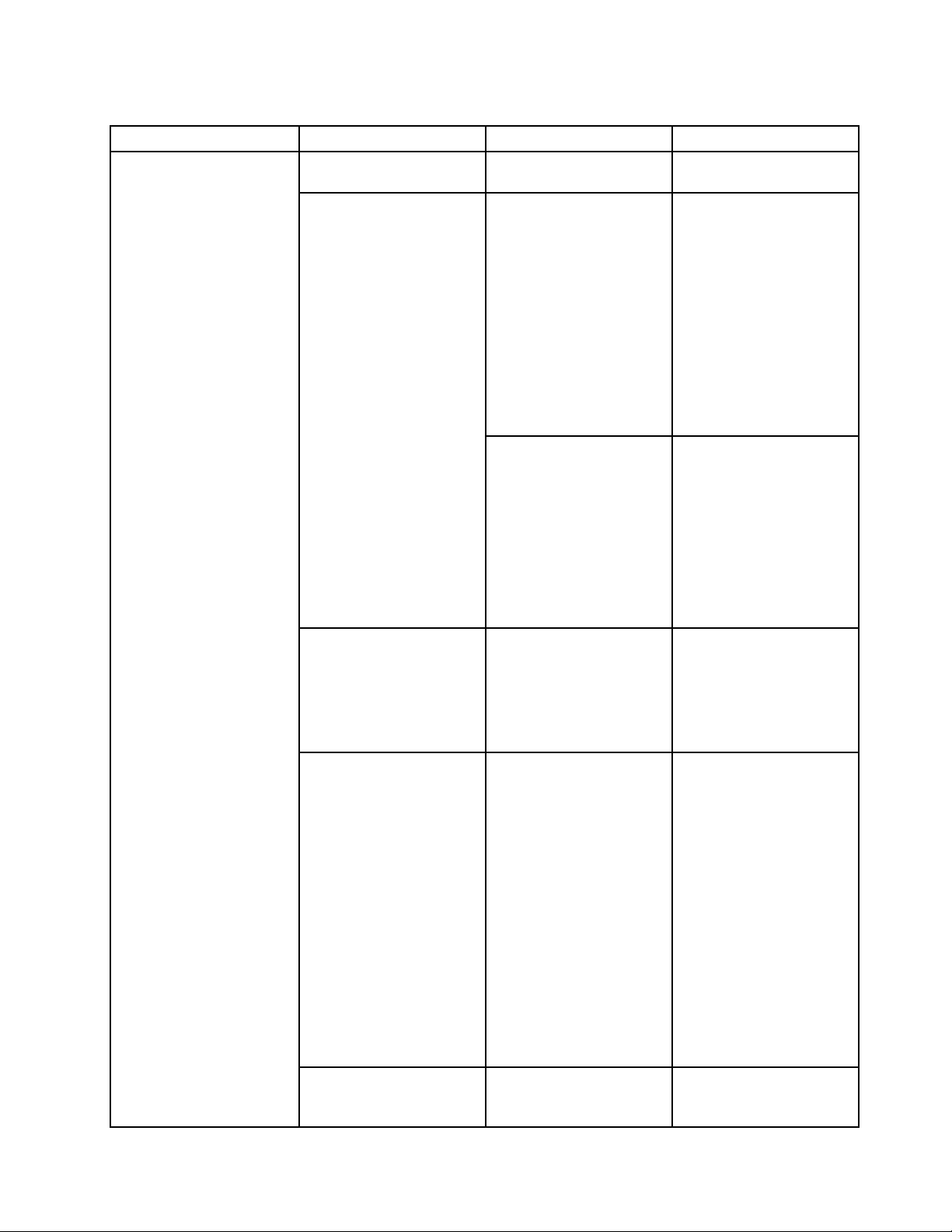
Tabla3.ElementosdelmenúSecurity(continuación)
ElementoMenúElementoSubmenúSelecciónComentarios
SecurityChip
•Active
•Inactive
•Disabled
•Enabled
•Disabled
operativoMicrosoft
Windows8.1oposterior.
SiseleccionaActive,el
chipdeseguridades
funcional.Siselecciona
Inactive,elchipde
seguridadesvisible,
peronoesfuncional.Si
seleccionaDisabled,el
chipdeseguridadquedará
ocultoynoseráfuncional.
Nota:Esteelementose
muestrasilaSelecciónde
SecurityChipseestableció
enDiscreteTPM.
SiseleccionaEnabled,
elchipdeseguridades
funcional.Siselecciona
Disabled,elchipde
seguridadquedaráocultoy
noseráfuncional.
ClearSecurityChip
IntelTXTFeature
*Noseleccionablecuando
estáhabilitadoIntelPTT.
PhysicalPresencefor
Provisioning
•Enter
•Disabled
•Enabled
•Disabled
•Enabled
Nota:Esteelementose
muestrasiSecurityChip
Selectionseestablecióen
IntelPTToAMDfTPM.
Eliminalaclavedecifrado.
Nota:Esteelemento
semuestrasolamente
siseleccionóActiveo
Enabledparalaopción
SecurityChip.
Habilitaoinhabilita
IntelTrustedExecution
Technology.
Notas:
•Esteelementoestá
disponibleenmodelos
conCPUIntel.
•Esteelementose
muestrasolamentesi
seleccionóActiveo
Enabledparalaopción
SecurityChip.
•Esteelementose
establececomo
DisabledcuandoIntel
PTTestáhabilitado.
Estaopciónhabilitao
inhabilitaelmensajede
confirmacióncuando
Capítulo6.Configuraciónavanzada71
Page 90

Tabla3.ElementosdelmenúSecurity(continuación)
ElementoMenúElementoSubmenúSelecciónComentarios
•Disabled
•Enabled
•Disabled
•Enabled
•Disabled
•Enabled
UEFIBIOSUpdateOption
PhysicalPresenceforClear
FlashBIOSUpdatingby
End-Users
SecureRollBackPrevention
cambialosvaloresdelchip
deseguridad.
Estaopciónhabilitao
inhabilitaelmensajede
confirmacióncuandoborra
elchipdeseguridad.
SiseseleccionaEnabled,
todoslosusuariospodrán
actualizarelUEFIBIOS.Si
seleccionaDisabled,
sólolapersonaque
conocelacontraseña
desupervisorpodrárealizar
laactualizacióndelUEFI
BIOS.
SiseleccionaDisabled,
puedeusaraunaversión
anteriordeUEFIBIOS.
SiseleccionaEnabled,no
puedeusaraunaversión
anteriordeUEFIBIOS.
MemoryProtectionExecutionPrevention•Disabled
Nota:Esteelementose
establececomoDisabled
deformapredeterminada
cuandoOSOptimized
Defaultsenelmenú
Restartestáestablecido
comoDisabled.Este
elementoseestablece
comoEnableddeforma
predeterminadacuandoOS
OptimizedDefaultsestá
establecidocomoEnabled.
Algunosvirusygusanos
•Enabled
informáticoshacenque
losalmacenamientos
intermediosdelamemoria
sedesbordenejecutando
códigodondesóloestán
permitidosdatos.Si
sepuedeutilizarcon
susistemaoperativo
lacaracterísticaData
ExecutionPrevention,
seleccionandoEnabled
puedeprotegerelsistema
contraataquesdeestos
virusygusanos.Sidespués
deseleccionarEnabled
descubrequeunprograma
nofuncionacorrectamente,
seleccioneDisabledy
restablezcaelvalor.
72Guíadelusuario
Page 91

Tabla3.ElementosdelmenúSecurity(continuación)
ElementoMenúElementoSubmenúSelecciónComentarios
Virtualization
IntelVirtualization
Technology
•Disabled
•Enabled
IntelVT-dFeature•Disabled
•Enabled
AMD-V™Technology
•Disabled
•Enabled
SiseleccionaEnabled,
unVirtualMachine
Monitor(VMM)puede
utilizarlascapacidades
adicionalesdehardware
proporcionadaspor
VirtualizationTechnology.
Nota:Estesubmenúestá
disponibleenmodeloscon
CPUIntel.
IntelVT-dserefiereala
Tecnologíadevirtualización
deIntelparaE/S
direccionada.Cuandoestá
habilitada,unaVMMpuede
utilizarlainfraestructura
deplataformapara
virtualizacióndeE/S.
Nota:Estesubmenúestá
disponibleenmodeloscon
CPUIntel.
AlseleccionarEnabled,
unVMMpuedeutilizarlas
capacidadesadicionalesde
hardwareproporcionadas
porlatecnologíaAMD
Virtualization.
Nota:Estesubmenúestá
disponibleenmodeloscon
CPUAMD.
I/OPortAccess
EthernetLAN•Disabled
•Enabled
WirelessLAN•Disabled
•Enabled
Bluetooth•Disabled
•Enabled
USBPort
•Disabled
•Enabled
OpticalDrive
•Disabled
•Enabled
SiseleccionaEnabled,
puedeutilizareldispositivo
deLANEthernet.
SiseleccionaEnabled,
puedeusarlosdispositivos
deLANinalámbrica.
SiseleccionaEnabled,
puedeusarlosdispositivos
Bluetooth.
SiseleccionaEnabled,
puedeutilizarlos
conectoresUSB.
SiseleccionaEnabled,
puedeutilizarlaunidad
óptica.
Nota:Estesubmenúestá
disponibleenmodeloscon
unaunidadóptica.
Capítulo6.Configuraciónavanzada73
Page 92

Tabla3.ElementosdelmenúSecurity(continuación)
ElementoMenúElementoSubmenúSelecciónComentarios
MemoryCardSlot
IntegratedCamera
Microphone•Disabled
FingerprintReader•Disabled
Anti-Theft
ComputraceModule
Activation
•Disabled
•Enabled
•Disabled
•Enabled
•Enabled
•Enabled
•Disabled
•Enabled
•PermanentlyDisabled
SiseleccionaEnabled,
puedeutilizarlasranuras
detarjetadememoria.
SiseleccionaEnabled,
puedeutilizarlacámara
integrada.
SiseleccionaEnabled,
puedeutilizarlos
micrófonos(interno,
externooentradade
línea).
SiseleccionaEnabled,
puedeutilizarLectorde
huellasdactilares.
Nota:Estesubmenúestá
disponibleenmodelos
conunlectordehuellas
dactilares.
Habilitaoinhabilita
lainterfazdeUEFI
BIOSparaactivarel
móduloComputrace.
Computraceesunservicio
desupervisiónopcionalde
AbsoluteSoftware.
SecureBoot
SecureBoot
PlatformMode
•Disabled
•Enabled
•SetupMode
•UserMode
Nota:Siestablece
laactivaciónde
móduloComputraceen
PermanentlyDisabled,no
podráhabilitarestevalor
otravez.
Habiliteoinhabilitela
funciónUEFISecureBoot.
SeleccioneEnablepara
impedirquelossistemas
operativosnoautorizados
seejecutenenelmomento
delarranque.Seleccione
Disabledparapermitir
laejecucióndecualquier
sistemaoperativoenel
momentodelarranque.
Nota:ParahabilitarSecure
Boot,necesitaestablecer
losvaloresdearranque
UEFIOnlyyestablecer
CSMSupportenNo.
Especifiquemodalidad
defuncionamientodel
sistema.
74Guíadelusuario
Page 93
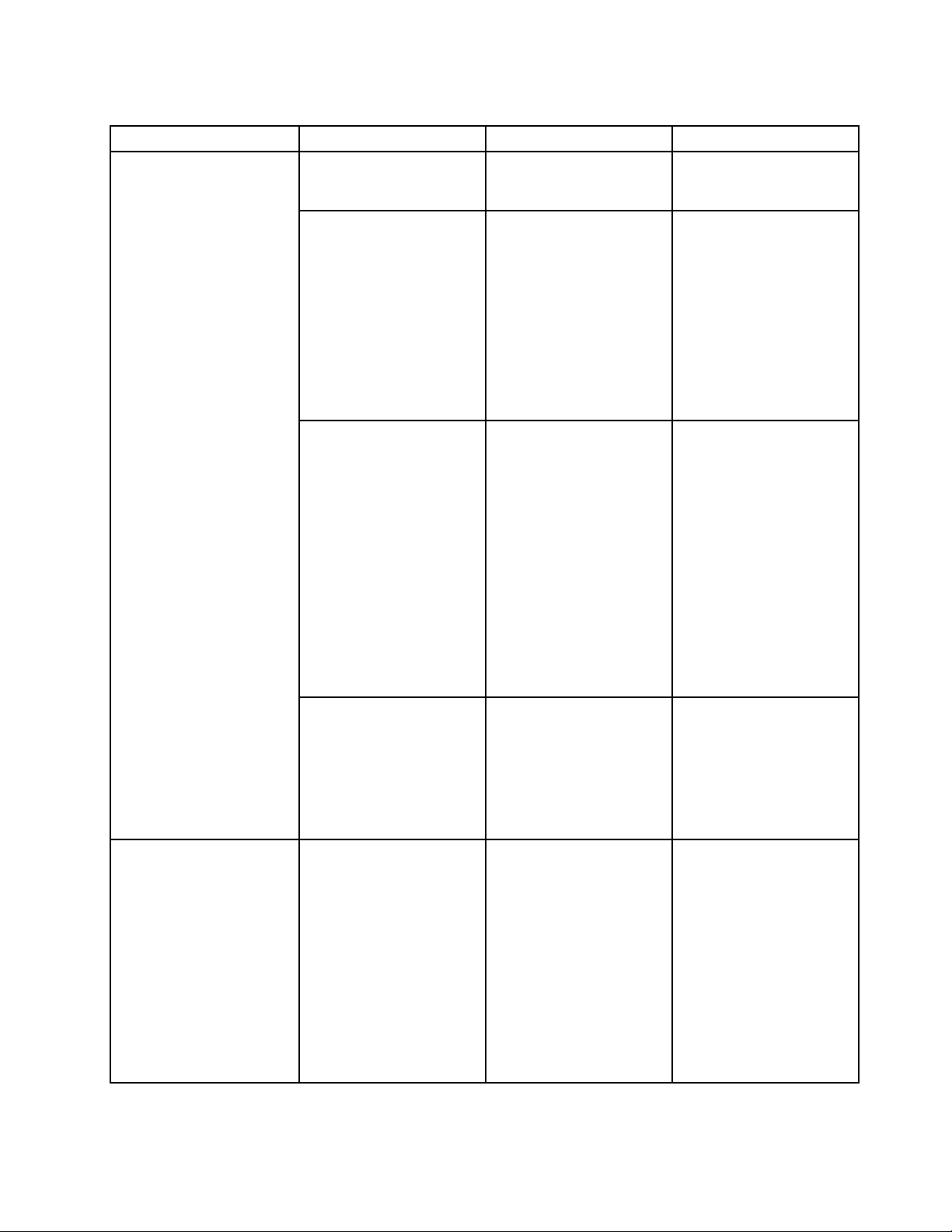
Tabla3.ElementosdelmenúSecurity(continuación)
ElementoMenúElementoSubmenúSelecciónComentarios
SecureBootMode•StandardMode
•CustomMode
ResettoSetupMode
•Yes
•No
RestoreFactoryKeys•Yes
•No
ClearAllSecureBootKeys
•Yes
•No
InternalDeviceAccess
InternalStorageTamper
Detection
•Disabled
•Enabled
Especifiquemodalidad
defuncionamientodel
sistema.
Estaopciónseutilizapara
borrarlaclaveactualdela
plataformayparacolocar
elsistemaenSetup
Mode.Puedeinstalarsu
propiaclaveplataformay
personalizarlasbasesde
datosdefirmadeSecure
BootenSetupMode.La
modalidadSecureBoot
seestableceráenCustom
Mode.
Estaopciónseusapara
restaurartodaslasclaves
yloscertificadosdelas
basesdedatosdeSecure
Bootalasclavesdefábrica
predeterminadas.Todos
losvaloresdeSecureBoot
personalizadosseborrarán,
ylatecladeplataforma
predeterminadosse
restaurarájuntocon
lasbasesdedatos
originalesdefirmaincluido
elcertificadoparalos
sistemasoperativos
Windows10.
Estaopciónseusapara
eliminartodaslasclavesy
certificadosenlasbases
dedatosdeSecureBoot.
Puedeinstalarsuspropias
clavesycertificados
despuésdeseleccionar
estaopción.
SiseseleccionaEnabled,
sedetectarálaextracción
decualquierdispositivode
almacenamientointerno
mientraselsistemaestáen
modalidaddesuspensión.
Siextraeeldispositivode
almacenamientointerno
mientraselequipoestáen
modalidaddesuspensión,
elequiposeapagaráal
activarloytodoslosdatos
quenosehayanguardado
seperderán.
Capítulo6.Configuraciónavanzada75
Page 94
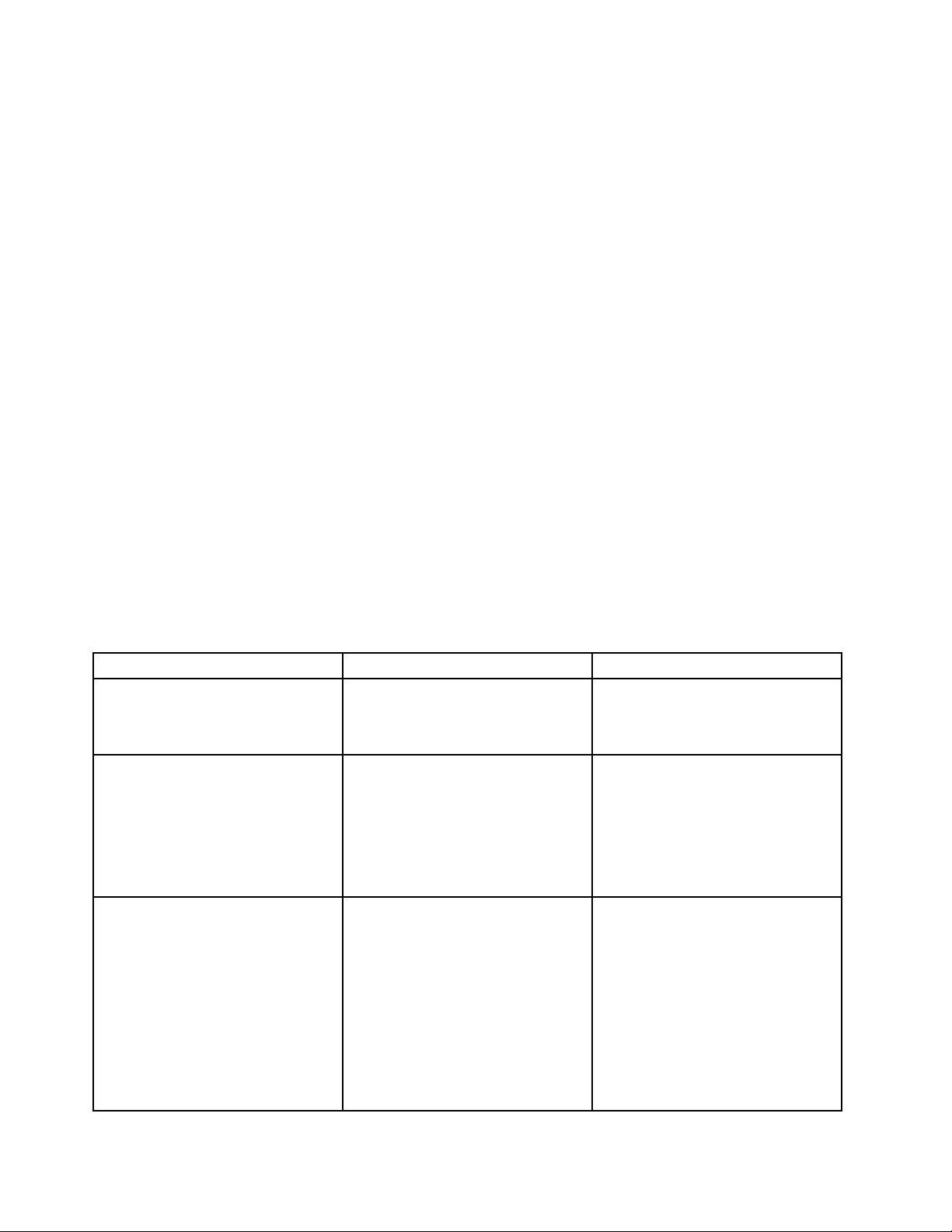
MenúStartup
Paracambiarlosvaloresdearranquedelsistema,seleccionelapestañaStartupenelmenúdeThinkPad
Setup.
Atención:
•Despuésdecambiarlasecuenciadearranque,asegúresedeseleccionarundispositivocorrectodurante
unaoperaciónparacopiar,guardaroformatear.Encasocontrario,sepuedenborrarosobrescribir
losdatos.
•SiusaelcifradodelaunidadBitLocker,nocambielasecuenciadearranque.Elcifradodelaunidad
BitLockerbloqueaelsistemaeimpidesuarranqueunavezquedetectaelcambioenlasecuencia
dearranque.
Paracambiartemporalmentelasecuenciadearranquedeformaqueelsistemaarranquedesdeunaunidad
deseada,realicelosiguiente:
1.Reinicieelsistema.CuandosevisualiceellogotipodeThinkPad,pulselateclaF12.
2.Seleccioneeldispositivoconquedeseaqueelsistemaarranque.
Nota:SemuestraelmenúBootsielsistemanopuedearrancardesdeningúndispositivoonose
puedeencontrarelsistemaoperativo.
LasiguientetablaindicaloselementosdelmenúStartup.Losvalorespredeterminadosaparecenen
negrita.Loselementosdemenúpuedenmodificarsesinprevioaviso.Elvalorpredeterminadopuede
variarenfuncióndelmodelo.
Nota:Algunoselementossevisualizanenelmenúsolosielsistemadasoportealascaracterísticas
correspondientes.
Tabla4.ElementosdelmenúStartup
ElementoMenúSelecciónComentarios
Boot
NetworkBoot
UEFI/LegacyBoot
•Both
•UEFIOnly
•LegacyOnly
UEFI/LegacyBootPriority
•UEFIFirst
•LegacyFirst
CSMSupport(paraUEFIOnly)
•No
Seleccioneeldispositivode
arranquecuandopulseelbotónde
inicio/apagadoparaencenderel
sistema.
Seleccioneeldispositivodearranque
cuandoelsistemaseactivedesde
LAN.SilafunciónWakeOnLAN
estáhabilitada,unadministradorde
redpuedeencenderdeformaremota
todoslossistemasdeunaLAN,
utilizandoelsoftwaredegestiónde
redes.
Seleccionelacapacidaddearranque
delsistema.
•Both:seleccionelasopcionesde
prioridaddearranqueentreUEFI
yLegacy.
•UEFIOnly:elsistemaseiniciará
desdeelsistemaoperativo
habilitadodeUEFI.
•LegacyOnly:elsistemaarrancará
desdecualquiersistemaoperativo
76Guíadelusuario
Page 95

Tabla4.ElementosdelmenúStartup(continuación)
ElementoMenúSelecciónComentarios
•Yes
BootMode
•Quick
•Diagnostics
distintodelsistemaoperativo
habilitadodeUEFI.
Nota:SiseleccionaUEFIOnly,el
sistemanosepuedeiniciardesde
losdispositivosarrancablesqueno
tienenelsistemaoperativohabilitado
deUEFI.
Senecesitaelmódulo(CSM)de
soportedecompatibilidadpara
iniciarelsistemaoperativode
versionesanteriores.Siseselecciona
UEFIOnly,CSMSupportes
seleccionable.ParaBothola
modalidadLegacyOnly,CSM
Supportnoesseleccionable.
PantalladurantelaPOST:
•Quick:sevisualizalapantallade
logotipodeThinkPad.
•Diagnostics:sevisualizan
mensajesdeprueba.
Nota:Tambiénpuedeingresara
lamodalidadDiagnosticparaello,
pulseEscdurantePOST.
OptionKeyDisplay
BootDeviceListF12Option
BootOrderLock
•Disabled
•Enabled
•Disabled
•Enabled
•Disabled
•Enabled
SiseleccionaDisabled,elmensaje
“Tointerruptnormalstartup,press
Enter.”nosevisualizarádurantela
POST.
SiseleccionaEnabled,sereconocerá
lateclaF12ysevisualizarálaventana
delmenúBoot.
SiseleccionaDisabled,elsistema
arrancaráconlaprioridad
predeterminada.Siselecciona
Enabled,elsistemaarrancaráconla
prioridadquehapersonalizado.
MenúRestart
ParasalirdelprogramaThinkPadSetupyreiniciarelsistema,seleccioneRestartenelmenúdeThinkPad
Setup.
Sevisualizanlossiguienteselementosdelsubmenú:
•ExitSavingChanges:guardaloscambiosyreiniciaelsistema.
•ExitDiscardingChanges:descartaloscambiosyreiniciaelsistema.
•LoadSetupDefaults:restauraalosvalorespredeterminadosdefábrica.
Nota:HabiliteOSOptimizedDefaultsparacumplirconelrequisitodecertificacióndeWindows10.Al
cambiarestaconfiguración,secambianautomáticamentealgunosotrosvalores,comoCSMSupport,
UEFI/LegacyBoot,SecureBootySecureRollBackPrevention.
Capítulo6.Configuraciónavanzada77
Page 96

•DiscardChanges:descartaloscambios.
•SaveChanges:guardaloscambios.
ActualizacióndeUEFIBIOS
AsegúresedequeUEFIBIOSseaelprimerprogramaqueelsistemaejecutealencenderlo.ElUEFIBIOS
inicializaloscomponentesdehardwareycargaelsistemaoperativoyotrosprogramas.
PuedeactualizarfácilmenteelUEFIBIOSarrancandoelsistemadesdeundiscoópticodeactualizaciónflash
ounprogramadeactualizaciónFlashqueseejecutaenelentornoWindows.Alinstalarunprogramanuevo,
uncontroladordedispositivoohardware,esposiblequeseleinformequedebeactualizarelUEFIBIOS.
ParaobtenerinstruccionessobrecómoactualizarelUEFIBIOS,vayaa:
http://www.lenovo.com/ThinkPadDrivers
Utilizacióndelagestióndelsistema
Estetemaestádestinadoprincipalmentealosadministradoresderedes.
Elsistemaestádiseñadoparaproporcionaragilidaddegestión,paraqueelusuariopuedaredirigirmás
recursosafindesatisfacermejorsusobjetivoscomerciales.
Estaposibilidaddegestión,conocidacomoCostototaldepropiedad(TCO),permiteoperardemanera
remotasistemasclienteenlamismaformaqueoperasupropiosistema,comoencenderelsistemadeun
cliente,formatearunaunidaddediscoduroounidadhíbridaeinstalarunprograma.
Cuandoelsistemaestéconfiguradoyenfuncionamiento,puedegestionarloutilizandoelsoftwareylas
característicasdemanejabilidadyaintegradosenelsistemaclienteyenlared.
DesktopManagementInterface
ElUEFIBIOSdelsistemaadmiteunainterfazdenominadaSystemManagementBIOS(SMBIOS)Reference
Specification,versión2.7.1.SMBIOSproporcionainformaciónsobreloscomponentesdehardware
delsistema.ElUEFIBIOSesresponsabledeproporcionarinformaciónsobreestemismoysobrelos
dispositivosenlaplacadelsistema.Estaespecificacióndocumentalosestándaresparaaccederaesta
informacióndeBIOS.
PrebooteXecutionEnvironment
LatecnologíaPrebooteXecutionEnvironment(PXE)permitequeelsistemaseamásmanejablealpermitir
queelsistemaarranquedesdeunservidor.Elsistemapermitelasfuncionesdesistemapersonalque
requierePXE.
Nota:NosepuedeusarRemoteInitialProgramLoad(RIPLoRPL)conelsistema.
AssetIDEEPROM
AssetIDEEPROMcontieneinformaciónsobrelaconfiguracióndelsistemaylosnúmerosdeseriedelos
componentesclave.Tambiénincluyeunaseriedecamposenblancodondepuederegistrarinformación
sobrelosusuariosfinalesdelared.
78Guíadelusuario
Page 97

Capítulo7.Prevencióndeproblemas
Estecapítulocontienelossiguientestemas:
•“Consejosgeneralesparaevitarproblemas”enlapágina79
•“Comprobarqueloscontroladoresdedispositivoestánactualizados”enlapágina80
•“Cuidadodelequipo”enlapágina81
Consejosgeneralesparaevitarproblemas
•Compruebedevezencuandolacapacidaddelaunidaddediscoduroounidadhíbrida.Silaunidad
dediscoduroounidadhíbridaestádemasiadollena,elsistemaoperativoWindowsseralentizaráy
produciráerrores.
Pararevisarlacapacidaddelaunidaddediscoduroounidadhíbrida,hagalosiguiente:
–Windows7:AbraelmenúInicioyhagaclicenPC.
–Windows10:AbraelExploradordearchivosyhagaclicenEstePC.
•Vacíeregularmentelapapeleradereciclaje.
•Utiliceregularmenteenlaunidaddediscoduroounidadhíbridalaherramientadedefragmentaciónde
discoparamejorarlabúsquedadedatosylostiemposdelectura.
•Paraliberarespaciodedisco,desinstalelosprogramasdeaplicaciónnoutilizados.
Nota:Talveztambiéndeseebuscarprogramasduplicadosoversionesquesesuperponen.
•Limpielascarpetasdelbuzóndeentrada,deenvíoylapapeleraenelprogramaclientedecorreo
electrónico.
•Unavezalasemanacomomínimo,hagaunacopiadeseguridaddelosdatos.Siexistendatosmuy
importantes,deberíaefectuarunacopiadeseguridaddiaria.Lenovotienemuchasopcionesdecopiade
seguridaddisponiblesparaelsistema.Haydisponiblesunidadesópticasregrabablesparalamayoríade
lasmáquinasyseinstalanfácilmente.
•Programeoperacionesderestauracióndelsistema,paratomarperiódicamenteinstantáneasdelsistema.
Paraobtenermásinformaciónsobrerestauracióndelsistema,consulteCapítulo9“Visióngeneraldela
recuperación”enlapágina107
•ActualiceloscontroladoresdedispositivoyelUEFIBIOScuandoseanecesario.
•Veaelperfildesumáquinaenhttp://www.lenovo.com/supportparamantenersealcorrientedelos
controladoresylasrevisionesactuales.
•MantengaaldíaloscontroladoresdedispositivodeotrohardwarequenoseaLenovo.Puedequedesee
leerlasnotasdelreleasedeinformacióndelcontroladordedispositivoantesdeefectuarlaactualización
paraverlostemasdecompatibilidadoproblemasconocidos.
•Mantengaunlibrodeanotacionescronológicas.Lasentradaspuedenincluirlosprincipalescambios
dehardwareosoftware,lasactualizacionesdecontroladores,losproblemassecundariosquehaya
experimentadoyelmododeresolverlos.
•Sialgunaveznecesitaejecutarunarecuperaciónenelsistemaparavolveraloscontenidospreinstalados
enlamáquina,lossiguientesconsejoslepuedenayudaraconseguirlo:
.
–Extraigatodoslosdispositivosexternos,comolaimpresora,elteclado,etc.
–AsegúresedequelabateríaestécargadaydequeelsistematengaalimentacióndeCA.
–AccedaaThinkPadSetupycarguelosvalorespredeterminados.
©CopyrightLenovo2015,2016
79
Page 98

–Reinicieelsistemaeinicielaoperaciónderecuperación.
–Sielsistemautilizadiscoscomoelsoportederecuperación,noextraigaeldiscohastaquesele
solicitequelohaga.
•Paraposiblesproblemasdelaunidaddediscoduroounidadhíbrida,consulte“Diagnósticode
problemas”enlapágina85
soportealcliente.Sielsistemanoseinicia,descarguelosarchivosparacrearunsoportedeautoprueba
arrancabledesdehttp://www.lenovo.com/hddtest.Ejecutelapruebaygrabelosmensajesoloscódigos
deerror.Silapruebadevuelvemensajesocódigosdeerrorerróneos,llamealCentrodesoporteal
clienteconlosmensajesoloscódigosyelequipodelantesuyo.Untécnicoleayudará.
•Siselesolicita,puedeencontrarlainformacióndecontactosobreelCentrodesoportealclienteparasu
paísoregiónenhttp://www.lenovo.com/support/phone.CuandollamealCentrodesoportealcliente,
asegúresededisponerdeltipodemodelodesumáquina,elnúmerodeserieydetenerelsistema
delantedeusted.Además,sielsistemageneracódigosdeerror,esútilquelapantalladeerroresesté
encendidaoqueanotelosmensajes.
yejecuteunapruebadediagnósticodelaunidadantesdellamaralCentrode
Comprobarqueloscontroladoresdedispositivoestánactualizados
Loscontroladoresdedispositivosonprogramasquecontieneninstruccionesparaqueelsistemaoperativo
entiendacómohacerfuncionarunapiezadeterminadadehardwareosepacómo“ejecutarla”.Cada
componentedehardwaredelequipocontienesupropiocontroladorespecífico.Siseañadeuncomponente
nuevo,hayqueindicaralsistemaoperativocómofuncionaesapiezadehardware.Despuésdeinstalarel
controlador,elsistemaoperativopuedereconocerelcomponentedehardwareyentendersuutilización.
Nota:Comoloscontroladoressonprogramas,igualquecualquierotroarchivodelsistema,sonsusceptibles
dedañarseypuedequenoseejecutencorrectamentesiseproducealgúndaño.
Noessiemprenecesariodescargarloscontroladoresmásrecientes.Sinembargo,debedescargarel
controladormásrecienteparauncomponentesipercibeunmalrendimientodeesecomponenteosiha
añadidounnuevocomponente.Estopuedeeliminarelcontroladorcomolacausaprincipaldelproblema.
ObtencióndelosúltimoscontroladoresdesdeelsitioWeb
PuedebajarseeinstalarcontroladoresdedispositivoactualizadosdelsitioWebdeLenovohaciendo
losiguiente:
1.Vayaahttp://www.lenovo.com/ThinkPadDrivers.
2.Seleccionelaentradaparasusistemayluegosigalasinstruccionesenpantallaparadescargare
instalarelsoftwarenecesario.
ObtencióndelosúltimoscontroladoresmediantelaSystemUpdate
ElprogramaSystemUpdateleayudaamanteneractualizadoelequipo.Lospaquetesdeactualización
seconservanlosservidoresdeLenovoypuedendescargarseenelsitiowebdeLenovo.Lospaquetes
deactualizaciónpuedenconteneraplicaciones,controladoresdedispositivos,flashesdeUEFIBIOSo
actualizacionesdesoftware.CuandoelprogramaSystemUpdateseconectaconelsitiowebdeLenovo,el
programaSystemUpdatereconoceautomáticamenteelmodeloytipodemáquinadelsistema,elsistema
operativoinstaladoyellenguajedelsistemaoperativoparadeterminarlasactualizacionesqueestán
disponiblesparasusistema.Acontinuación,elprogramaSystemUpdatevisualizaunalistadepaquetes
deactualizaciónycategorizacadaactualizacióncomocrítica,recomendadauopcionalparaayudarlea
entendersuimportancia.Elusuariotieneuncompletocontroldelasactualizacionesquesedescargane
instalan.Unavezhaseleccionadolospaquetesdeactualizaciónquedesee,elprogramaSystemUpdate
descargaeinstalaautomáticamentelasactualizacionessinningunaintervenciónadicionalporpartedel
usuario.
ElprogramaSystemUpdateestápreinstaladoenelsistemayestápreparadoparasuejecución.Elúnico
requisitoprevioesunaconexiónactivaaInternet.Puedeiniciarelprogramamanualmenteopuedeutilizar
80Guíadelusuario
Page 99

lacaracterísticadeplanificaciónparahabilitarelprogramaparaquebusqueactualizacionesdemodo
automáticoenlosintervalosqueseespecifiquen.Tambiénpuedepredefinirlasactualizacionesplanificadas
porniveldegravedad(actualizacionescríticas,actualizacionescríticasyrecomendadasotodaslas
actualizaciones)paraquelalistaenlaquesepuedenescogerlasopcionescontengaúnicamentelostipos
deactualizaciónqueleseandeinterés.
ParaobtenermásinformaciónsobrecómoutilizarelprogramaSystemUpdate,consulteelsistema
informacióndeayudadelprograma.
Cuidadodelequipo
Aunqueelequipoestádiseñadoparaquefuncionedemanerafiableenentornosdetrabajonormales,
deberáutilizarelsentidocomúnalmanejarlo.Alseguirlosconsejosimportantesdeestetema,disfrutarádel
sistemadurantemuchotiempo.
Tengacuidadoconrespectoalsitioenquetrabajeyalmododehacerlo
•Guardelosembalajesenunlugarsegurolejosdelalcancedelosniñosparaevitarqueseasfixiencon
lasbolsasdeplástico.
•Mantengaelsistemalejosdelosimanes,teléfonosmóvilesactivados,aparatoseléctricosoaltavoces(a
másde13cmo5pulgadas).
•Eviteexponerelsistemaatemperaturasextremas(pordebajode5°C/41°Fomásde35°C/95°F).
•Algunosaparatos,talescomolosventiladoresdesobremesaportátilesolospurificadoresdeaire,pueden
producirionesnegativos.Siunsistemaestácercadeunaparatodeestetipoyseexponeduranteun
ciertoperiododetiempoaairequecontieneionesnegativos,esposiblequesecargueconelectricidad
electroestática.Estacargasepuededescargarmediantelasmanosaltocareltecladouotraspartesdel
sistema,omediantelosconectoresdelosdispositivosdeE/Sconectadosalmismo.Aunqueestaclase
dedescargaelectroestática(ESD)eslaaccióncontrariaaunadescargadelcuerpooropaalsistema,
suponeelmismoriesgodeunfuncionamientoincorrectodelsistema.
Elequipoestádiseñadoyfabricadoparaminimizarlosefectosdelacargaelectroestática.Sinembargo,
unacargaelectroestáticaporencimadeunciertolímitepuedeaumentarelriesgodeESD.Porlotanto,
alutilizarelequipocercadeunaparatoquepuedaproducirionesnegativos,presteatenciónespeciala
losaspectossiguientes:
•Eviteexponerdirectamenteelequipoalairedeunaparatoquepuedaproducirionesnegativos.
•Mantengaelequipoylosperiféricoslomáslejosqueseaposibledeunaparatodeestetipo.
•Siemprequeseaposible,coloqueelequiposobreelsueloparafacilitarunadescargaelectroestática
segura.
Nota:Notodoslosaparatoscausanunacargaelectroestáticasignificativa.
Trateelequipoconcuidado
•Eviteponerobjetos(papelincluido)entrelapantallayeltecladooelreposamanos.
•Lapantalladelsistemaestádiseñadaparaserabiertayutilizadaenunánguloligeramentemayorde90
grados.Noabralapantallamásde135grados,yaquesepodríadañarlabisagradelsistema.
•NopongaelsistemabocaabajomientraseladaptadordealimentacióndeCAestéenchufado.Esto
podríaromperelenchufedeladaptador.
Transporteelsistemadeformaadecuada
•Antesdetrasladarelsistema,asegúresedeextraertodoslossoportes,deapagarlosdispositivos
conectadosydedesconectarloscables.
Capítulo7.Prevencióndeproblemas81
Page 100
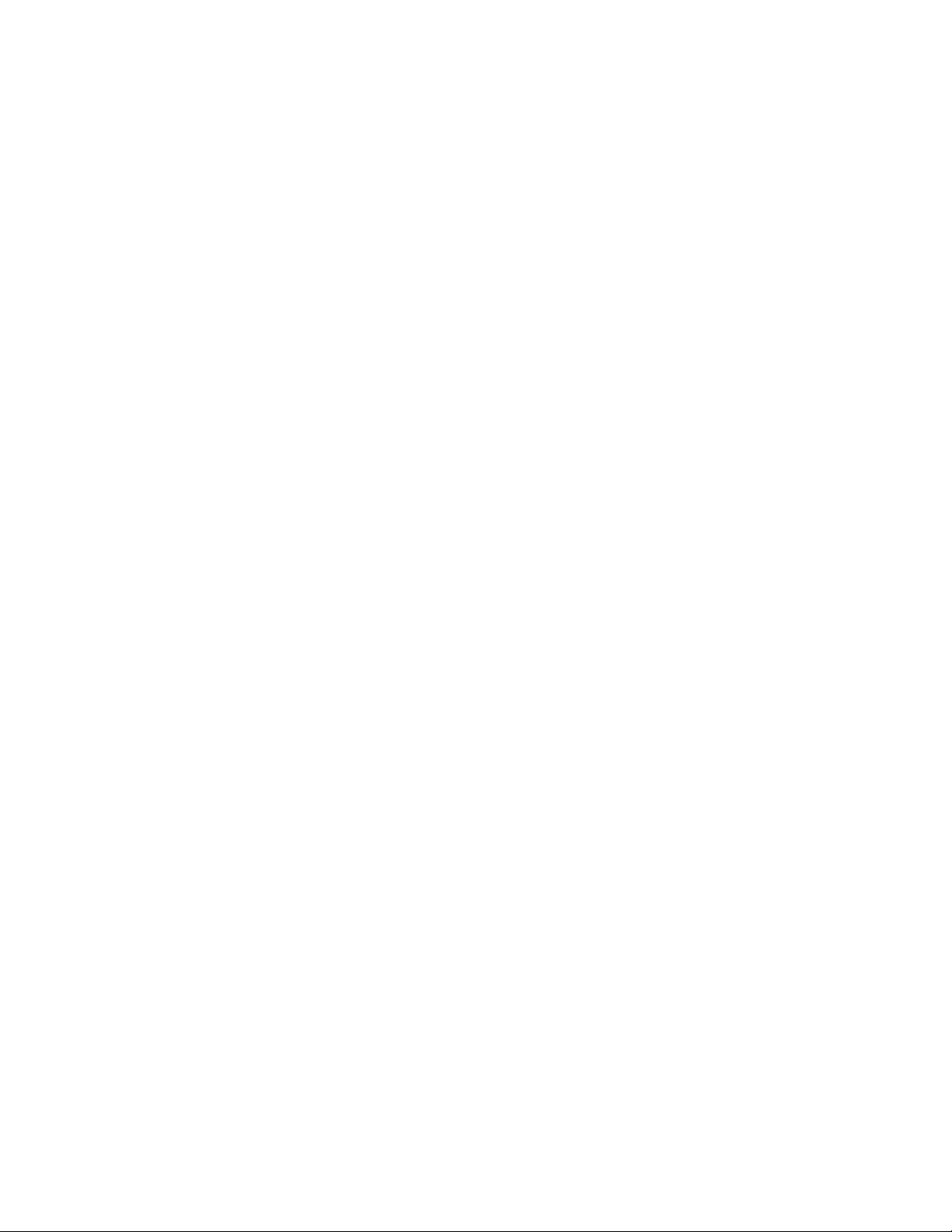
•Cuandolevanteelsistemaabierto,sujételoporlaparteinferior.Nolevantenisujeteelsistemapor
lapantalla.
Manejelossoportesmagnéticosylasunidadesdealmacenamientodeformaadecuada
•Sielsistemavieneconunaunidadóptica,notoquelasuperficiedeundiscoolalentedelabandeja.
•EsperehastaoírqueelCDoDVDencajaconunchasquidoenelpivotecentraldelaunidadantes
decerrarlabandeja.
•Cuandoinstalelaunidaddealmacenamientoolaunidadóptica,sigalasinstruccionesquese
proporcionanconelhardwareyapliquepresióneneldispositivosolodondeseanecesario.
•Despuésdesustituirlaunidaddealmacenamientoprimaria,vuelvaainstalarlacubiertadelaranurade
launidad.
•Cuandosustituyalaunidaddealmacenamiento,vuelvaainstalarlacubiertadelaranuradelaunidad.
•Guardelasunidadesdealmacenamientoexternasyextraíblesounidadesópticasenlosembalajeso
estuchesapropiadoscuandonolasestéutilizando.
•Antesdeinstalaralgunodelosdispositivossiguientes,toqueunamesametálicaounobjetometálicoen
contactoconelsuelo.Estaacciónreducelaelectricidadestáticadesucuerpo.Laelectricidadestática
podríadañareldispositivo.
•MientrastransfieredatoshaciaodesdeunatarjetaFlash,comoporejemplounatarjetaSD,noponga
elsistemaenmodalidaddesuspensiónohibernaciónantesdefinalizarlatransferenciadedatos.Silo
hace,esposiblequesedañenlosdatos.
Tengacuidadocuandoestablezcacontraseñas
•Recuerdelascontraseñas.Siolvidaunacontraseñadesupervisorodediscoduro,Lenovonola
restableceráyesposiblequetengaquesustituirlaplacadelsistemaolaunidaddealmacenamiento.
Cuidadodellectordehuellasdactilares
Lassiguientesaccionespodríandañarellectordehuellasdactilaresyhacerquenofuncionara
correctamente:
•Rayadodelasuperficiedellectordehuellasdactilaresconunobjetoduroypuntiagudo.
•Rayadodelasuperficiedellectordehuellasdactilaresconunauñaounobjetoduro.
•Usootoquedellectordehuellasdactilaresconundedosucio.
Siobservaqueseproducealgunadelascondicionessiguientes,limpiesuavementelasuperficiedellector
dehuellasdactilaresconunpañosuave,secoysinpelusa:
•Lasuperficiedellectordehuellasdactilaresestásuciaomanchada.
•Lasuperficiedellectordehuellasdactilaresestámojada.
•Confrecuenciaellectordehuellasdactilaresnopuederegistraroautentificarlahuelladactilar.
Registrodelsistema
•RegistresusistemaThinkPadconLenovoenhttp://www.lenovo.com/register.Paraobtenermás
información,consulte“Registrodelsistema”enlapágina17.
Asegúresedenomodificarelequipo
•SólountécnicodereparacionesautorizadodeThinkPaddebedesmontaryrepararelsistema.
•Nomodifiquelosmecanismosdecierrenicoloquecintaadhesivasobreéstosparamantenerlapantalla
abiertaocerrada.
82Guíadelusuario
